Page 1
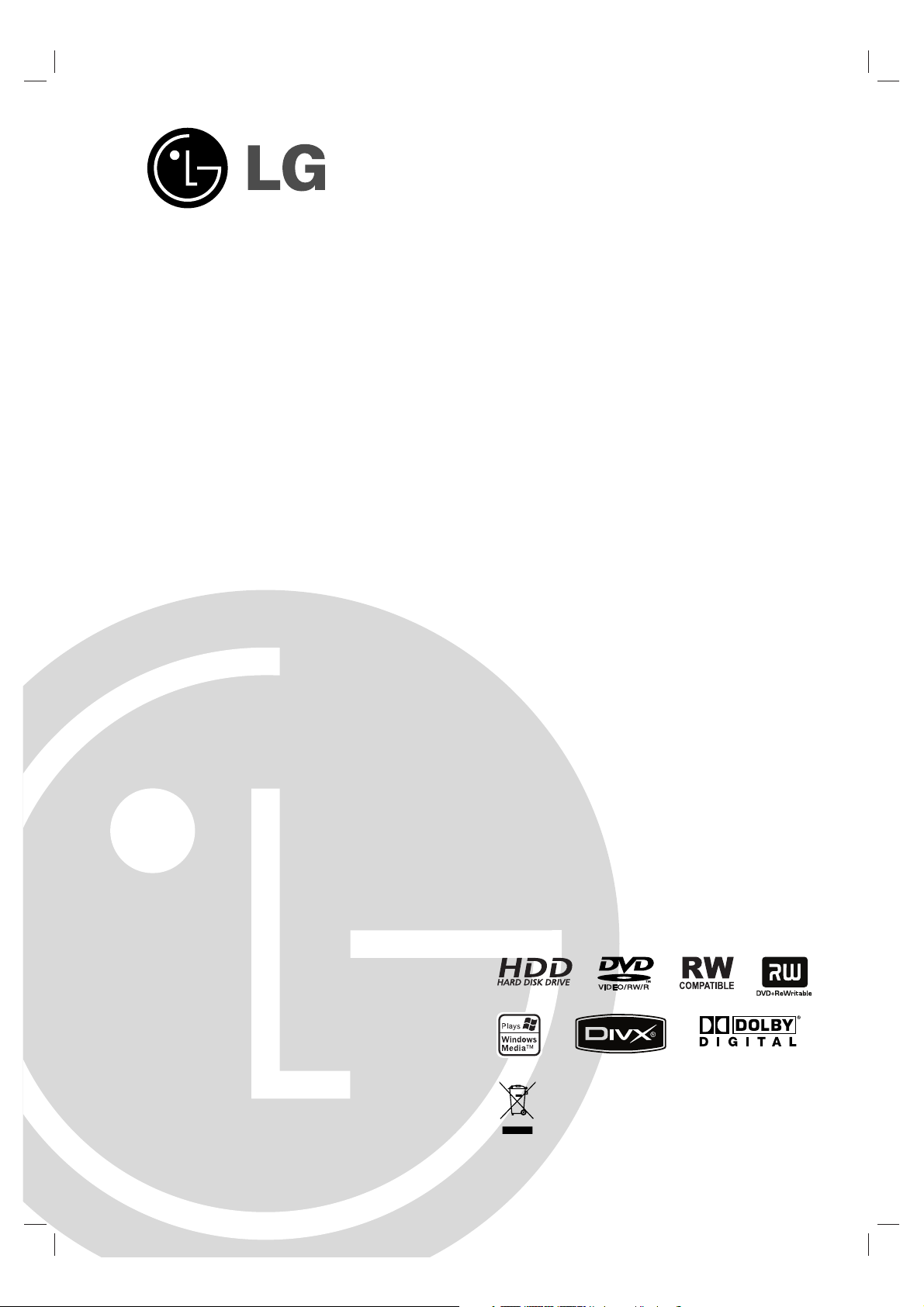
DVD- og
harddiskopptaker
BRUKERHÅNDBOK
MODELL: RH266/RH265
RH245/RH245B
Før du kopler til, bruker eller justerer dette produktet, bør du
lese hele denne brukerhåndboken grundig.
RH245/265266-P1L_NA8SLLS_NOR_MFL36926594
Page 2
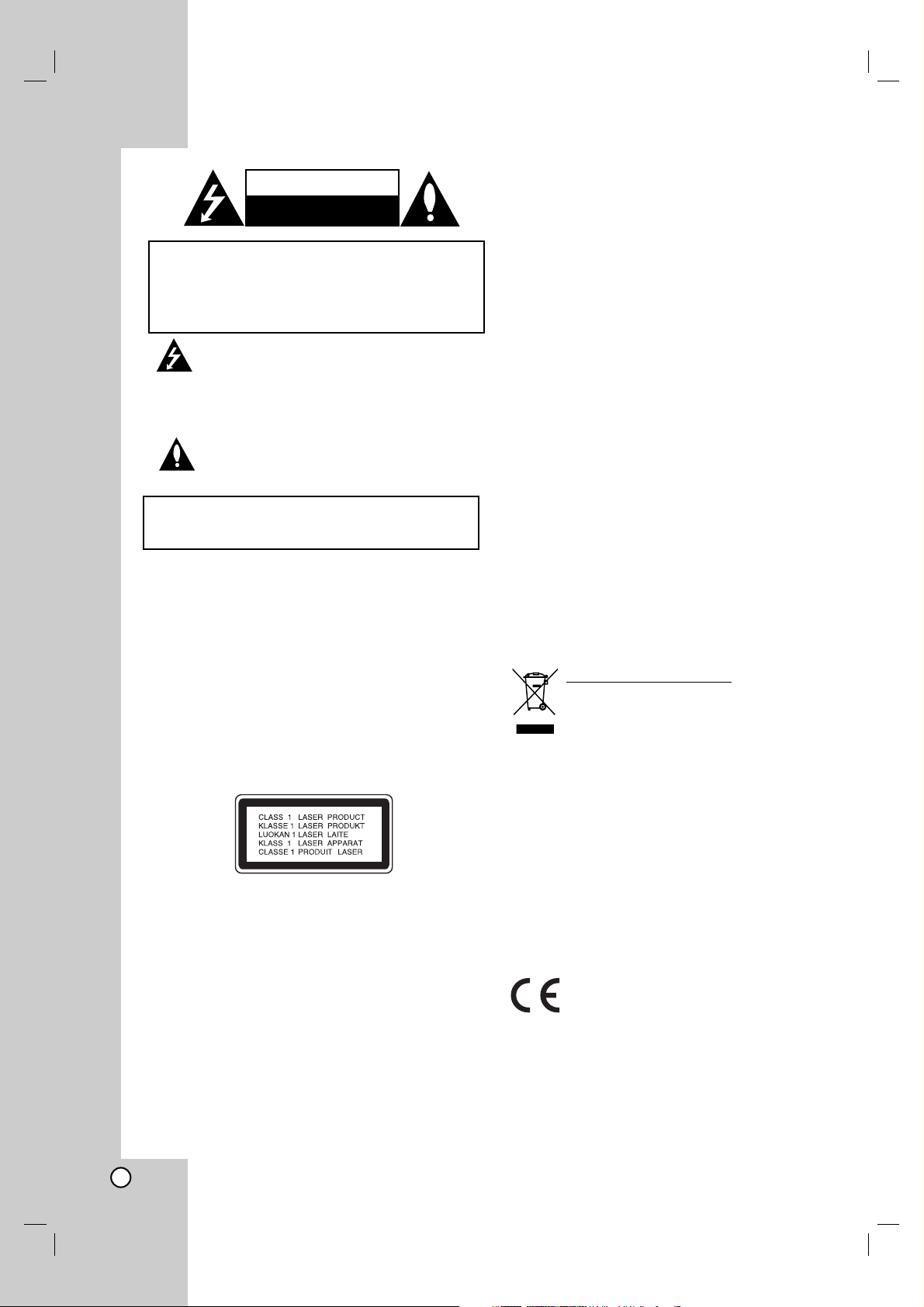
2
Symbolet med et lyn i en likesidet trekant er
beregnet på å varsle brukeren om at uisolert og
farlig spenning er tilstede innenfor produktets ytre
deksler, og kan være av tilstrekkelig styrke til å
forårsake alvorlige elektriske støt ved berøring,
med personskade som resultat.
Symbolet med et utropstegn i en likesidet trekant
er beregnet på å varsle brukeren om viktige
bruks- og vedlikeholdsanvisninger i litteraturen
som medfølger apparatet.
ADVARSEL: Installere ikke utstyret i et begrenset område,
som en bokhylle eller lignende enhet.
FORSIKTIG:
Ikke blokker noen ventilasjonsåpninger. Installer apparatet i
overensstemmelse med produsentens anvisninger.
Kabinettet har slisser og åpninger for ventilasjon og for å
sikre pålitelig drift av produktet og for å beskytte det mot
overopp-heting.
Åpningene må aldri blokkers ved at produktet plasseres på
en seng, sofa, teppe eller tilsvarende underlag. Ikke plasser
produktet på et innesluttet sted, slik som i en bok-hylle eller
stativ med mindre det er sørget for tilstrekkelig ventilasjon og
produsentens anvisninger er fulgt.
FORSIKTIG:
SYNLIG OG USYNLIG KLASSE 3B LASERSTRÅLING
AVGIS DERSOM ENHETEN ÅPNES OG SPERRER
OPPHEVES. UNNGÅ Å UTSETTES FOR STRÅLING.
FORSIKTIG:
Dette produktet inneholder et lasersystem.
Les nøye gjennom brukerhåndboken for å sikre at produktet
brukes på rett måte, og ta vare på håndboken for fremtidig
bruk. Ta kontakt med et autorisert servicesenter hvis
produktet trenger vedlikehold.
Bruk av kontroller og justeringer eller utførelse av andre
prosedyrer enn hva som er beskrevet her, kan resultere i
fare for skadelig stråling.
Unngå direkte laserstråleeksponering ved ikke å åpne
dekselet. Laserstrålingen er synlig når dekselet er åpnet. SE
IKKE DIREKTE PÅ STRÅLEN.
FORSIKTIG: Apparatet må ikke utsettes for sprut eller
drypping, og ingen væskebeholdere som kopper eller vaser
må plasseres på apparatet.
ADVARSEL om strømledningen
De fleste elektriske apparater anbefales plassert på
en dedikert kurs,
dvs. en egen elektrisk kurs som bare gir strøm til
apparatet, og ikke har andre forbrukere eller uttak.
Kontroller spesifikasjonssiden i denne håndboken for å
være sikker.
Ikke overbelast vegguttak. Overbelastede vegguttak, løse
eller skadde vegguttak, forlengelsesledninger, slitte
ledninger samt skadd eller sprukket isolasjon er alle
farlige. Enhver av disse faktorene kan føre til elektrisk
støt eller brann. Undersøk strømledningen til apparatet
fra tid til annen, og hvis utseendet indikerer skader eller
forringelse, plugg den ut, unngå å bruke apparatet, og få
ledningen skiftet ut med en tilsvarende del av en
autorisert serviceleverandør.
Beskytt strømledningen mot fysiske eller mekaniske
belastninger, som å bli vridd, bøyd, klemt i en døråpning,
eller kjørt eller tråkket på. Vær særlig oppmerksom på
støpsler, stikkontakter, samt stedet hvor strømledningen
kommer ut av apparatet.
For å kople apparatet fra strømmen trekkes støpselet på
strømledningen ut av veggkontakten. Under
installasjonen må du påse at strømstøpselet er lett
tilgjengelig.
Kaste det gamle apparatet
1. Når dette symbolet med en søppeldunk med
kryss på er festet til et produkt, betyr det at
produktet dekkes av EU-direktivet
2002/96/EF.
2. Alle elektriske og elektroniske produkter skal
kastes i atskilte gjenbruksstasjoner som er
satt ut av statlige eller lokale myndigheter.
3. Riktig avfallshåndtering av det gamle
apparatet bidrar til å forhindre mulige
negative konsekvenser for miljøet og
folkehelsen.
4. Hvis du vil ha mer detaljert informasjon om
avfallshåndtering av gamle apparater, kan
du kontakte lokale myndigheter,
leverandøren av avfallshåndteringstjenesten
eller butikken der du kjøpte produktet.
Dette produktet er konstruert og
produsert for å overholde kravene
spesifisert i EU-direktivene 89/336/EEC,
93/68/EEC og 2006/95/EC.
FORSIKTIG
FARE FOR ELEKTRISK
STØT. MÅ IKKE ÅPNES!
ADVARSEL: FOR Å REDUSERE FAREN FOR BRANN
ELLER ELEKTRISK STØT MÅ APPARATET IKKE
UTSETTES FOR REGN ELLER HØY FUKTIGHET.
FORSIKTIG: FOR Å REDUSERE FAREN FOR
ELEKTRISK STØT, MÅ IKKE DEKSELET (ELLER
BAKDEKSELET) FJERNES. INNEHOLDER INGEN
KOMPONENTER SOM KAN REPARERES AV BRUKERE.
SERVICE MÅ BARE FORETAS AV KVALIFISERT
SERVICEPERSONELL.
Page 3
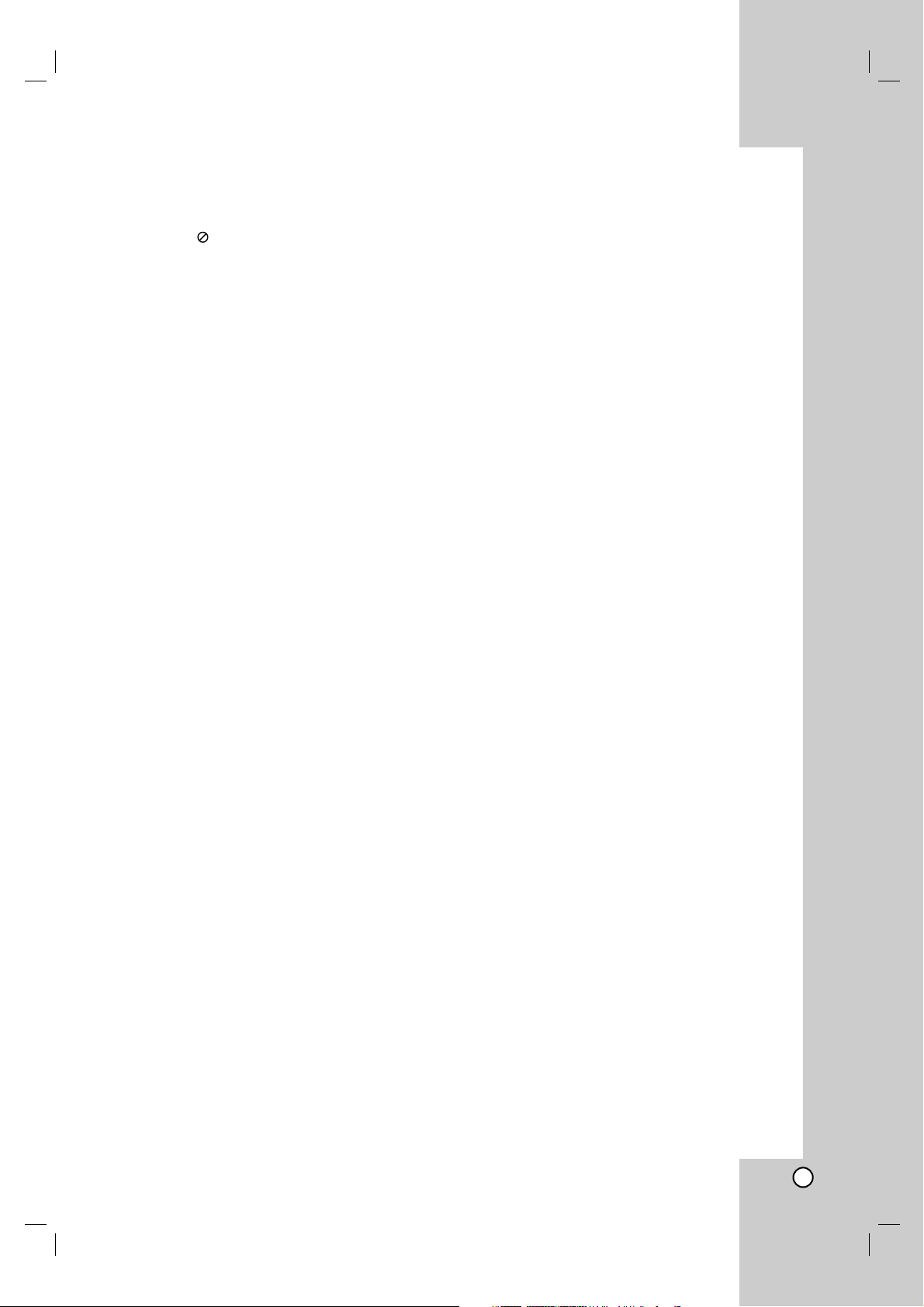
3
Innholdsfortegnelse
Innledning . . . . . . . . . . . . . . . . . . . . . . . . . . . . . .4-9
Om visning av symbolet . . . . . . . . . . . . . . . .4
Symboler benyttet i håndboken . . . . . . . . . . . . . .4
Merknader om CD-plater . . . . . . . . . . . . . . . . . .4
Skrivbare og spillbare plater . . . . . . . . . . . . . . . .5
Spillbare plater . . . . . . . . . . . . . . . . . . . . . . . . . .6
Sonekode . . . . . . . . . . . . . . . . . . . . . . . . . . . . . .6
Tilgjengelighet av funksjoner for kopiering eller
flytting . . . . . . . . . . . . . . . . . . . . . . . . . . . . . . . .6
Om den interne harddiskstasjonen . . . . . . . . . . .7
Frontpanel . . . . . . . . . . . . . . . . . . . . . . . . . . . . .8
Fjernkontroll . . . . . . . . . . . . . . . . . . . . . . . . . . .9
Bruk av fjernkontrollen . . . . . . . . . . . . . . . . . . . .9
Oppkopling og innstillinger . . . . . . . . . . . . . .10-22
Bakpanel . . . . . . . . . . . . . . . . . . . . . . . . . . . . .10
Kople til antennen . . . . . . . . . . . . . . . . . . . . . . .10
Tilkoplinger til TV-apparatet . . . . . . . . . . . . . . . .11
Kople til en forsterker . . . . . . . . . . . . . . . . . . . .12
Audio/Video (A/V) tilkoplinger for tilbehør . . .13-14
Automatisk oppsett . . . . . . . . . . . . . . . . . . . . . .14
Bruk av Home (Hjem)-menyen . . . . . . . . . . . . .15
Initialinnstillinger . . . . . . . . . . . . . . . . . . . . . . . .15
Generelle innstillinger . . . . . . . . . . . . . . . . .15-18
Språkinnstillinger . . . . . . . . . . . . . . . . . . . . . . .18
Audioinnstillinger . . . . . . . . . . . . . . . . . . . . . . . .18
Innstillinger for lås (foreldrekontroll) . . . . . . . . . .19
Innspillingsinnstillinger . . . . . . . . . . . . . . . . . . .20
Plateinnstillinger . . . . . . . . . . . . . . . . . . . . .20-21
Generell forklaring om skjermmenyen . . . . . . . .22
Avspilling . . . . . . . . . . . . . . . . . . . . . . . . . . . . .23-32
Generelle avspillingsfunksjoner . . . . . . . . . .23-26
Spille av en DivX Movie-fil . . . . . . . . . . . . . . . .27
Spille av en audio CD eller MP3/WMA-fil . . . . . .28
Vise en JPEG-fil . . . . . . . . . . . . . . . . . . . . .29-30
Redigere en MP3/WMA, JPEG, DivX-fil . . . .31-32
Innspilling . . . . . . . . . . . . . . . . . . . . . . . . . . . .33-37
Om DVD-innspilling . . . . . . . . . . . . . . . . . . . . .33
Om innspilling til harddisk . . . . . . . . . . . . . . . . .33
Tidsskift . . . . . . . . . . . . . . . . . . . . . . . . . . . . . .34
Grunnleggende om opptak av et TV-program . .35
Hurtigvalg av tidsinnstilt opptak . . . . . . . . . . . .35
Tidsinnstilt opptak . . . . . . . . . . . . . . . . . . . . . .36
Sjekke informasjonen om tidsinnstilt opptak .36-37
Opptak fra inngang for ekstern kilde . . . . . . . . .37
Samtidig innspilling og avspilling . . . . . . . . . . . .37
Redigere . . . . . . . . . . . . . . . . . . . . . . . . . . . . .38-45
Oversikt over tittelliste- og kapittellistemenyene .38
Harddisk, VR-modus: Redigere original og
spilleliste . . . . . . . . . . . . . . . . . . . . . . . . . . . . . .39
Legge til kapittelmarkører . . . . . . . . . . . . . . . . .39
Endre tittelminiatyrer . . . . . . . . . . . . . . . . . . . .39
Opprette en ny spilleliste . . . . . . . . . . . . . . . . .40
Legge til ytterligere titler/kapitler i spillelisten . . .40
Slette tittel/kapittel fra original- eller spillelisten .41
Slette en del . . . . . . . . . . . . . . . . . . . . . . . . . . .41
Gi navn til en tittel . . . . . . . . . . . . . . . . . . . . . . .42
Tidssøking . . . . . . . . . . . . . . . . . . . . . . . . . . . .42
Sortere tittellisten . . . . . . . . . . . . . . . . . . . . . . .43
Dele en tittel i to . . . . . . . . . . . . . . . . . . . . . . . .43
Kombinere to kapitler til ett . . . . . . . . . . . . . . .44
Ytterligere funksjoner for innspillbare DVD-plater44
Flytte et kapittel i spillelisten . . . . . . . . . . . . . . .45
Skjule et kapittel/en tittel . . . . . . . . . . . . . . . . . .45
Beskytte en tittel . . . . . . . . . . . . . . . . . . . . . . .45
Dubbing . . . . . . . . . . . . . . . . . . . . . . . . . . . . . .46-48
Før dubbing . . . . . . . . . . . . . . . . . . . . . . . . . . .46
Dubbing fra harddisk til DVD . . . . . . . . . . . . . .47
Dubbing fra DVD til harddisk . . . . . . . . . . . . . . .47
Ett-trykks kopiering (harddisk til DVD) . . . . . . . .48
Ett-trykks kopiering (DVD til harddisk) . . . . . . . .48
Referanse . . . . . . . . . . . . . . . . . . . . . . . . . . . .49-54
Ytterligere informasjon . . . . . . . . . . . . . . . . . . .49
Se tittellistemenyen på andre
DVD-opptakere eller spillere . . . . . . . . . . . .49
Spille av opptak på andre DVD-spillere
(ferdigstille en plate) . . . . . . . . . . . . . . . . . .49
Språkkoder . . . . . . . . . . . . . . . . . . . . . . . . . . . .50
Områdekoder . . . . . . . . . . . . . . . . . . . . . . . . . .50
Kontrollere TV-apparatet med fjernkontrollen . . .51
Feilsøking . . . . . . . . . . . . . . . . . . . . . . . . . .52-53
Spesifikasjoner . . . . . . . . . . . . . . . . . . . . . . . . .54
Page 4
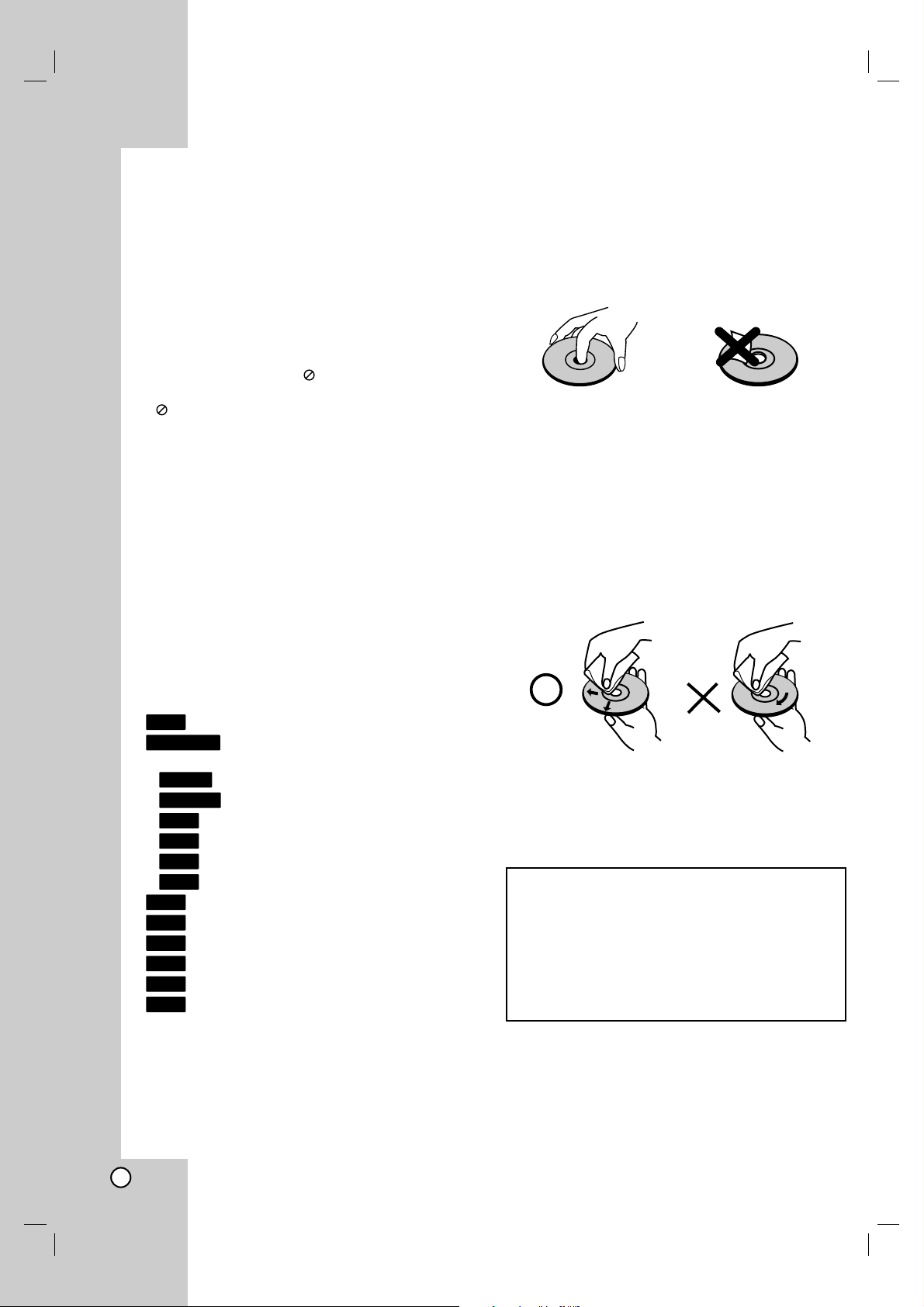
4
Innledning
Les nøye gjennom brukerhåndboken for å sikre at
produktet brukes på rett måte, og ta vare på
håndboken for fremtidig bruk.
Denne håndboken gir informasjon om drift og
vedlikehold av opptakeren. Ta kontakt med et
autorisert servicesenter hvis produktet trenger
vedlikehold.
Om visning av symbolet
“ ” kan vises på TV-skjermen når spilleren brukes.
Dette symbolet betyr at funksjonen som er forklart i
brukerveiledningen, ikke er tilgjengelig på det
spesifikke mediet.
Symboler benyttet i håndboken
Merk:
Indikerer spesielle merknader og egenskaper ved
bruk.
Tip:
Henviser til tips og hint for å gjøre ting enklere.
Et avsnitt der overskriften har en av følgende
symboler gjelder bare for platen som representeres av
symbolet.
Titler innspilt på harddisken
Alle DVD-plater som er listet opp
nedenfor.
DVD-RW med VR-innspillingsmodus
DVD-RW med Video-innspillingsmodus
DVD+RW plate
DVD-R plate
DVD+R plate
DVD-Video plate
Video CD-plater
Audio CD-plater
DivX filer
MP3 filer
WMA filer
JPEG filer
Merknader om CD-plater
Håndtere CD-plater
Unngå å berøre avspillingssiden av platen. Hold
platen i kantene slik at du ikke setter fingeravtrykk på
overflaten. Ikke lim papir eller teip på platen.
Oppbevare plater
Etter avspilling bør du oppbevare platen i omslaget.
Unngå å utsette platen for direkte sollys eller andre
varmekilder, eller å etterlate den i en bil som er
parkert i direkte solskinn.
Rengjøre plater
Fingeravtrykk og støv på platene kan forårsake
redusert bildekvalitet og forvrengning av lyden. Tørk
av platen før avspilling med en ren klut. Tørk av
platen fra midten og utover.
Ikke bruk sterke rengjøringsmidler som alkohol,
benzen eller tynner, kommersielle rengjøringsmidler,
eller antistatisk spray beregnet på eldre vinylplater.
JPEG
WMA
MP3
DivX
ACD
VCD
DVD
+R
-R
+RW
-RW
Video
-RW
VR
DVD ALL
HDD
Kondensering
Aldri betjen dette produktet umiddelbart etter at du
har flyttet det fra et kaldt til et varmt sted.
Vent to til tre timer innen du setter opptakeren i drift.
Dersom du benytter dette produktet i en slik
situasjon, kan det resultere i skader på plater og
interne deler.
Page 5
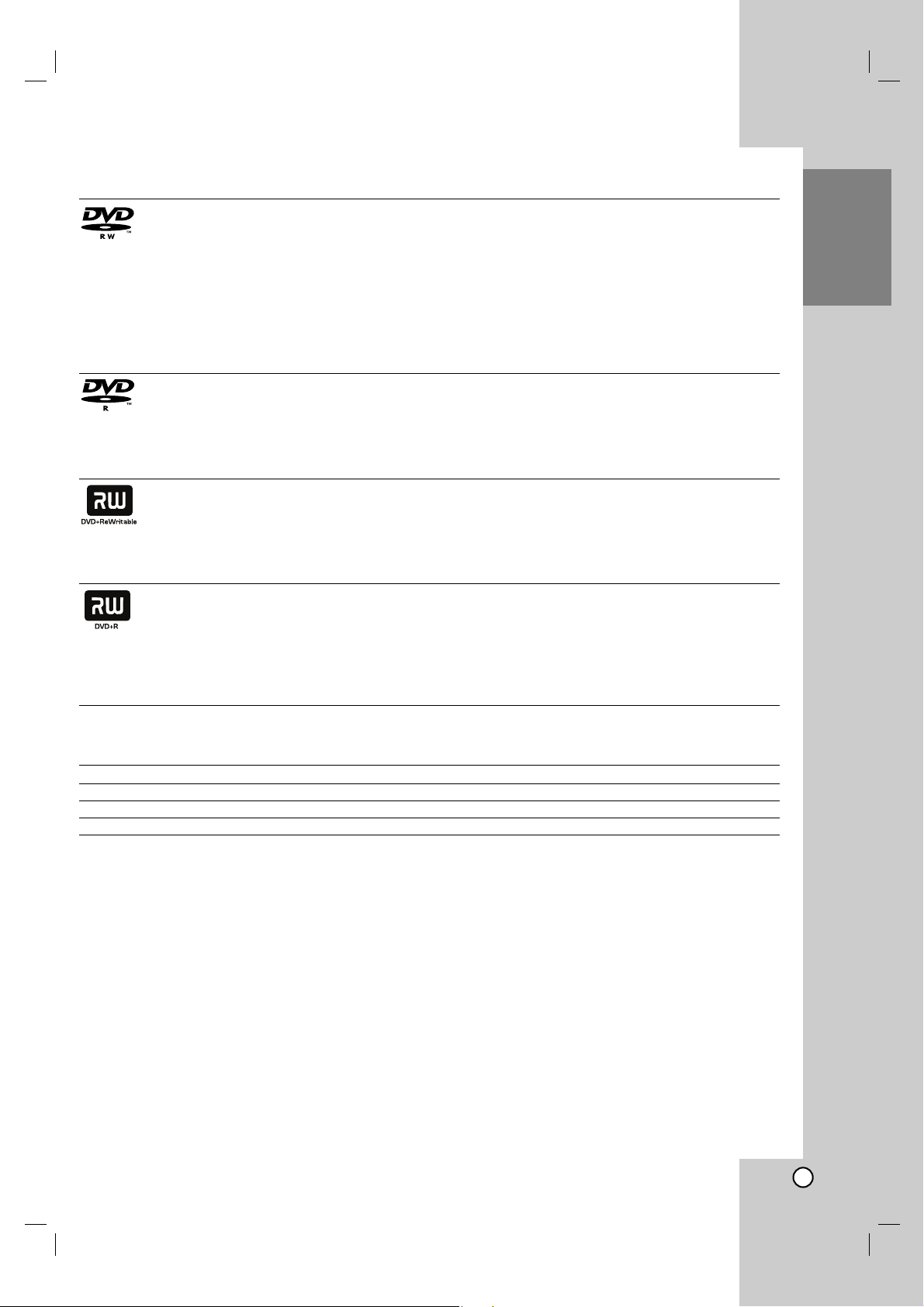
5
Innledning
Skrivbare og spillbare plater
DVD-RW (Digital Video Disc - ReWritable):
DVD-RW plater kan formateres for VR-innspillingsmodus eller Video-innspillingsmodus.
På disse platene kan du gjøre opptak flere ganger. Innspillingene kan slettes, og deretter kan du
gjøre nye opptak på den samme platen.
[VR-modus]
Det er omfattende redigeringsmuligheter
Kan bare spilles av på spillere som er VR-modus kompatible (etter ferdigstilling)
[Videomodus]
Kan spilles av på ordinære DVD-spillere (etter ferdigstilling)
Begrensede redigeringsfunksjoner
DVD-R (Digital Video Disc - Recordable)
På disse platene kan du gjøre opptak bare én gang. Etter at du har ferdigstilt en DVD-R-plate, er
det ikke mulig å gjøre flere opptak eller redigere den.
DVD-R plater kan bare formateres til Videomodus.
Kan spilles av på ordinære DVD-spillere (etter ferdigstilling)
Begrensede redigeringsfunksjoner
DVD+RW (Digital Video Disc + ReWritable)
På disse platene kan du gjøre opptak flere ganger. Innspillingene kan slettes, og deretter kan du
gjøre nye opptak på den samme platen.
Kan spilles av på DVD+RW-kompatible spillere (automatisk ferdigstilling)
Det redigerte innholdet kan spilles av på DVD+RW-kompatible spillere, men bare etter ferdigstilling
Innspillingene kan redigeres, tittel/kapittel
DVD+R (Digital Video Disc + Recordable)
På disse platene kan du gjøre opptak bare én gang. Etter at du har ferdigstilt en DVD+R-plate, er
det ikke mulig å gjøre flere opptak eller redigere den.
Kan spilles av på DVD+R-kompatible spillere (etter ferdigstilling)
Eventuelt redigert innhold er ikke kompatibelt på DVD+R-kompatible spillere. (Skjule, kombinere
kapitler, kapittelmarkører som er lagt til, osv.)
Begrensede tittel-/kapittelredigeringsfunksjoner.
Anbefalte innspillbare DVD-plater
DVD-R DVD+R DVD-RW DVD+RW
Mitsubishi (8x, 16x) Mitsubishi (8x, 16x) Mitsubishi (2x, 4x) Mitsubishi (2.4x, 4x)
Verbatim (8x, 16x) Verbatim (8x, 16x) Victor (4x) Verbatim (4x)
- - Maxell (4x) Philips (4x)
Merk : Hvis en DVD-RW/DVD+RW-plate tas opp med en PC eller med en annen DVD-spiller, kan du ikke
formatere platen med denne spilleren. Så hvis du vil bruke platen på denne spilleren, må du også formatere
platen på denne spilleren
Page 6
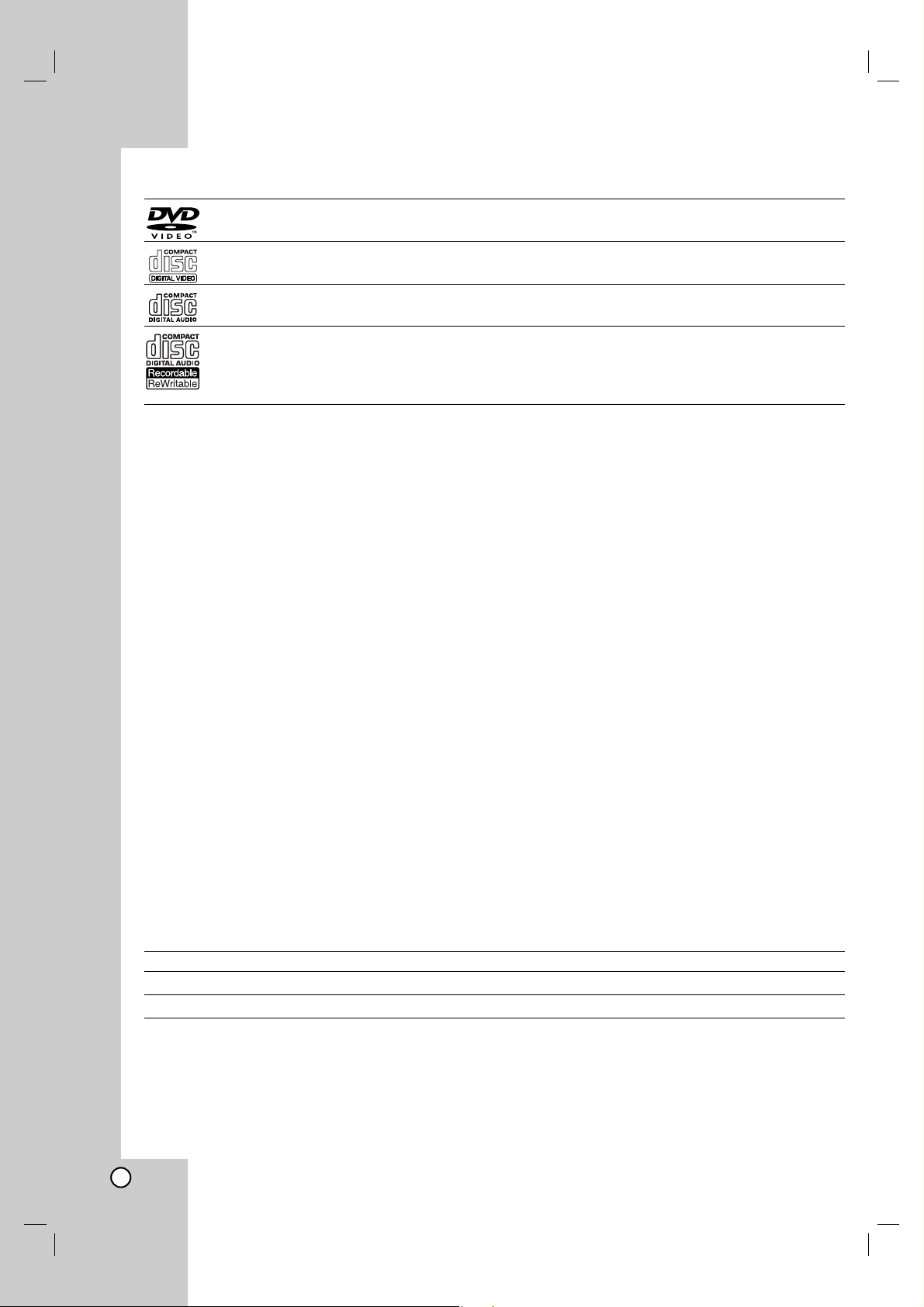
6
Spillbare plater
DVD (8 cm / 12 cm plater)
Plater som f.eks. filmer som kan kjøpes eller leies
Video CD (VCD) (8 cm / 12 cm plater)
VIDEO CD eller CD-R/CD-RW-plater i VIDEO CD/Super VIDEO CD format
Audio CD (8 cm / 12 cm plater)
Musikk CD-plater eller CD-R/CD-RW-plater i musikk CD format som kan kjøpes
CD-R/CD-RW (8 cm / 12 cm plater)
CD-R/CD-RW plater som inneholder lydspor, DivX, MP3, WMA eller JPEG filer.
Merknader:
Avhengig av tilstanden til opptakerutstyret eller selve CD-R/RW (eller DVD±R/RW)-platene, er det noen CD-
R/RW (eller DVD±R/RW)-plater som enheten ikke kan spille av.
Fest ikke forseglinger eller etiketter på noen av platesidene (verken etikettside eller innspilt side).
Bruk ikke CD-plater med uvanlig form (f.eks. hjerteformet eller åttekantet). Det kan føre til funksjonsfeil.
Avhengig av programvaren som ble brukt for å gjøre opptaket og ferdigstillingen, kan det være at enkelte
innspilte plater (CD-R/RW eller DVD±R/RW) ikke lar seg spille av.
Det kan være at DVD-R/RW, DVD+R/RW og CD-R/RW plater som er spilt inn på en datamaskin eller en
DVD- eller CD-spiller, ikke spiller hvis platen er ødelagt eller tilsmusset, eller hvis det smuss eller kondens på
spillerlinsene.
Hvis du spiller inn en plate på datamaskinen, selv om den har et kompatibelt format, så er det ikke sikkert at
den kan spilles av på grunn av innstillingene i programvaren som ble brukt til å lage platen. (Referer til
programvareprodusenten for mer informasjon.)
Denne opptakeren krever plater og opptak som oppfyller bestemte tekniske standarder for å kunne yte en
optimal avspillingskvalitet. Forhåndsinnspilte DVD-plater oppfyller automatisk disse standardene. Det finnes
mange typer plateformater for innspilling (inkludert CD-R som inneholder MP3 eller WMA-filer), og disse
krever at visse betingelser er oppfylt (se ovenfor) for å garantere kompatibilitet for avspilling.
Kunden bør merke seg at det kreves tillatelse for å laste ned MP3/WMA-filer og musikk fra Internett. Vårt
firma har ingen rettigheter til å utstede slik tillatelse. Tillatelse skal alltid innhentes fra rettighetshaveren.
Sonekode
Denne enheten har en sonekode som finnes på baksiden av enheten. Denne enheten kan kun spille av DVDplater merket tilsvarende som på baksiden av enheten eller med “ALL”.
Merknader om sonekoder
De fleste DVD-platene har en globus med ett eller flere siffer tydelig plassert på omslaget. Dette nummeret
må stemme overens med enhetens sonekode. Hvis ikke, kan ikke platen spilles av.
Hvis du forsøker å spille av en DVD-plate med en annen sonekode enn den som finnes på enheten, vises
meldingen “Incorrect region code. Can’t play back” på TV-skjermen.
Tilgjengelighet av funksjoner for kopiering eller flytting
Fra Til MP3/WMA JPEG DivX Audio CD Video CD Tittel*
1
HDD PLATE Nei Nei Nei Nei Nei Ja
PLATE HDD Ja Ja Ja Nei Nei Ja
*1: Tittelen spilles inn fra denne enheten.
Page 7
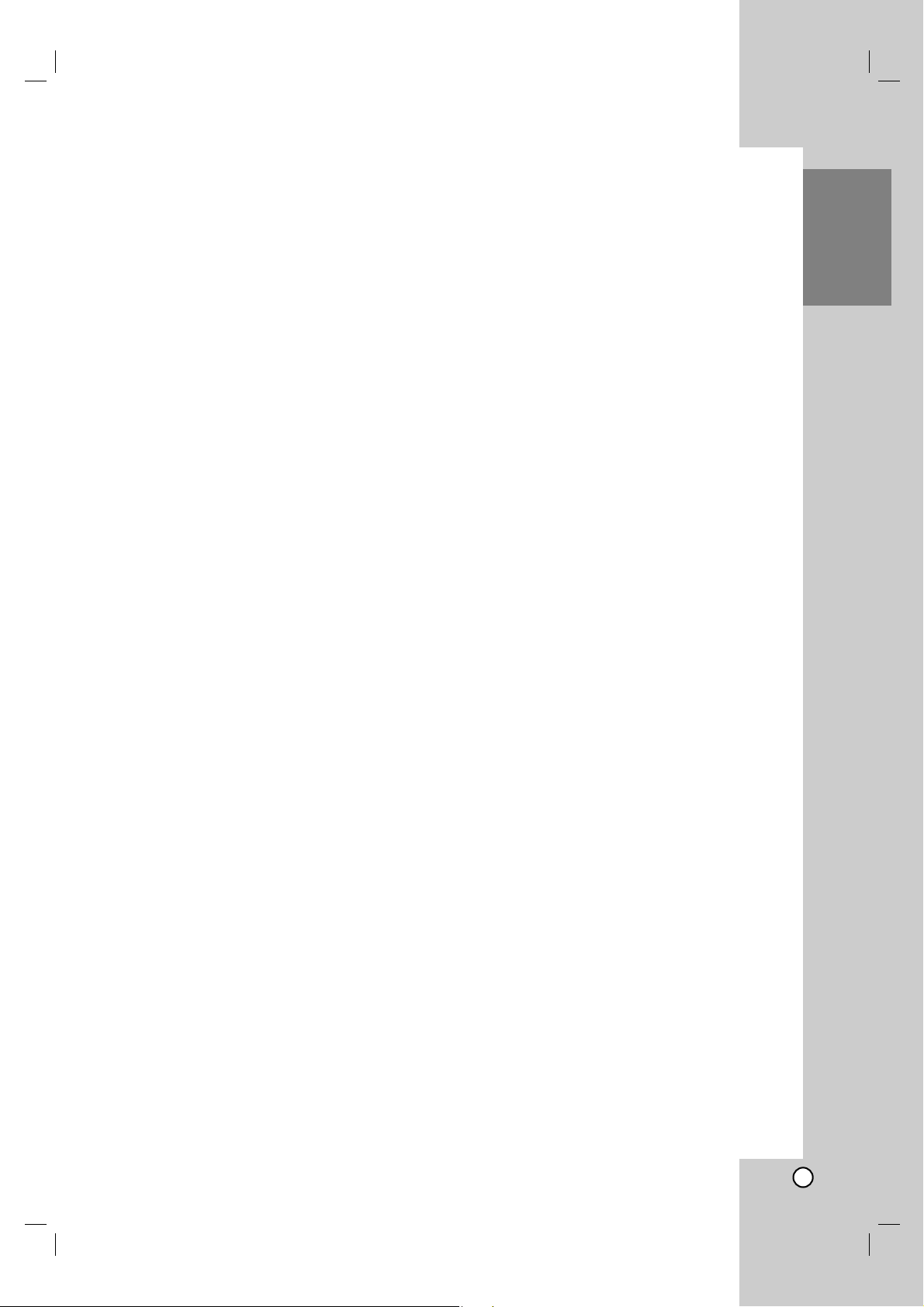
7
Innledning
Om den interne
harddiskstasjonen
Den interne harddiskstasjonen (HDD) er en ømtålig
del av utstyret. Vennligst bruk opptakeren ifølge de
nedenstående retningslinjene for å unngå uønsket
harddiskfeil.
Vi anbefaler at du tar sikkerhetskopier av dine viktige
innspillinger på DVD-plater for å beskytte deg mot
utilsiktet sletting.
Flytt ikke opptakeren mens den er slått på.
Installer og bruk opptakeren på en stabil, jevn flate.
Ikke blokker den bakre åpningen/kjøleviften.
Bruk aldri opptakeren på spesielt varme eller fuktige
steder eller steder med plutselige
temperaturforandringer. Slike forandringer kan
forårsake kondens inne i opptakeren. Dette kan føre
til feil på harddisken.
Ikke trekk ut ledningen mens opptakeren er slått på,
og ikke kutt strømmen til veggkontakten.
Ikke flytt opptakeren straks etter at du har slått den
av. Er det nødvendig å flytte opptakeren, gjør som
følger:
1. Vent to minutter etter at meldingen OFF (STRØM
AV) er vist i displayet.
2. Trekk strømpluggen ut av veggkontakten.
3. Flytt opptakeren.
Hvis det skjer en strømsvikt mens opptakeren er
slått på, kan det hende at data på harddisken går
tapt.
Harddisken er svært ømtålig. Ved uforsiktig bruk
eller ugunstig driftsmiljø er det mulig at harddisken
svikter etter bare noen få års bruk. Symptomer på
problemer kan være uventet avspillingsstans og
merkbar bildestøy.
Noen ganger kan imidlertid harddisker svikte helt
uten forutgående varsel.
Hvis harddisken svikter, er det ikke mulig å spille av
noe innspilt innhold. Det er nødvendig å skifte ut
harddisken.
Page 8
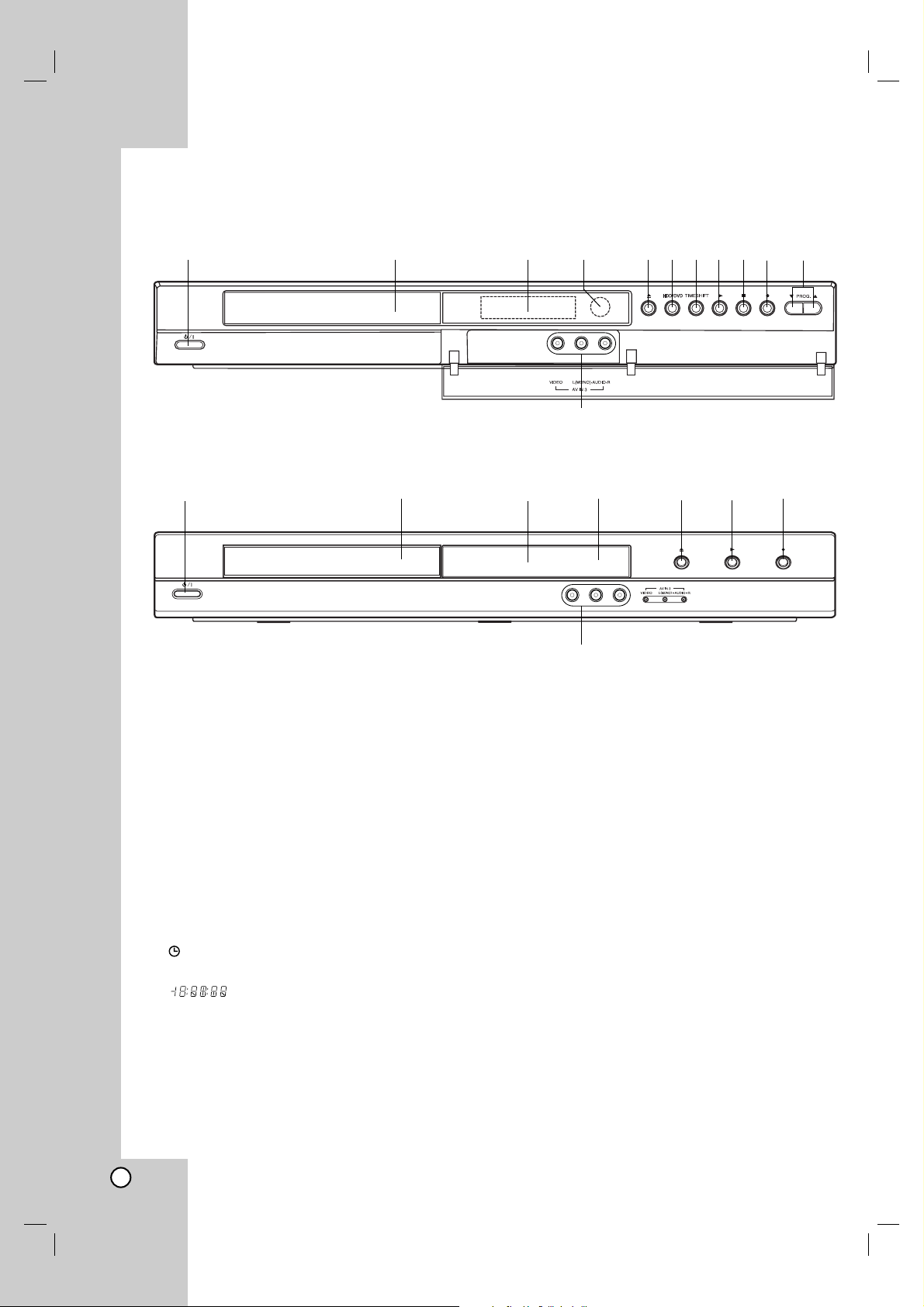
8
Frontpanel
a
11
/ I (STRØM-bryter)
Slår spilleren PÅ eller AV.
b Plateskuff
Legg inn platen her.
c Displayvindu
Viser opptakerens aktuelle status.
T/S: Indikerer tidsskiftmodus.
REC: Spilleren tar opp.
HDD: Opptakeren er i harddiskmodus.
DVD: Opptakeren er i DVD-modus.
HDD bBDVD: Spilleren kopierer.
TV: Indikerer når opptakeren er i TV-tunermodus.
: Indikerer når opptakeren foretar et tidsinnstilt
opptak eller er programmert for et.
: viser opptakerens aktuelle status
(klokkeslett, programnummer osv.).
d Mottakerenhet
Pek fjernkontrollen hit.
e Z (OPEN/CLOSE)
Åpner og lukker plateskuffen.
f HDD/DVD
Ställer in DVD-inspelarens läge på HDD (hårddisk)
eller DVD.
g TIMESHIFT
Aktiverer pause live TV/avspilling (tidsskift) for live
TV-program.
h N (PLAY)
Starter avspilling.
i x (STOP)
Stanser avspillingen eller opptaket.
j z (REC)
Starter opptaket. Trykk flere ganger for å velge
innspillingstiden.
k PROG. (V/v)
Skanner opp eller ned gjennom de lagrede
kanalene.
l AV IN 3 (VIDEO IN/AUDIO IN (venstre/høyre))
Kople audio/video-utgangen fra en ekstern kilde
(audiosystem, TV/monitor, videospiller,
videokamera osv.).
RH245/RH245B
RH266/ RH265
abcdehj
abcdefghijk
l
l
Page 9
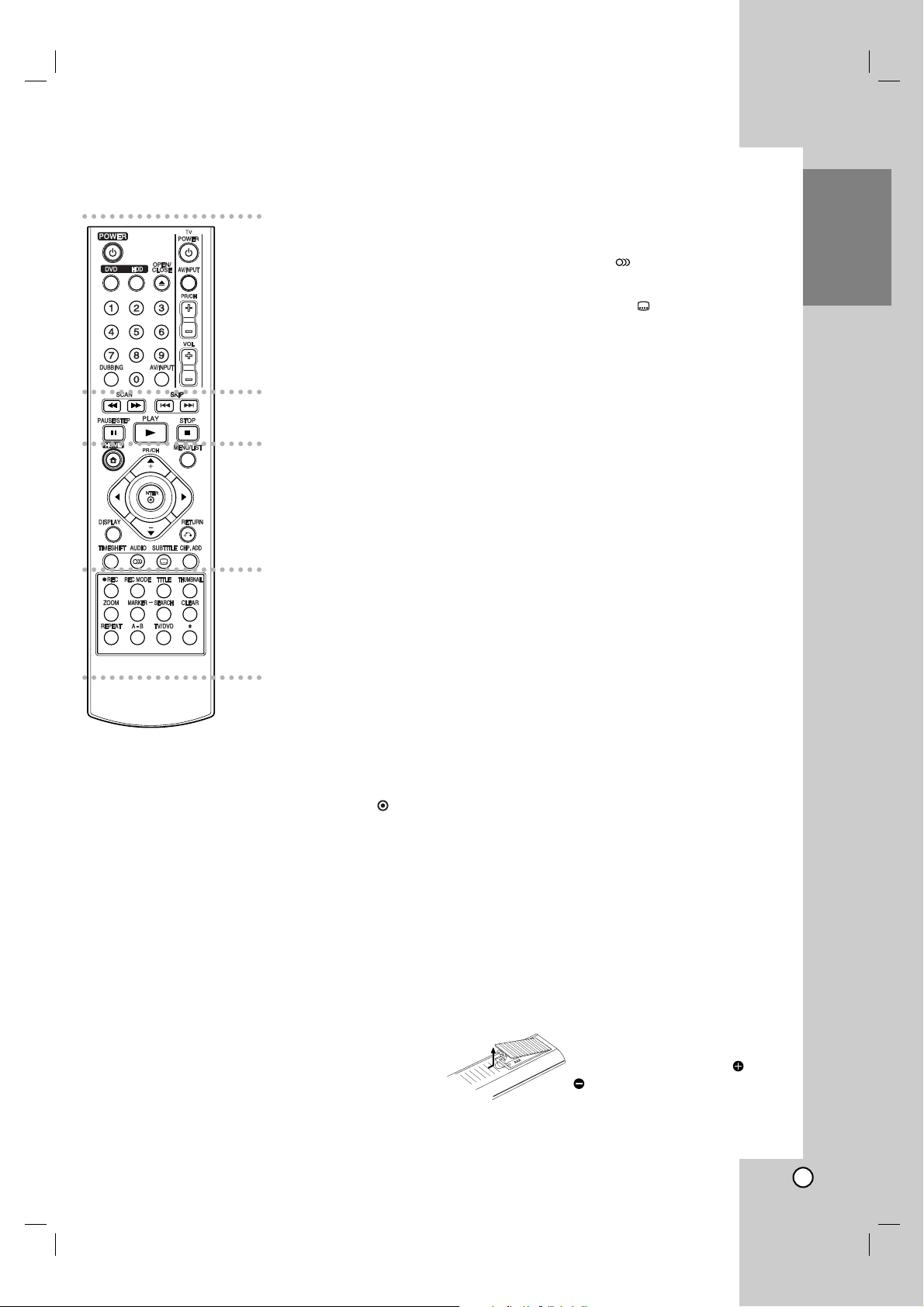
9
Innledning
a
POWER: Slår opptakeren PÅ eller
AV.
OPEN/CLOSE (Z): Åpner og
lukker plateskuffen.
DVD: Setter enhetens
funksjonsmodus til DVD.
HDD: Setter enhetens
funksjonsmodus til HDD.
AV/INPUT: Endrer hvilken inngang
som skal brukes til opptaket
(Tuner, AV1-3).
0-9 talltastatur: Velger
nummererte alternativer i en meny.
DUBBING: Kopierer DVD til
harddisk (eller harddisk til DVD).
TV-kontrollknapper: se side 51.
b
SCAN (m / M): Søker bakover
eller fremover.
SKIP (hopp over) (. / >):
Går til neste eller forrige kapittel
eller spor.
PAUSE/STEP (X): Stanser
avspillingen eller opptaket
midlertidig.
PLAY (N): Starter avspilling.
STOP (x): Stanser avspillingen
eller opptaket.
c
HOME: Viser eller fjerner HOMEmenyen.
MENU/LIST: Gir tilgang til menyen
på en DVD-plate. Veksler mellom
menyene Tittelliste-original og
Tittelliste-spilleliste.
b / B / v / V (venstre/høyre/opp/
ned): Velger et alternativ i
menyen.
ENTER ( ): Bekrefter et
menyvalg.
PR/CH (+/-): Skanner opp eller
ned gjennom de lagrede kanalene.
DISPLAY: Åpner skjermmenyen.
RETURN (O): Fjerner menyen.
TIMESHIFT: Aktiverer pause live
TV/avspilling (tidsskift) for live
TV-program.
AUDIO ( ): Velger enhetens
lydspråk eller lydkanal.
SUBTITLE ( ): Velger tekstspråk.
CHP. ADD: Legger inn en
kapittelmarkering når du spiller av.
d
z REC: Starter opptaket.
REC MODE: Velger
innspillingsmodus.
TITLE: Viser platens tittelmeny,
hvis tilgjengelig.
THUMBNAIL (miniatyr): Velger et
miniatyrbilde.
ZOOM: Forstørrer bildet.
MARKER: Markerer et hvilket som
helst punkt under avspilling.
SEARCH: Viser menyen for
markørsøk.
CLEAR: Fjerner en markering fra
markørsøkmenyen.
REPEAT: Gjentar kapittel, spor,
tittel, alt.
A-B: Gjentar sekvens.
TV/DVD: For å se kanaler valgt av
spillertuneren eller TV-tuneren.
*
knappen(e) er ikke tilgjengelig(e).
Fjernkontroll
Bruk av fjernkontrollen
Pek fjernkontrollen mot mottakeren og trykk på
knappene.
Forsiktig
Ikke bland nye og gamle batterier. Bland aldri batterier
av ulike typer (standard, alkaliske, oppladbare etc).
Sette batterier i fjernkontrollen
Fjern batteridekselet på baksiden
av fjernkontrollen, og sett inn to
R03-batterier (AAA) med og
innrettet riktig vei.
a
b
c
d
Page 10
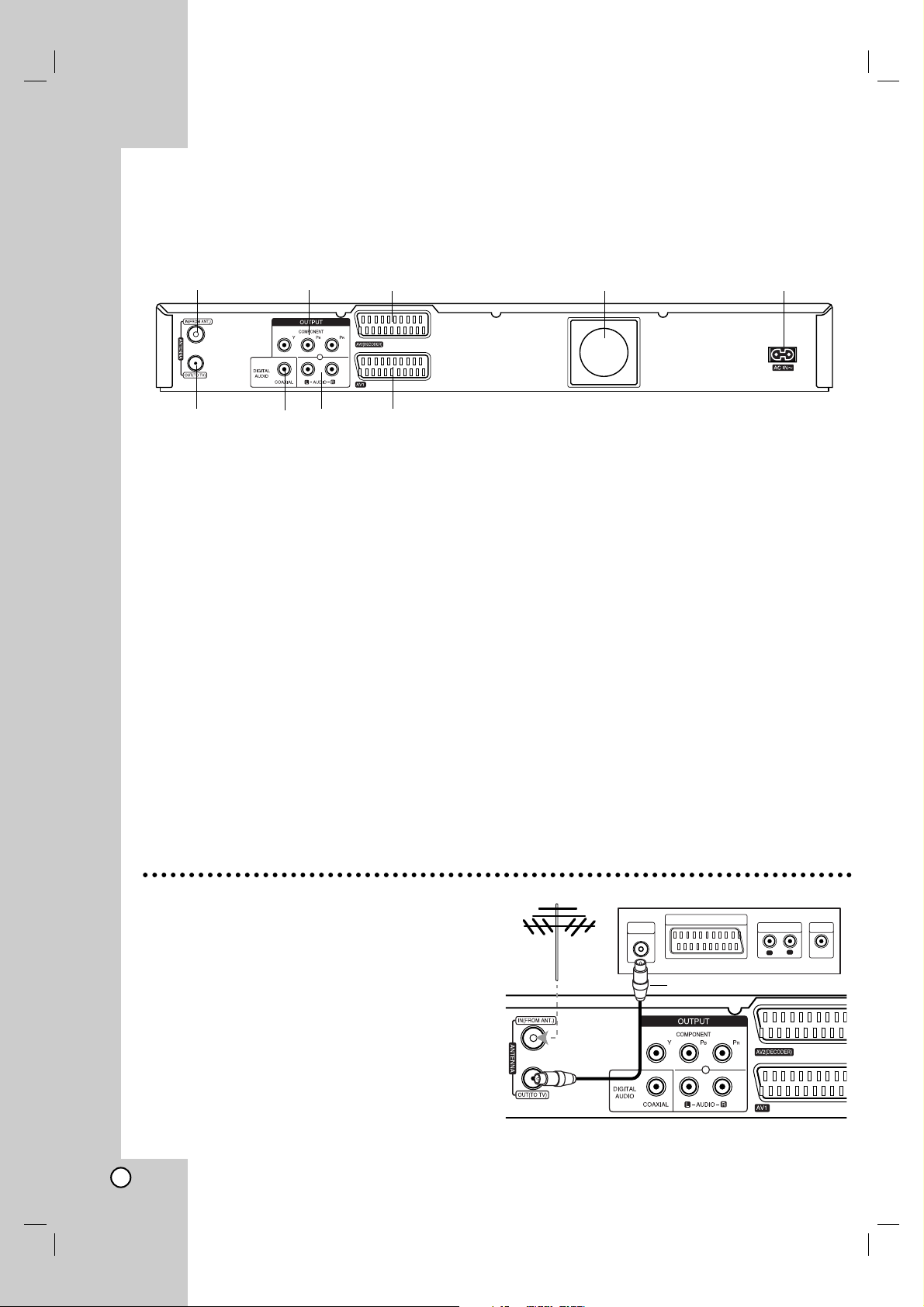
10
Kople til antennen
Ta antennekabelen ut av TV-apparatet og sett den inn
i antenneinngangen på baksiden av opptakeren.
Plugg den ene enden av antenneledningen inn i TVkontakten på opptakeren og den andre enden inn i
antenneinngangen på TV-apparatet.
RF-koaksialtilkopling
Kople ANTENNE UT-kontakten på opptakeren til
antenneinngangen på TV-apparatet ved hjelp av en
75 ohm koaksialkabel (R) (medfølger). ANTENNE UTkontakten videreformidler antennesignalet fra
ANTENNEINNGANGEN.
a ANTENNEINNGANG
Kople antennen til denne terminalen.
b COMPONENT OUTPUT (Y P
B PR)
Koples til en TV med Y P
B PR-innganger.
c AV 2 DEKODER SCART-kontakt
Kople audio/video-utgangen fra en ekstern kilde
(betalings-TV, dekoder, Set-Top Box, videospiller
osv.).
d Kjølevifte
e Strømledning (AC IN~)
Plugg inn i veggkontakt.
f ANTENNEUTGANG
Videresender signalet fra ANTENNEINNGANGEN
til TV/monitor.
g COAXIAL (Digital audio-utkontakt)
Koples til digitalt (koaksialt) audioutstyr.
h AUDIO OUTPUT (venstre/høyre)
Koples til en TV med audioinnganger.
i AV 1 SCART-kontakt
Koples til en TV via scartkabel.
Bakpanel
Oppkopling og innstillinger
Antenne
Baksiden av TV-apparatet
Baksiden av opptakeren
abc d e
fghi
Aerial
ANTENNA
INPUT
SCART INPUT
R
Rear of TV
AUDIO INPUT
R
L
VIDEO
INPUT
Rear of the recorder
Page 11
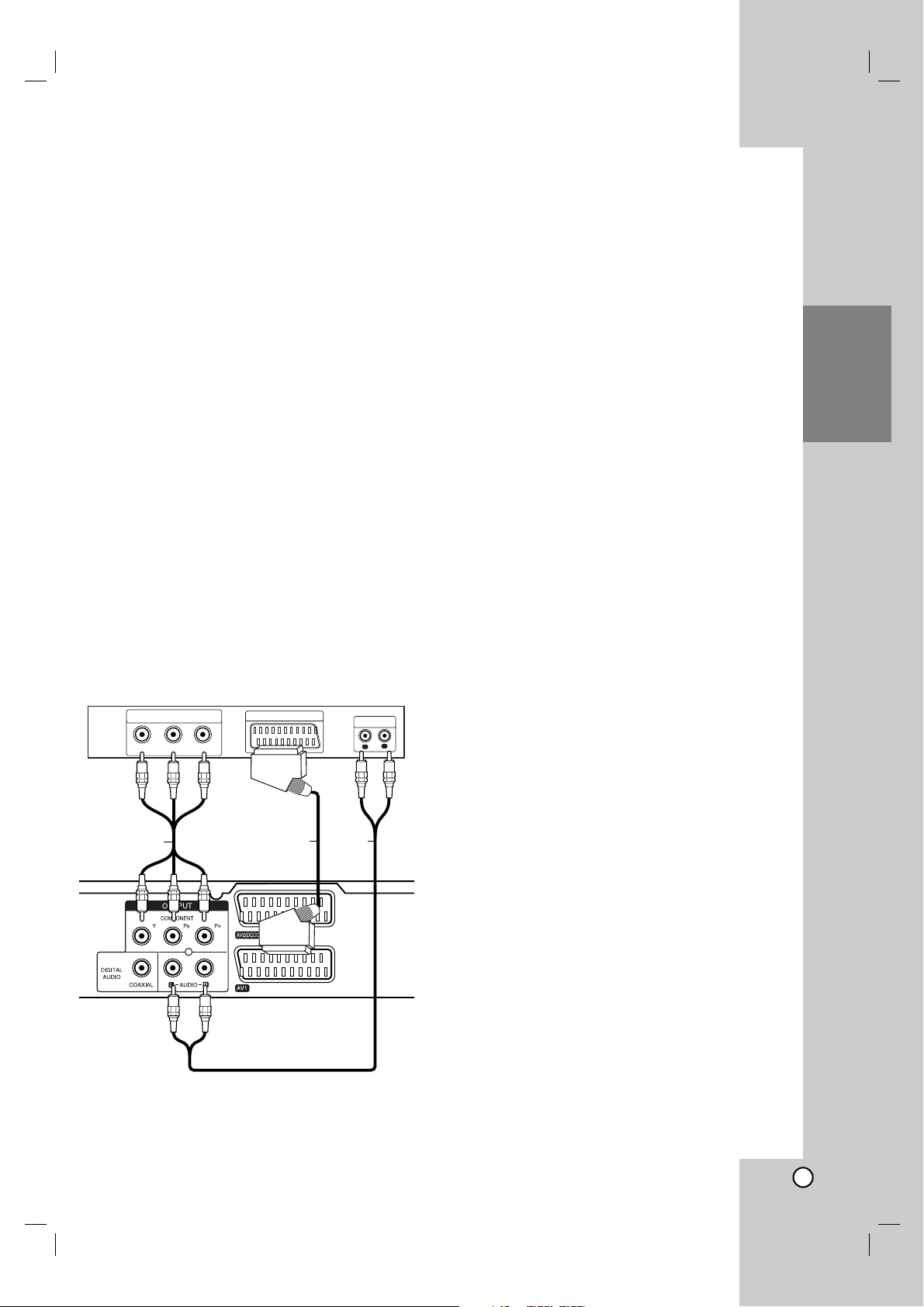
11
Oppkopling og
innstillinger
Tilkoplinger til TV-apparatet
Avhengig av utstyret ditt kan du kople til på en av
følgende måter.
Når du bruker COMPONENT OUTPUT-kontaktene,
stiller du Video Output-formatet i oppsettmenyen til
YP
bPr
.Når du bruker SCART-kontakten, stiller du
Video Output-formatet i oppsettmenyen til RGB.
Tips
Avhengig av TV-apparatet ditt og annet utstyr
finnes det flere måter å kople til opptakeren. Bruk
en av tilkoplingsmetodene beskrevet nedenfor.
Vennligst les brukerveiledningene til TV,
videospiller, stereo og annet utstyr for å kople til
utstyret på beste måte.
Forsiktig
– Påse at opptakeren er koplet direkte til TV-
apparatet. Still inn TV-apparatet på riktig
videoinngangskanal.
– Du må ikke kople opptakerens AUDIO OUTPUT
kontakt til Phono In-kontakten (platespillerinngang)
på stereoanlegget ditt.
– Du må ikke kople opptakeren via en videospiller.
DVD-bildet kan bli forvrengt som følge av
kopibeskyttelsessystemet.
SCART-tilkopling
Kople AV1-scartkontakten på opptakeren til
tilsvarende inngangskontakt på TV-apparatet ved hjelp
av en scartkabel (T).
Audio-tilkopling (venstre/høyre)
Kople venstre og høyre AUDIO OUTPUT -kontakter
på opptakeren til audio venstre og høyre IN-kontakter
på TV-apparatet ved hjelp av audio-kablene (A). Du
må ikke kople opptakerens AUDIO OUTPUT kontakt
til Phono In-kontakten (platespillerinngang) på
stereoanlegget ditt.
Component video-tilkopling
Kople COMPONENT OUTPUT-kontaktene på
opptakeren til tilsvarende inngangskontakter på TVapparatet ved hjelp av en
YP
B P
R-kabel (C).
Hvis TV-apparatet er et høyoppløsnings eller “digital
ready” apparat, kan du dra nytte av opptakerens
progressive skanningsutgang for å oppnå høyest
mulig bildeoppløsning. Hvis TV-apparatet ikke kan
motta Progressive Scan-formatet, vil bildet bli fordreid
hvis du forsøker Progressiv skanning på opptakeren.
Still Progressive Scan til [ON] (på) på
oppsettmenyen for progressivt signal, se side 17.
Forsiktig
Når innstillingen for Progressiv skanning utgang er
satt vil det bare vises bilde på TV eller monitor som er
kompatibel med progressiv skanning. Hvis du setter
progressiv skanning til [ON] på utilsiktet, må du
tilbakestille opptakeren. Ta først ut platen i
opptakeren. Trykk deretter STOP (x) og hold
knappen i fem sekunder før du slipper den.
Videoutgangen vil bli gjenopprettet med
standardinnstilling, og du vil igjen se bilde på en
tradisjonell, analog TV eller monitor.
Baksiden av TV-apparatet
Baksiden av
opptakeren
Rear of TV
COMPONENT VIDEO INPUT
Y
P
P
B
R
SCART INPUT
AUDIO INPUT
L
R
C
Rear of the recorder
T
A
Page 12
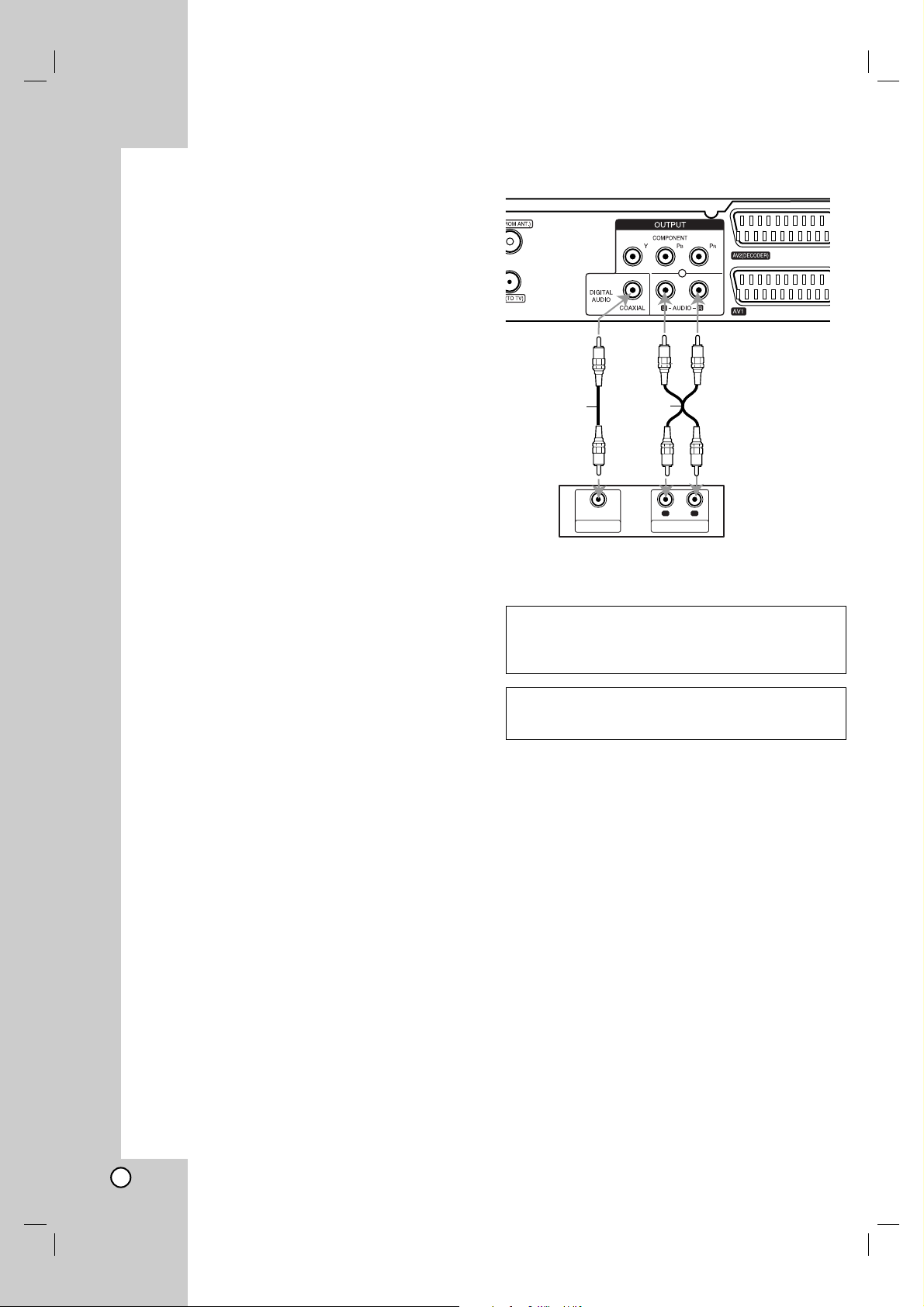
12
Kople til en forsterker
Kople til en forsterker med to kanals, analog
stereo eller Dolby Pro Logic ll/Pro Logic
Kople opptakerens venstre og høyre AUDIO OUTPUT
-kontakter til venstre og høyre audioinngangskontakter
på din forsterker, mottaker eller stereosystem ved
hjelp av audiokablene (A).
Kople til en forsterker med tokanals digital
stereo (PCM) eller til en audio/video-mottaker
med flerkanalsdekoder (Dolby Digital™,
MPEG 2 eller DTS)
1. Kople en av opptakerens DIGITAL AUDIO
OUTPUT -kontakter (KOAKSIAL X) til
motsvarende innkontakt på forsterkeren. Bruk en
digital (koaksial X) audiokabel (tilleggsutstyr).
2. Du må da aktivere opptakerens digitale utgang
(se “Audioinnstillinger” på side 18).
Digital flerkanalslyd
En digital flerkanals-tilkopling gir best lydkvalitet.
For å gjøre dette trenger du en flerkanals
audio/videomottaker som støtter ett eller flere av
lydformatene til opptakeren din (MPEG 2, Dolby
Digital og DTS). Sjekk brukerveiledningen for
mottakeren og logoene på mottakerens fremside.
Forsiktig:
Grunnet DTS-lisensavtalen vil det digitale
utgangssignalet være i format DTS-digital ut når
DTS-lydstrømmen er valgt.
Merknader:
• Hvis lydformatet til den digitale utgangen ikke
stemmer overens med mottakeren din, gir
mottakeren en høy og forvrengt lyd eller ingen lyd i
det hele tatt.
• Du kan kun få digital surroundlyd med seks kanaler
via digital tilkopling hvis mottakeren din har en
digital flerkanalsdekoder.
• Trykk AUDIO for å vise lydformatet for DVD-platen
på skjermmenyen.
• Denne opptakeren utfører ikke intern (2 kanals)
dekoding av et DTS-lydspor. For å ha glede av
DTS-flerkanals lyd, må du kople denne opptakeren
til en DTS-kompatibel receiver via en av
opptakerens digitale audioutganger.
Produsert under lisens fra Dolby Laboratories.
“Dolby”, “Pro Logic” og dobbelt-D symbolet er
varemerker for Dolby Laboratories.
“DTS” og “DTS Digital Out” er varemerker for Digital
Theater Systems, Inc.
Baksiden av opptakeren
Forsterker (mottaker)
Rear of the recorder
X
COAXIAL
Amplifier (Receiver)
A
R
L
AUDIO INPUTDIGITAL INPUT
Page 13
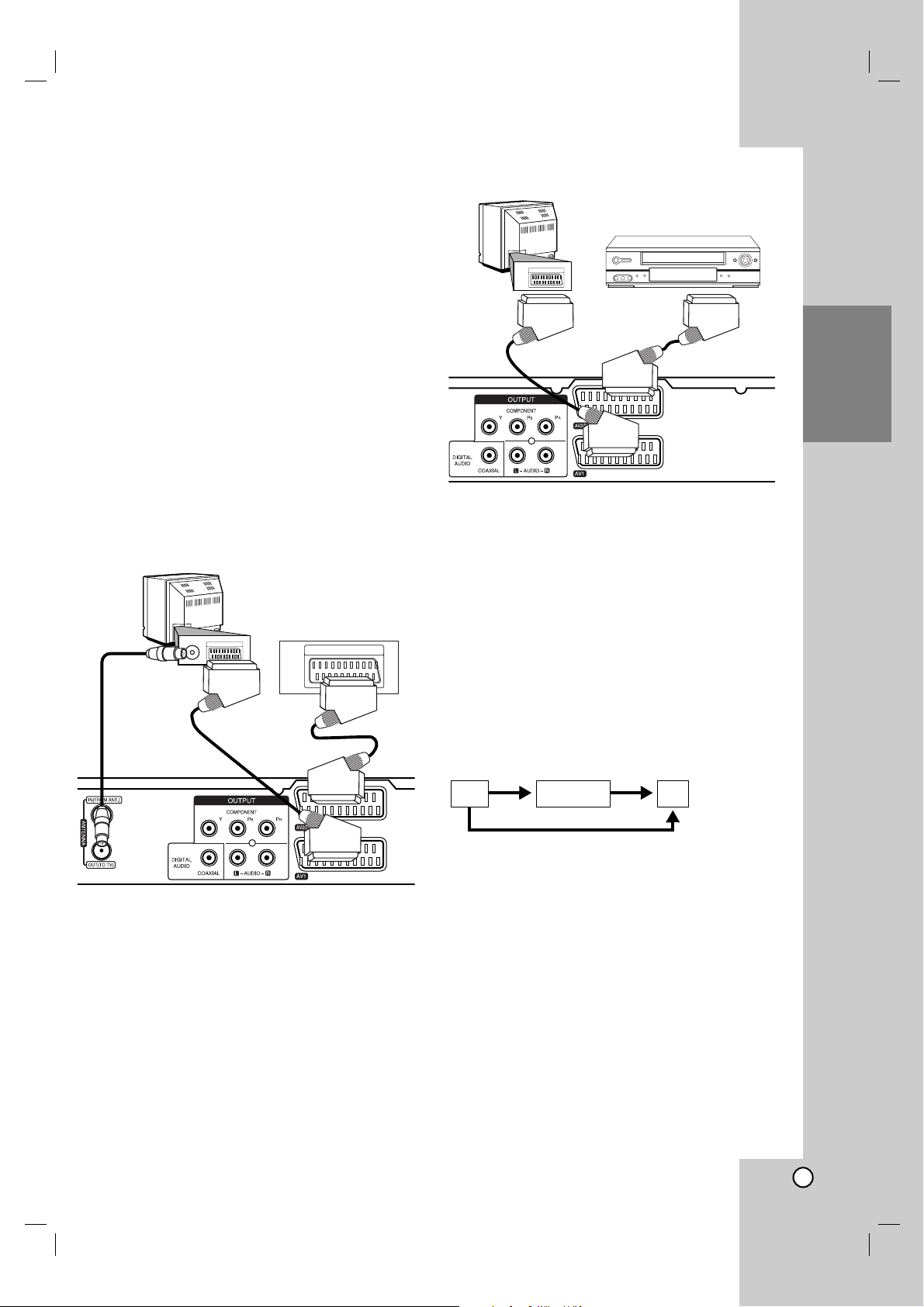
13
Oppkopling og
innstillinger
Audio/Video (A/V) tilkoplinger
for tilbehør
Kople til en PAY-TV/Canal Plus-dekoder
Du kan se på eller ta opp PAY-TV/Canal Plusprogrammer hvis du kopler en dekoder (medfølger
ikke) til opptakeren. Trekk opptakerens strømledning
ut fra veggkontakten før du kopler til dekoderen.
For å se eller ta opp PAY-TV/Canal Plus-programmer
må du sette alternativet [AV2 Connection] til [Decoder]
(se side 17) og sette programalternativet [Decoder
On/Off] til [On] i oppsettmenyen (se side 16).
Tip:
Det er ikke nødvendig å slå på opptakeren for å se
signalene fra den tilkoplede tuneren på TV-apparatet.
Merk:
Hvis du har koplet fra opptakerens strømledning, vil
du ikke kunne se signalene fra den tilkoplede
dekoderen.
Tilkopling til AV2 DEKODER-kontakten
Kople til en videospiller eller tilsvarende opptaksenhet
til AV2 DECODER-kontakten på denne opptakeren.
For å se eller ta opp kilden fra AV2 DECODERkontakten, må du sette alternativet [AV2 Connection]
til [Other Device] (se side 17).
Tip:
Det er ikke nødvendig å slå på opptakeren for å se
signalene fra den tilkoplede tuneren på TV-apparatet.
Merknader:
Bilder som inneholder kopibeskyttelsessignaler som
hindrer kopiering, kan ikke spilles inn.
Hvis du sender signalene fra opptakeren via
videospilleren, kan det være at du får et uklart bilde
på TV-skjermen. Forsikre deg om at du kopler
videospilleren til opptakeren og TV-apparatet slik
som vist nedenfor. Videokassetter kan du se på via
en ekstra linjeinngang på TV-apparatet.
Når du spiller inn på en videospiller fra denne
opptakeren, skal du ikke skifte inngangskilden til TV
ved å trykke TV/DVD-knappen på fjernkontrollen.
Hvis du bruker en B Sky B tuner, må forsikre deg
om at du har koplet tunerens VCR SCART-kontakt
til AV2 DECODER-kontakten.
Hvis du har koplet fra opptakerens strømledning, vil
du ikke kunne se signalene fra den tilkoplede
videospilleren eller tuneren.
TV
VCR RECORDER
Line input 1
Line input 2
PAY-TV/Canal Plus
dekoder
Baksiden av opptakeren
Videospiller, kabelboks
eller satellittuner osv.
Baksiden av opptakeren
linjeinngang 1
linjeinngang 2
TV
PAY-TV/Canal Plus
Decorder
SCART AV
TV
VCR, Cable Box, or
Satellite Tuner, etc.
Rear of the recorder
Rear of the recorder
Page 14
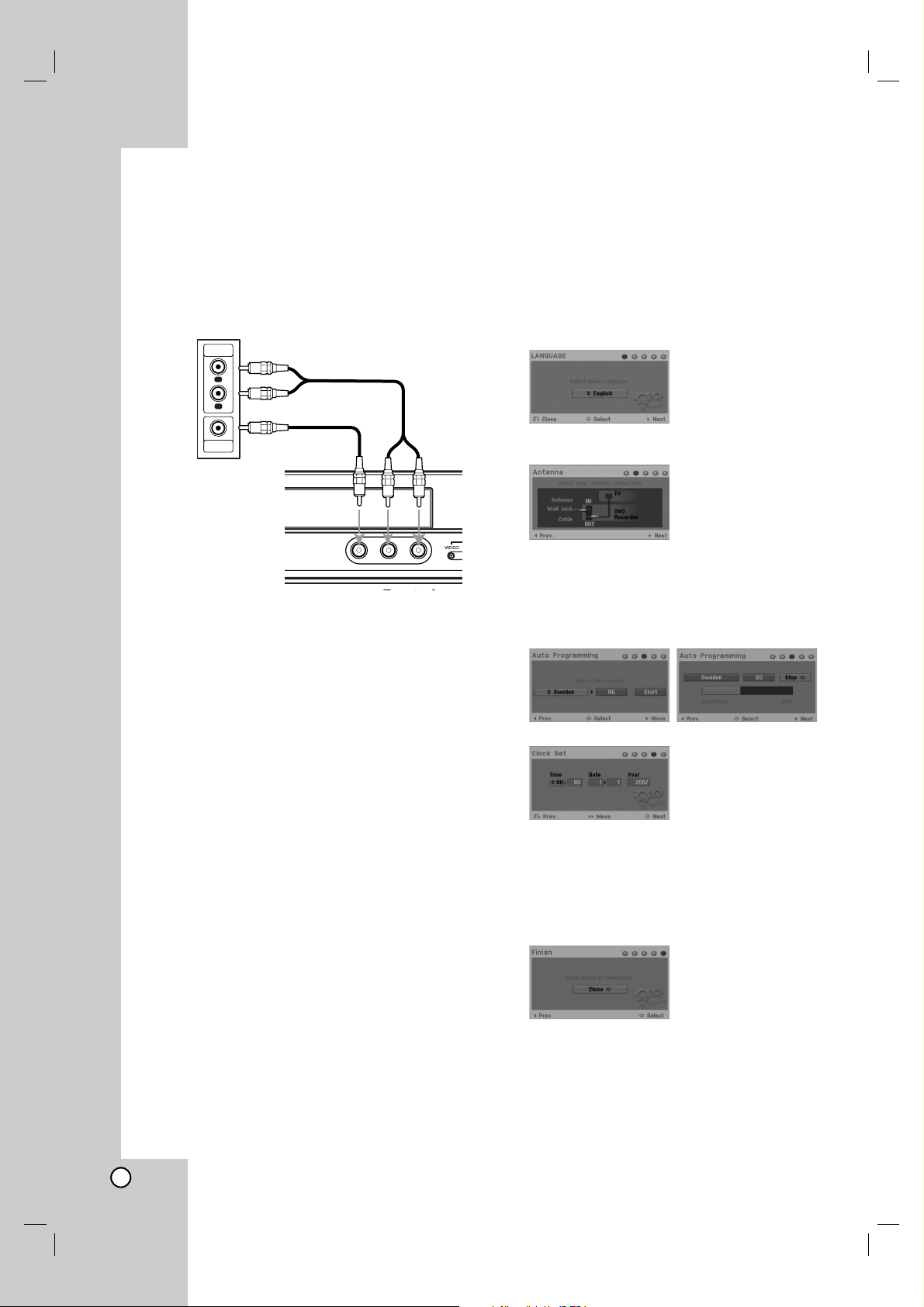
14
Kople til AV IN 3-kontaktene
Kople inngangskontaktene (AV IN 3) på opptakeren til
audio/video-utkontaktene på tilleggsutstyret ved hjelp
av audio/videokabler.
Automatisk oppsett
Når du har trykket på POWER (strøm)-knappen første
gang for å slå på enheten eller etter tilbakstilling av
enheten, vil funksjonen Initial Setup Wizard (Veiviser
for initialinnstillinger) automatisk velge språk, stille inn
klokken og tunerens kanaler.
1. Velg et språk for oppsettsmenyen og
skjermmenyen. Bruk v / V for å velge et språk og
trykk deretter ENTER.
2. Kontroller antennetilkoplingene.
Trykk ENTER for å fortsette til neste trinn.
3. Trykk på v / V / b / B for å velge land og
lydsystem. Trykk deretter ENTER mens
alternativet [Start] er valgt.
Tuneren vil automatisk gå gjennom alle
tilgjengelige kanaler i området og lagre dem i
tunerens minne.
4.
Angi nødvendig informasjon for dato og klokkeslett.
• b / B (venstre/høyre): flytter markøren til forrige
eller neste kolonne.
• v / V (opp/ned): endrer innstillingen i markørens
posisjon.
• Trykk ENTER for å bekrefte innstillingen.
5. Trykk ENTER samtidig som [Close] er markert for
å avslutte oppsett.
Kontaktpanel for tilbehør (videospiller,
videokamera osv.)
Fremsiden av opptakeren
Jack panel of Accessory Component
(VCR, Camcorder, etc.)
AUDIO
OUTPUT
R
L
VIDEO
OUTPUT
Front of
the recorder
Page 15
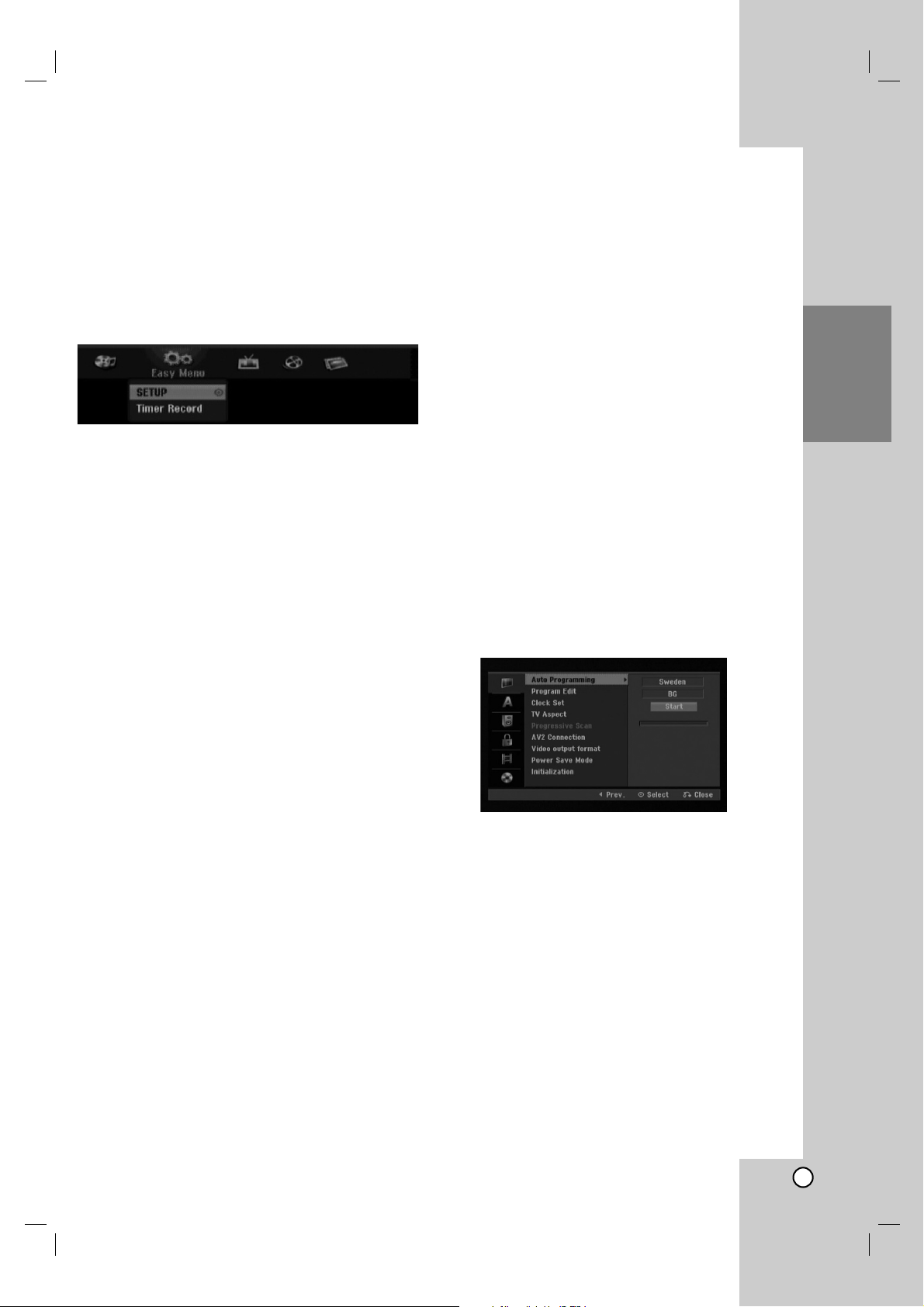
15
Oppkopling og
innstillinger
Bruk av Home (Hjem)-menyen
Fra Home-menyen kan du få tilgang til alle medier for
avspilling og innspilling på opptakeren.
1. Trykk HOME for å vise Home-menyen.
2. Bruk knappene b / B for å velge ønsket
hovedalternativ. Underalternativer vises.
3. Trykk på knappene v / V og ENTER for å velge
ønsket underalternativ.
4. Trykk HOME for å avslutte Home-menyen.
Easy (Enkel) meny
SETUP (Oppsett): Viser oppsettmenyen.
Timer Record (Tidsinnstilt opptak): Viser menyen
for tidsinnstilt opptak.
TV
TV HDD: Går tilbake til visning av TV-bildet i
harddiskmodus.
Ved å trykke på HDD-knappen på fjernkontrollen,
kan du også velge dette alternativet direkte.
TV DVD: Går tilbake til visning av TV-bildet i
DVD-modus.
Ved å trykke på DVD-knappen på fjernkontrollen,
kan du også velge dette alternativet direkte.
MOVIE
HDD: Viser tittellistemenyen for harddisken
(side 38)
HDD DivX: Viser Movie List-menyen for harddisken
(side 27)
DISC:
- Viser tittellistemenyen for skrivbare plater (side 40)
- Viser Movie List-menyen for DivX-plater (side 27)
- Spiller av Video-CD eller DVD-plater (side 23-26).
PHOTO (se side 30)
HDD: Viser Photo List-menyen for harddisken.
DISC: Viser Photo List-menyen for platen.
MUSIC (se side 28)
HDD: Viser Music List-menyen for harddisken.
DISC: Viser Music List- (eller Audio-CD)-menyen for
platen.
Initialinnstillinger
Menysystemet gir deg flere måter å skreddersy de
forskjellige innstillingene. De fleste menyene består av
tre nivåer for å stille inn alternativene, mens noen
trenger større dybde for de forskjellige innstillingene.
Generell fremgangsmåte
1. Velg alternativet SETUP (Oppsett) i HOMEmenyen. Oppsettmenyen vises.
2. Trykk på knappene v / V for å velge ønsket
alternativ.
3. Når ønsket element er valgt trykker du B for å gå
til neste nivå.
4. Trykk på knappene v / V for å velge neste alternativ.
5. Trykk B for å gå til tredje nivå.
6. Trykk på knappene v / V for å velge ønsket
innstilling og trykk ENTER for å bekrefte. Noen
elementer krever ytterligere trinn.
7. Trykk RETURN (O) for gå ut av oppsettsmenyen.
Merk:
Trykk b for å gå tilbake til forrige nivå.
Generelle innstillinger
Autoprogrammering
Denne opptakeren er utstyrt med en
frekvenssyntetisert tuner som kan motta opptil
88 TV-kanaler.
Forberedelser:
Kople opptakeren til ønsket antennetype, slik som
beskrevet i Kople til antennen på side 10.
1. Velg alternativet [Auto Programming].
2. Trykk B for å gå til tredje nivå.
Alternativet [Country] er merket.
3. Bruk v / V for å velge et land og trykk deretter B.
Hvis ditt land ikke er listet opp, velger du [Others]
(Andre).
4. Bruk v / V for å velge et lydsystem og trykk
deretter B.
Ikonet [Start] er merket.
5. Trykk ENTER for å starte kanalsøket.
Tuneren vil automatisk gå gjennom alle
tilgjengelige kanaler i området og lagre dem i
tunerens minne.
Merk:
Hvis du hopper over menyen Auto Setup (Automatisk
oppsett) og går til oppsettmenyen første gang, kan du
kun sette alternativet [Auto Programming]
(Autoprogrammering).
Du kan sette de øvrige alternativene etter at du har
avsluttet [Auto Programming] (Autoprogrammering).
Page 16
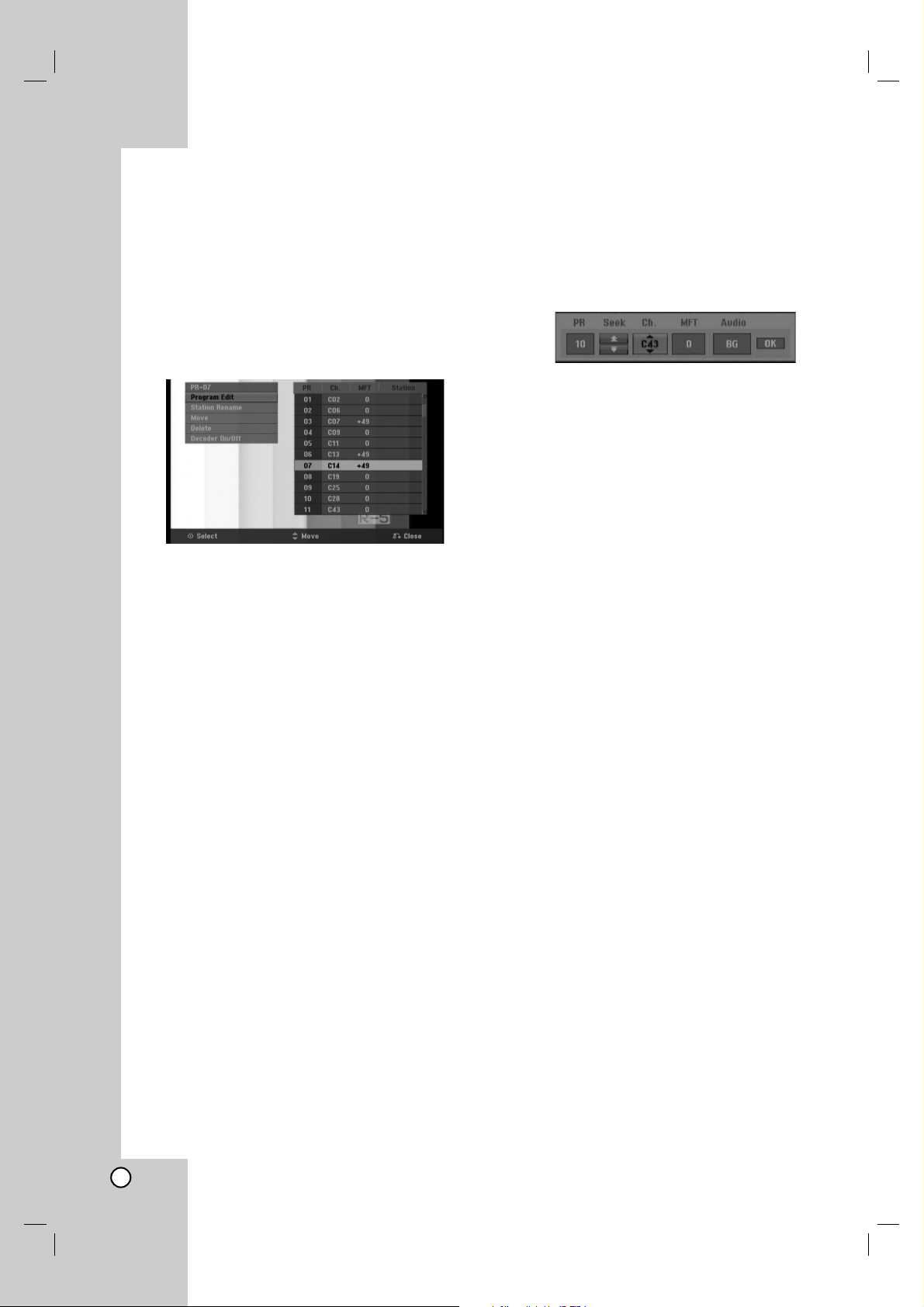
16
Generelle innstillinger
(fortsetter)
Programredigering
Du kan redigere en kanal manuelt (legge til, slette, gi
navn, flytte osv.).
1. Velg alternativet [Program Edit] og trykk deretter
B.
2. Trykk ENTER samtidig som [Edit] er valgt.
Programlistemenyen vises.
3. Trykk på knappene v / V for å velge et PRnummer og trykk deretter ENTER.
4. Trykk på knappene v / V for å velge
programalternativet og trykk deretter ENTER.
[Program Edit] vil innstille kanalen manuelt. Se
“Programredigering” til høyre.
[Station Rename] endrer stasjonsnavnet.
Skjermboksen for angivelse av tekst vises.
For innskriving av tekst, se side 42.
Navnene kan bestå av opptil 5 tegn.
[Move] sorterer programposisjonene på
programlisten. Trykk v / V for å flytte den valgte
programposisjonen til en ny plassering.
[Delete] deaktiverer en programposisjon som du
ikke trenger.
[Decoder On/Off] setter kanalene for dekoderen.
Du trenger denne innstillingen for å se eller ta
opp PAY-TV/Canal Plus-programmer.
Trykk ENTER slik at [Decoder] vises i displayet.
Trykk ENTER en gang til for å slå av
innstillingen.
5. Trykk RETURN (O) gjentatte ganger for å gå ut
av Programlistemenyen.
Programredigering
Du kan starte et søk for å velge og lagre TV-kanaler
manuelt.
Når du velger [Program Edit] i trinn 4 ovenfor, vises
displayet for kanalinnstillinger.
1. Trykk b / B for å velge elementet og trykk v / V for
å endre innstillingen.
[PR] indikerer det valgte programmets posisjon.
[Seek] søker etter en kanal automatisk.
Søkingen stopper når en opptakeren har stilt
seg inn på en kanal.
[Ch.] endrer kanalnummeret.
[MFT] Fininnstiller kanalen for å oppnå best
mulig bilde.
[Audio] Endrer lydsystemet (BG, I eller DK).
2. Velg [OK] og trykk deretter ENTER for å bekrefte
innstillingen og gå tilbake til Programlistemenyen.
AV1 dekoder
Innstiller AV1 scartkontakten som inngang for kodede
videosignaler.
1. Trykk AV/INPUT mens programlistemenyen vises.
2. Trykk ENTER slik at [Decoder] vises i displayet.
Trykk ENTER en gang til for å slå av innstillingen.
Off (Av): Leser inn signalene fra AV1
scartkontakten.
Vanligvis skal dette alternativet velges.
On (På): Det kodete videosignalet som kommer
inn fra AV1 scartkontakten sendes ut via AV2
DECODER-kontakten for dekoding.
Det dekodede signalet blir deretter ført tilbake
via AV2 DECODER-kontakten slik at du kan
spille inn eller se PAY-TV/Canal Plusprogrammer.
Page 17
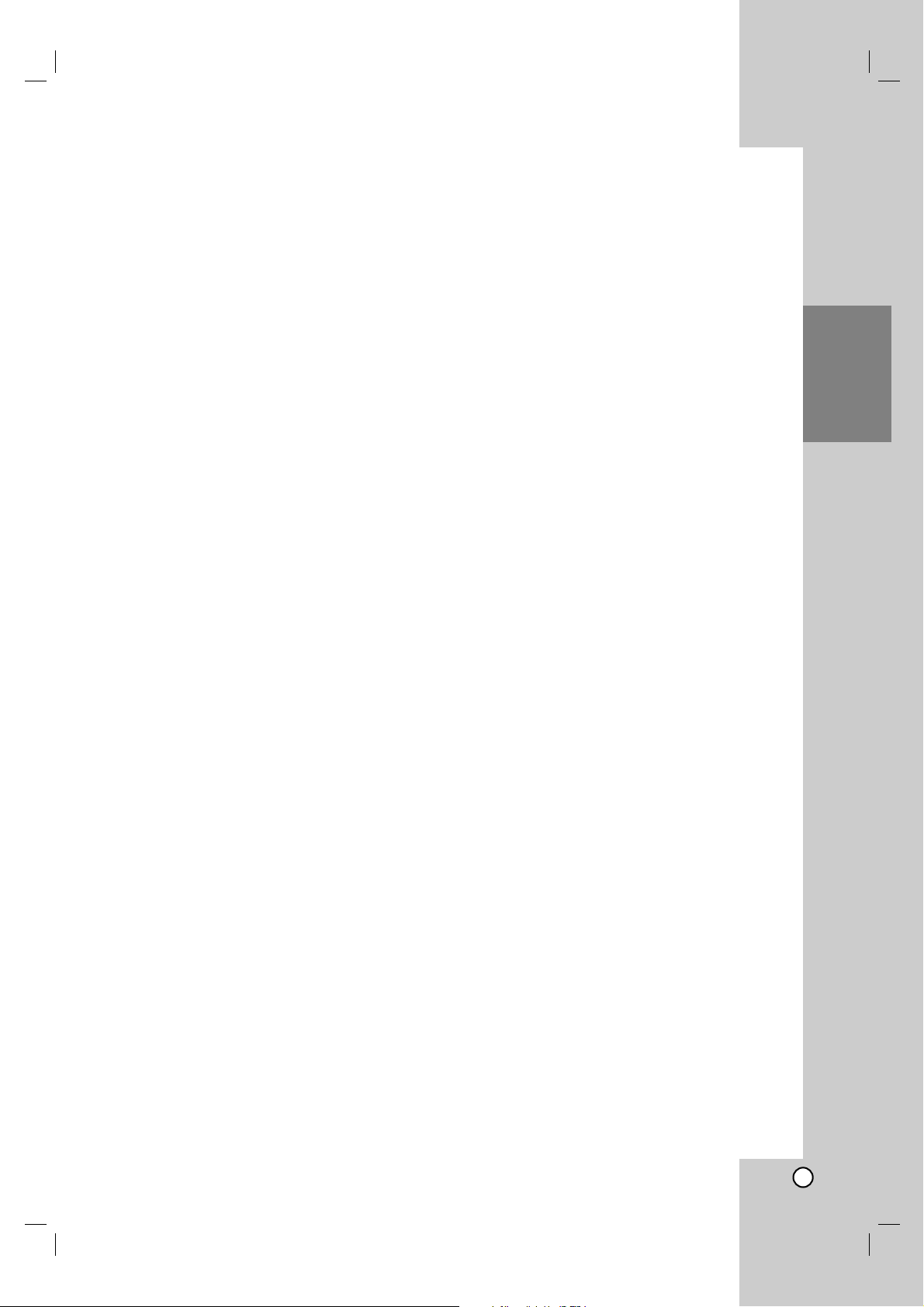
17
Oppkopling og
innstillinger
Generelle innstillinger
(fortsetter)
Klokkeinnstilling
1. Velg alternativet [Clock Set] og trykk deretter B.
2. Angi nødvendig informasjon for dato og
klokkeslett.
b / B (venstre/høyre): flytter markøren til forrige
eller neste kolonne.
v / V (opp/ned): endrer innstillingen i markørens
posisjon.
3. Trykk ENTER for å bekrefte innstillingen.
TV-bildeformat
Velger bildesideforholdet for det tilkoplede TVapparatet (4:3 standard eller bredformat).
[4:3 Letter Box] (Stripeformat) Velg dette hvis du
kopler til et TV med 4:3 skjerm. Viser et bredt bilde
med svarte striper i overkant og underkant av bildet.
[4:3 Pan Scan] (Panoramaformat) Velg dette hvis du
kopler til et TV med 4:3 skjerm. Viser automatisk et
bredt bilde over hele skjermen og kutter vekk begge
ytterkantene av bildet.
[16:9 Wide] (Bredformat) Velg dette hvis du kopler til
et TV med bredbildeskjerm eller TV med
bredbildefunksjon.
Progressiv skanning
Progressive skanning video gir høyest mulig
bildekvalitet med mindre flimring.
Hvis du bruker COMPONENT OUTPUT kontaktene,
men kopler opptakeren til et standard (analog) TVapparat, skal du sette Progressive Scan til [OFF] (av).
Hvis du bruker COMPONENT OUTPUT kontaktene
for å kople til et TV-apparat eller monitor som er
kompatibel med et progressivt skanningssignal, skal
Progressive Scan settes til [ON] (på).
Merk:
Progressiv skanning vil bli deaktivert i oppsettmenyen
dersom Video Output Format er satt til RGB i
oppsettmenyen.
Forsiktig
Når innstillingen for Progressiv skanning utgang er
satt vil det bare vises bilde på TV eller monitor som er
kompatibel med progressiv skanning. Hvis du setter
Progressive Scan til [ON] på utilsiktet, må du
tilbakestille opptakeren. Ta først ut platen i
opptakeren. Trykk deretter STOP (x) og hold
knappen i fem sekunder før du slipper den.
Videoutgangen vil bli gjenopprettet med
standardinnstilling, og du vil igjen se bilde på en
tradisjonell, analog TV eller monitor.
AV2-tilkopling
Du kan kople en dekoder eller en annen enhet til AV2
DECODER-kontakten på apparatets bakside.
[Decoder] Velg [Decoder] (dekoder) hvis du kopler
opptakerens AV2 DECODER-kontakt til en PAY-TV
eller Canal Plus-dekoder.
[Other Device] Velg [Other Device] (annet) hvis du
kopler opptakerens AV2 DECODER-kontakt til en
videospiller eller tilsvarende enhet.
Video Output-format
Velg formatet for videoutgangen i henhold til type
tilkopling for denne enheten.
[RGB] Når TV-apparatet er tilkoplet kontakten
SCART (RGB-signal) på denne enheten.
[YPb
Pr] Når TV-apparatet er tilkoplet kontakten
COMPONENT OUTPUT på denne enheten.
Strømsparingsmodus
Du kan sette enheten i en energisparende
strømsparingsmodus. Ingenting vises i displayvinduet
når enheten er slått av.
[OFF] (av) Strømsparingsmodus er ikke aktivert.
[ON] (på) Strømsparingsmodus er aktivert.
Merknader:
De kodete TV-signalene (CANAL+ eller PREMIERE)
blir ikke dekodet i strømsparingsmodus.
Strømsparingsmodus er ikke tilgjengelig i
standbymodus for tidsinnstilt opptak eller når
enheten er slått av etter å ha mottatt de kodete
TV-signalene (CANAL+ eller PREMIERE).
Page 18

18
Generelle innstillinger
(fortsetter)
Initialisering
Du kan tilbakestille opptakeren til de originale
fabrikkinnstillingene og initialisere harddisken.
[Factory Set] (fabrikkinnstillinger): om nødvendig
kan du tilbakestille opptakeren til
fabrikkinnstillingene. Enkelte alternativer lar seg ikke
tilbakestille (klassifisering, passord og områdekode).
[HDD format] (formater harddisk): initialiserer
harddisken. Alt innhold på harddisken vil bli slettet.
1. Velg alternativet [Initialisering] og trykk deretter B.
2. Trykk på knappene v / V for å velge ønsket
alternativ og trykk deretter ENTER.
En bekreftelsesmelding vises.
3. Trykk på knappene b / B for å velge [OK] eller
[Cancel] og trykk deretter ENTER.
Språkinnstillinger
Språkinnstillinger
Velg et språk for oppsettsmenyen og skjermmenyen.
Platemeny/audio/teksting
[Original] Refererer seg til originalspråket for
plateinnspillingen.
[Others] For å velge et annet språk angir du det
motsvarende firesifrede tallet ifølge språkkodelisten
i kapitlet Referanser (se side 50). Hvis du har angitt
feil språkkode, trykk CLEAR (Slett).
[Off] (for teksting): slår av teksting.
Audioinnstillinger
DVD-plater har en rekke alternativer for utgående lyd.
Sett opptakerens lydutgang i henhold til
audiosystemet du bruker.
Dolby Digital / DTS / MPEG
[Bitstream]: Velg “Bitstream” hvis du kopler
opptakerens DIGITALAUDIO OUT-kontakt til en
forsterker eller annet utstyr med en Dolby Digital,
DTS eller MPEG dekoder.
[PCM] (for Dolby Digital / MPEG): Velg dette hvis
opptakeren er koplet til en tokanals digital
stereoforsterker.
DVD-plater kodet i Dolby Digital eller MPEG vil
automatisk bli mikset ned til tokanals PCM-lyd.
[OFF] (for DTS): Hvis du velger “OFF”, sendes
DTS-signalet ikke ut gjennom DIGITALAUDIO OUTkontakten.
Samplingsfrekvens
Hvis mottakeren eller forsterkeren IKKE kan håndtere
96 kHz signaler, må du velge [48 kHz]. Når du har
foretatt dette valget, konverterer enheten automatisk
alle 96 kHz signaler til 48 kHz slik at systemet ditt kan
dekode dem.
Hvis mottakeren eller forsterkeren kan håndtere 96
kHz signaler, velger du [96 kHz]. Når du har foretatt
dette valget, sender enheten alle signaltyper gjennom
uten videre behandling.
DRC (Dynamic Range Control)
DVD-formatet gjør at du kan høre et programs lydspor
på den mest nøyaktige og realistiske måten, takket
være digital lydteknologi. Det kan imidlertid være at du
vil komprimere det dynamiske spekteret av utgående
lydsignaler (forskjellen mellom de høyeste og de
laveste lydene).
Da kan du se en film og høre lyden på lavt volum uten
å miste noe av klarheten. Sett DRC til [ON] for å
oppnå denne effekten.
Page 19

19
Oppkopling og
innstillinger
Innstillinger for lås
(foreldrekontroll)
Klassifisering
Hindrer avspilling av DVD-plater med klassifisering
basert på innholdet. Ikke alle plater har klassifisering.
1. Velg alternativet [Rating] og trykk deretter B.
2. For å få tilgang til funksjonene for Rating
(klassifisering), Password (passord) og Area Code
(områdekode) må du angi en firesifret
sikkerhetskode som du har opprettet.
Dersom du ikke har opprettet en sikkerhetskode
enda, blir du bedt om å gjøre det. Angi en firesifret
kode. Hvis du taster feil nummer, trykker du flere
ganger på CLEAR for å slette ett og ett siffer og
taster deretter inn det riktige tallet.
3. Velg en klassifisering ved hjelp av knappene
v / V.
[1] - [8]: Klassifisering en (1) har de fleste
restriksjonene og klassifisering åtte (8) er den
minst restriktive.
[No Limit]: Hvis du velger [No Limit] er
foreldrekontrollen ikke aktiv, og platen spilles
komplett av.
4. Trykk ENTER for å bekrefte klassifiseringen.
Merk:
Hvis du setter en klassifisering for opptakeren blir alle
scenene med samme klassifisering eller lavere spilt.
Scener med høyere klassifisering blir ikke spilt med
mindre det finnes en alternativ scene på platen. Den
alternative scenen må ha samme eller lavere
klassifisering. Finnes det ikke noe passende alternativ
stopper avspillingen. Du må angi ett firesifret passord
eller endre klassifiseringsnivået for å spille av platen.
Sette passord
1. Velg alternativet [Set Password] og trykk deretter
B.
2. Følg trinn 2 som angitt under “Rating”.
For å endre passordet velger du [Change] (Endre),
trykker ENTER, angir gjeldende passord og angir
deretter den nye firesifrede koden. Angi passordet
en gang til for å bekrefte. For å slette passordet
velger du [Delete] (Slett), trykker ENTER og angir
deretter gjeldende passord.
Hvis du har glemt din firesifrede kode
Hvis du har glemt passordet må du slette gjeldende
passord. Følg da nedenstående prosedyre.
1. Vis Setup (oppsett)-menyen og velg deretter ikon
for nivå 1.
2. Bruk talltastene for å angi det sekssifrede
nummeret “210499”.
3. Velg [OK] og trykk deretter ENTER. Det firesifrede
passordet er nå slettet. Angi en ny kode.
Områdekode
Angi koden for et område som er benyttet for
klassifiseringen av DVD-platen. Referer til listen
(se “Områdekoder”, side 50.).
1. Velg alternativet [Area Code] og trykk deretter B.
2. Følg trinn 2 som angitt under “Rating”.
3. Velg første bokstav ved hjelp av knappene v / V.
4. Flytt markøren ved hjelp av B-knappen og velg
den andre bokstaven ved hjelp av
v / V-knappene.
5. Trykk ENTER for å bekrefte valget av
områdekode.
Page 20

20
Innspillingsinnstillinger
Sette innspillingsmodus
Du kan sette bildekvaliteten for innspilling.
XP (Excellent Play), SP (Standard Play),
LP (Long Play), EP (Extended Play),
MLP (Maximum Long Play)
XP – Høyeste kvalitet – ca. 1 time innspillingstid på
en DVD-plate (4,7 GB).
SP – Standard kvalitet – tilstrekkelig til de fleste
anvendelser, ca. 2 timer innspillingstid på en
DVD-plate (4,7 GB).
LP – Litt lavere kvalitet, men den dobler
innspillingstiden på en DVD-plate (4,7 GB) til ca. 4
timer.
EP – Lav videokvalitet, gir ca. 6 timer innspillingstid
på en DVD-plate (4,7 GB).
MLP – Lengst innspillingstid med lavest
videokvalitet, ca. 11 timer innspillingstid på en
DVD-plate (4,7 GB).
Merk:
Det kan være at du vil se et fragmentert bilde eller
forstyrrelser i bildet under avspilling av innhold som er
innspilt i EP og MLP-modus.
Automatisk kapittel
For DVD eller HDD-opptak legges kapittelmarkørene i
en spesiell i innstilling. Du kan endre dette intervallet
til 5 minutter, 10 minutter eller 15 minutter. Hvis du
velger [None] (ingen), slås den automatiske
kapittelmarkeringen av med innstillingen [None]
(ingen).
Tidsskift
Sett dette alternativet til [ON] (På) for å gjøre at
enheten bruker tidsskiftfunksjonen automatisk uten at
du må trykke på knappen TIMESHIFT (Tidsskift).
Tidsskiftfunksjonen starter automatisk ca.
10 sekunder etter at modus for TV-tuner er startet.
Foretrekker du å bruke denne funksjonen manuelt,
kan du se avsnittet “Tidsskift” på side 34.
[OFF] (Av) Benytter tidsskiftfunksjonen manuelt.
[ON] (På) Benytter tidsskiftfunksjonen automatisk.
Plateinnstillinger
Plateformat
Hvis du legger i en helt tom plate vil opptakeren
initialisere platen.
DVD-R: Opptakeren initialiserer platen til
videomodus. Innspillingsmodus vil alltid være
videomodus.
DVD-RW/DVD+RW/DVD+R: Initialiseringsmenyen
vises. Velg [OK] og trykk deretter ENTER.
DVD-RW-platen er initialisert til videomodus.
Du kan også reformatere DVD-RW/DVD+RW-plater
fra oppsettmenyen som forklart nedenfor.
1. Velg alternativet [Disc Format] og trykk deretter B.
2. Trykk ENTER samtidig som [Start] er valgt.
Menyen [Format Disc] (Formater plate) vises.
3. Trykk på knappene b / B for å velge ønsket
modus (VR-modus eller videomodus) og trykk
deretter ENTER.
En bekreftelsesmelding vises.
For DVD+RW-plater, gå til trinn 4.
4. Trykk på knappene b / B for å velge [OK] og trykk
deretter ENTER.
Det vil ta noen minutter å initialisere platen.
Forsiktig
Hvis du ønsker å endre plateformatet, blir alt
innhold på platen slettet.
Page 21

21
Oppkopling og
innstillinger
Plateinnstillinger (fortsetter)
Ferdigstille
Ferdigstilling ‘fikserer’ opptaket slik at platen kan
spilles på en vanlig DVD-spiller eller datamaskin som
har en egnet DVD-ROM-stasjon.
Under ferdigstilling av en plate genereres en meny for
å navigere på platen. Menyen åpnes ved å trykke på
MENU/LIST eller TITLE.
Forsiktig
Når du har ferdigstilt en DVD-R og DVD+R-plate,
kan du ikke redigere eller ta opp noe mer på platen.
Du kan ta opp på og redigere en DVD-RW-plate ved
å velge alternativet [Unfinalize] (Opphev
ferdigstilling).
Du kan redigere eller spille inn på en DVD+RW-
plate selv om den er ferdigstilt.
1. Velg alternativet [Finalize] og trykk deretter B.
2. Trykk ENTER samtidig som [Finalize] er valgt.
Menyen Finalize (ferdigstille) vises.
3. Velg [OK] og trykk deretter ENTER.
Opptakeren begynner å ferdigstille platen.
Merk:
Hvor lang tid ferdigstillingen tar avhenger av
platetype, hvor mye som er spilt inn på platen, og
antall titler.
Tips
Hvis du legger i en DVD-RW-plate som allerede er
ferdigstilt, kan du oppheve ferdigstillelsen ved å
velge [Unfinalize] fra menyen Finalize. Etter at du
har gjort dette kan du redigere og gjøre nye opptak
på platen igjen.
Det er ikke mulig å oppheve ferdigstillelsen på
DVD-R og DVD+R-plater.
Hvis alternativet [Disc Protect] (platebeskyttelse) er
satt til [ON] (på), er ferdigstillelse ikke tilgjengelig.
For å ferdigstille en plate må [Disc Protect] være
satt til [OFF] (av).
Plateetikett
Bruk denne funksjonen for å gi platen et navn. Navnet
vises når platen legges inn og når plateinformasjonen
vises på skjermen.
Platenavnet kan bestå av opptil 32 tegn.
For plater som er formatert på en annen opptaker
vises kun et begrenset tegnsett.
1. Velg alternativet [Disc Label] og trykk deretter B.
2. Trykk ENTER samtidig som [Edit] er valgt.
Tastaturmenyen vises.
For innskriving av tekst, se side 42.
Platebeskyttelse
Når du tar opp på DVD+RW / +R-plater eller
DVD-RW-plater formattert i VR-modus, bør
platebeskyttelsen settes til [ON] (på) for å hindre
utilsiktet opptak, redigering eller sletting på platen som
er lagt inn. Hvis du har behov for å oppheve sperren
for å redigere, velger du [OFF] (av).
PBC
PBC står for Playback Control og refererer seg til
spesielle menyer og navigeringsfunksjoner som er
tilgjengelige på enkelte Video CD-plater.
[OFF] video CD-plater spilles av på samme måte
som audio CD-plater.
[ON] video CD-plater spilles av i henhold til PBC,
hvis tilgjengelig.
DivX registreringskode
Vi sender deg DivX®VOD (Video On Demand)registreringskoden som gjør det mulig for deg å leie
og kjøpe videoer gjennom DivX
®
VOD-tjenesten.
For mer informasjon gå inn på www.divx.com/vod.
1. Velg [DivX Reg.Code], trykk deretter B.
2. Trykk ENTER når [View] er valgt,
registreringskoden vil da komme frem.
3. Bruk registreringskoden for å kjøpe eller leie
videoer fra DivX
®
VOD-tjenesten på
www.divx.com/vod.
Følg instruksjonen og last ned videoen på en disk
mhp avspilling på denne enheten.
Obs:
Alle videoene du laster ned fra DivX®VOD kan kun
spilles av på denne enheten.
Page 22

22
Generell forklaring om
skjermmenyen
Denne håndboken gir grunnleggende instruksjoner for
betjening av opptakeren. Enkelte DVD-plater krever
spesielle operasjoner eller tillater kun begrensede
funksjoner under avspilling. Når dette inntreffer vises
symbolet på skjermen og indikerer at operasjonen
ikke er tillatt av opptakeren eller ikke er tilgjengelig på
platen.
Vise informasjon mens du ser på TV
Når du ser på TV kan du trykke DISPLAY for å
vise/skjule informasjonen på skjermen.
Vise plateinformasjon på skjermen
Du kan vise forskjellig informasjon om platen på
skjermen.
1. Trykk DISPLAY en gang for å vise gjeldende
status.
2. Trykk DISPLAY én gang til for å vise diverse
avspillingsinformasjon.
Elementene som vises vil variere avhengig av
platetype eller avspillingsstatus.
3. Du kan velge et element ved å trykke på v / V og
endre eller velge innstillingen ved å trykke på
b / B.
For detaljer om hvert enkelt element, referer til
sidene i parentes.
[Title]: Gjeldende tittel (eller spor) nummer/totalt
antall titler (eller spor) (side 23, 25)
[Chapter]: Gjeldende kapittel nummer/totalt
antall kapitler (side 23)
[Time]: Medgått tid (side 25)
[Audio]: Valgt lydspråk (kun DVD VIDEO) eller
lydkanal (side 24)
[Subtitle]: Valgt teksting (side 24)
[Angle]: Valgt kameravinkel/totalt antall
kameravinkler (side 25)
[Sound]: Valgt lydmodus (side 26)
Merk:
Hvis du ikke trykker på noen knapp i 10 sekunder,
forsvinner skjermmenyen.
Indikerer platenavn
og format.
Indikerer innspillingsmodus,
ledig kapasitet og
fremskrittsindikator for
medgått tid.
Indikerer kanalnummer, stasjonsnavn og
lydsignal (MONO) som mottas av tuneren.
Indikerer gjeldende dato og klokkeslett.
Indikerer gjeldende
lydkanal.
Page 23

23
Avspilling
Avspilling
Generelle avspillingsfunksjoner
1. Legg den valgte platen med avspillingssiden ned i plateskuffen.
2. Start avspillingen ved hjelp av HOME-menyen (se side 15).
3. Trykk STOP (x) for å stoppe avspillingen.
Enheten registrerer stoppunktet avhengig av platen. “Xx” vises kort på skjermen.
Trykk PLAY (N) for å gjenoppta avspillingen (fra angjeldende scene). Hvis du trykker på STOP (x) på nytt
eller løser ut platen (“x” vises på skjermen), vil enheten slette stoppunktet.
4. Trykk OPEN/CLOSE (Z) for å ta ut platen.
Trykk OPEN/CLOSE (Z) for å lukke plateskuffen eller trykk POWER (1) og plateskuffen lukkes automatisk.
Enheten slår seg av.
Merk:
Hvis foreldrekontroll er satt og platen ikke er innenfor klassifiseringsinnstillingene (ikke autorisert), må den
firesifrede koden angis og/eller platen må bli autorisert (se “Klassifisering” på side 19).
Knapper Bruk
OPEN / CLOSE (Z) Åpner eller lukker plateskuffen.
PAUSE/STEP (X) Under avspilling trykkes PAUSE/STEP (X) for å stoppe
avspillingen midlertidig.
Trykk på PAUSE/STEP (X) gjentatte ganger for å spille av
bilde-for-bilde.
Tips:
Du kan gå frem eller tilbake bilde for bilde ved å trykke
gjentatte ganger på b / B i pausemodus.
Visning av bilde-for-bilde bakover er ikke tilgjengelig for
Video CD.
SKIP (. / >) Trykk på SKIP (m eller M) under avspilling for å gå til
det neste kapitlet/sporet eller for å gå tilbake til begynnelsen
på gjeldende kapittel/spor.
Trykk kort på SKIP . to ganger for å gå tilbake til det
forrige kapitlet/sporet.
Tips:
For å gå direkte til et annet kapittel under avspilling av en
DVD-plate, trykker du to ganger på DISPLAY og deretter
v / V for å velge kapittelikonet. Deretter angir du
nummeret for ønsket kapittel, eller bruker b / B.
På en audio-CD kan du gå direkte til et hvilket som helst
spor – tast inn nummeret på sporet ved hjelp av
talltastene (0-9) under avspilling.
SCAN (m / M) Trykk SCAN (m eller M) flere ganger under avspilling for
å velge ønsket skannehastighet.
Harddisk, DVD; 5 trinn
Video-CD, DivX, Audio-CD; 3 trinn
Trykk SCAN (m eller M) flere ganger under avspilling for
å spille av i sakte kino.
HDD, DVD; 4 trinn
Video CD; 4 trinn (kun forover)
ZOOM Under avspilling eller i pausemodus kan du trykke på
ZOOM for å forstørre videobildet.
(x1 forstørrelse → x2 forstørrelse → x4 forstørrelse →
x1 forstørrelse (normal størrelse)).
Du kan forflytte deg i det forstørrede bildet med knappene
bBvV.
Plater
Alle plater
Alle plater og
VCDDVD ALLHDD
VCDDVD ALLHDD
ACDDivX
VCDDVD ALLHDD
WMA
MP3ACDDivX
VCDDVD ALLHDD
VCDDVD ALLHDD
HDD
Page 24

24
Generelle avspillingsfunksjoner (fortsetter)
Knapper Bruk
REPEAT Under avspilling trykker du gjentatte ganger på REPEAT for
å velge ønsket repetisjonsmodus.
HDD, DVD, Videomodus DVD-R/RW, DVD+R/RW
(Kapittel/Tittel/Av)
VR modus DVD-RW (Kapittel/Tittel/Alle/Av)
Video CD, Audio CD (spor/alle/AV)
MP3/WMA (spor/mappe/AV)
Merknader:
På en video-CD med PBC må du sette PBC til [OFF] (av)
i oppsettsmenyen for å kunne bruke
gjentakelsesfunksjonen. Se side 21.
Hvis du trykker på SKIP (hopp over) (>) én gang
under gjentatt avspilling av et kapittel (spor), avbrytes
repetisjonen.
A-B Under avspilling vil hvert trykk på knappen A-B velge punkt
A, punkt B eller repetere en sekvens fra punkt A (startpunkt)
til punkt B (sluttpunkt).
Trykk A-B for å avbryte Gjenta A-B.
Merk!
Du kan ikke velge en sekvens som er kortere enn 5
sekunder.
TITLE Hvis gjeldende DVD-tittel har en meny, vises tittelmenyen
på skjermen. Hvis ikke, kan det være at platemenyen vises.
MENU/LIST Platemenyen vises på skjermen.
SUBTITLE ( ) Trykk SUBTITLE og deretter b / B flere ganger under
avspilling for å velge ønsket tekstspråk.
AUDIO ( ) Trykk AUDIO og deretter b / B gjentatte ganger for å høre
på et annet språk, et annet lydkanal eller annen
omkodingsmetode.
Merk!
Enkelte plater har både Dolby Digital og DTS-lydspor.
Det er ikke noe analogt utsignal når DTS er valgt.
For å høre på DTS-lydsporet kopler du denne opptakeren til
en DTS-dekoder via en av de digitale utgangene.
Se side 12 for detaljer om oppkoplingen.
Trykk AUDIO og deretter b / B gjentatte ganger under
avspilling for å lytte til en annen lydkanal (STEREO,
VENSTRE eller HØYRE).
Plater
VCD
+R-R+RW
-RW
Video
-RW
VR
HDD
DivXDVD
DivXDVD
DVD
DVD
ACD
VCDDVD ALLHDD
WMAMP3ACD
VCDDVD ALLHDD
Page 25

25
Avspilling
Hvis det vises en meny på skjermen
Menyen på skjermen vises først når du har lagt inn en
DVD eller Video CD-plate som inneholder en meny.
Bruk knappene b / B / v / V for å velge ønsket
tittel/kapittel, og trykk deretter ENTER for å starte
avspillingen.
Trykk TITLE eller MENU/LIST for å gå tilbake til
menyen på skjermen.
Bruk talltastene for å velge sporet du ønsker å se.
Trykk RETURN (O) for å gå tilbake til menyen på
skjermen.
Menyinnstilling og de eksakte driftsprosedyrene for
bruk av menyen kan variere avhengig av platen.
Følg instruksjonene på de enkelte skjermmenyene.
Du kan også sette PBC til [OFF] under
oppsettmenyen (Se side 21).
Gå til en annen TITTEL
Når en plate har mer enn en tittel kan man gå til en
annen tittel på følgende måte:
Trykk på DISPLAY to ganger under avspilling og
bruk deretter v / V for å velge tittelikonet. Trykk
deretter angjeldende talltast (0-9) eller b / B for å
velge et tittelnummer.
Tidssøking
Tidssøkefunksjonen gjør det mulig å starte
avspillingen fra et hvilket som helst punkt på platen:
1. Trykk DISPLAY to ganger under avspilling.
Tidssøkingsboksen viser medgått avspillingstid.
2. Trykk på v / V for å velge klokkeikonet. “0:00:00”
vises.
3. Angi ønsket starttid i timer, minutter og sekunder
(fra venstre til høyre).
Hvis du legger inn feil tall, trykk b / B for å flytte
markøren (_) til tallet som er feil. Tast inn korrekt
tall.
4. Trykk ENTER for å bekrefte. Avspillingen starter
fra det valgte tidspunktet.
Markørsøk
Legge inn en markør
Du kan starte avspillingen fra opptil seks
programmerte punkter. For å legge inn en markør
trykker du på MARKER på ønsket punkt på platen.
Markørikonet vises kort på TV-skjermen. Gjenta
prosedyren for opptil seks markører.
Hente frem eller slette en markert scene
1. Trykk SEARCH under avspilling. Menyen for
markørsøk vises på skjermen.
2. Bruk b / B / v / V for å velge en merket scene
som du vil hente frem eller fjerne.
3. Trykk ENTER for å starte avspillingen fra den
merkede scenen.
eller
Trykk på CLEAR (Slett) og bekreftelsesmeldingen
vises.
Velg [OK] og trykk ENTER for å slette scenen fra
menyen for markørsøk.
Kameravinkel
Hvis platen inneholder scener som er spilt inn med
ulike kameravinkler, kan du skifte til en annen
kameravinkel under avspilling.
1. Trykk DISPLAY to ganger under avspilling.
Skjermmenyen vises på TV-skjermen.
2. Bruk v / V for å velge kameravinkel i
skjermmenyen.
3. Bruk knappene b / B for å velge ønsket
kameravinkel.
Nummeret for gjeldende vinkel vises på TVskjermen.
Tip:
Vinkelindikatoren vil blinke på TV-skjermen under
scenene som er innspilt med ulike kameravinkler for å
indikere at det er mulig å skifte vinkel.
DVD
VCDDVD ALLHDD
DivXDVD ALLHDD
DivXDVD ALLHDD
VCD
DVD
VCDDVD
Page 26

26
3D Surround
Denne enheten kan produsere en 3D surround-effekt
som simulerer flerkanals audio-avspilling gjennom to
konvensjonelle høyttalere i stedet for fem eller flere
høyttalere som normalt kreves for å lytte til
flerkanalslyd fra et hjemmekinosystem.
1. Trykk DISPLAY to ganger under avspilling.
Skjermmenyen vises på TV-skjermen.
2. Bruk v / V for å velge lydikonet i skjermmenyen.
3. Bruk knappene b / B for å velge alternativet
“3D SUR.”.
For å slå av 3D surround-effekten velger du
“NORMAL”.
Huske siste innstillinger
Opptakeren husker brukerinnstillingene for den forrige
platen som du spilte av. Innstillingene blir værende i
minnet selv om du tar ut platen fra opptakeren eller
slår av opptakeren. Hvis du legger inn en plate der
innstillingene er blitt lagret, kalles siste stopposisjon
automatisk frem.
Merknader:
Innstillingene som er blitt lagret i minnet kan brukes
når som helst.
Denne opptakeren husker ikke innstillingene for en
plate dersom du trykker to ganger på STOP eller
slår av opptakeren før du har begynt avspillingen.
DVD
VCDDVD ALL
Page 27

27
Avspilling
Spille av en DivX Movie-fil
Opptakeren kan spille av DivX-filer. Før du spiller av
DivX filer må du lese “Krav til DivX-filer” til høyre.
1. Trykk HOME og velg deretter alternativet [MOVIE].
2. Velg et medium som inneholder DivX fil(er) og
trykk deretter ENTER.
[Movie List]- menyen vises på TV-skjermen.
3. Trykk på knappene v / V for å velge en mappe og
trykk deretter ENTER.
En liste over filer i mappen vises. Hvis du står i en
filliste og du ønsker å gå tilbake til mappelisten
bruker du knappene v / V på fjernkontrollen for å
markere og trykke ENTER.
4. Hvis du ønsker å se en bestemt fil trykker du
v / V for å markere en fil og trykker PLAY (N)
(spill av).
Du kan bruke ulike avspillingsfunksjoner. Referer
til sidene 23-26.
5. Trykk STOP (x) for stanse avspillingen.
[Movie List]-menyen vises.
Trykk RETURN (O) for å avslutte
skjermmenyen.
Merknader vedrørende visning av
teksting i DivX
Dersom tekstingen ikke vises korrekt, gjør som forklart
nedenfor:
1. Trykk på PAUSE/STEP mens tekstingen vises.
2. Trykk og hold inne SUBTITLE i ca. 3 sekunder.
Språkkoden vises på skjermen.
3. Trykk på knappene b / B og velg et annet språk
inntil tekstingen vises korrekt.
4. Trykk på PLAY (N) for å fortsette avspillingen.
Merk:
Filnavnet for DivX-undertekstfilen må identifiseres
med DivX-filnavnet for å kunne vises av denne
enheten.
Alternativer i filmmenyen
1. Trykk på knappene v / V for å velge en mappe/fil i
[Movie List]-menyen og trykk deretter ENTER.
Alternativer i [Movie List]-menyen vises.
Menyalternativene som vises vil variere avhengig
av platetype.
2. Trykk v / V / b / B for å velge et alternativ og
trykk ENTER.
[Play] Starter avspillingen fra valgt tittel.
[Open] Åpner mappen og en liste over filer i
mappen vises.
[Delete] Sletter fil(er) eller mappe(r) fra mediet.
[Rename] Endrer filnavnet (side 31).
[Move] Flytter fil(er) til en annen mappe eller
medium. (side 32)
[Copy] Kopierer fil(er) til en annen mappe eller
medium. (side 32)
Krav til DivX-filer
Tilgjengelig oppløsning: 720x576 (B x H) piksler
DivX-filtyper: “.avi”, “.divx”
Spillbar DivX-teksting: “.smi”, “.srt”, “.ssa”,
“.sub (Micro DVD, Subviewer 1.0/2.0)”,
“.txt (TM player, DVD subtitle system)”
Spillbare kodek-formater:
“DIVX3.xx”, “DIVX4.xx”, “DIVX5.xx”
Spillbare lydformater: “AC3”, “MP3”
Samplingsfrekvens:
innenfor 8 - 48 kHz (MP3)
Bithastighet:
innenfor 8 - 320kbps (MP3)
CD-R-format: ISO 9660 og JOLIET.
DVD±R/RW-format: ISO 9660 (UDF Bridge-format)
Maksimum filer/mappe: Opptil 2000 (totalt antall
filer og mapper)
Merknader om DivX-formatet
Hvis antall skjermbilder overstiger 29,97 bilder per
sekund kan det være at denne enheten ikke
fungerer normalt.
Hvis det forekommer en kode som ikke er mulig å
bearbeide i DivX-filnavnet, kan den bli vist som “*”.
Hvis video- og audiostrukturen i den innspilte filen
ikke er interfoliert, vises skjermmenyen.
Denne enheten støtter ikke DivX-filer som er
innspilt med GMC (Global Motion Compensation).
Page 28

28
Spille av en audio CD eller
MP3/WMA-fil
Opptakeren kan spille av Audio-CD-plater og
MP3/WMA-filer.
Før du spiller av MP3/WMA-filer må du lese “Krav til
MP3/WMA-lydfiler” til høyre.
1. Trykk HOME.
HOME-menyen vises.
2. Velg alternativet [MUSIC].
3. Velg et medium som inneholder MP3/WMA eller
lydtitler og trykk deretter ENTER.
Menyen [Music List] vises på TV-skjermen.
4. Bruk knappene v / V for å velge et spor og trykk
deretter PLAY (N).
Avspilling starter.
Du kan bruke ulike avspillingsfunksjoner. Referer
til sidene 23-24.
Tips:
Trykk DISPLAY for å se ID3-Tag informasjon for
MP3-filen. Hvis ID3-Tag-informasjon ikke finnes,
vil [ID3-Tag: Not Checked] bli vist. Hvis du
velger en mappe, vil antall undermapper og
antall MP3/WMA-filer i mappen bli vist.
Trykk DISPLAY en gang til for å gå ut av
informasjonsskjermbildet.
Hvis du vil gå til høyeste mappenivå kan du
bruke v / V for å markere og deretter
trykke ENTER.
Du kan også vise HOME-menyen for å velge et
annet medium ved å trykke HOME.
For å gå ut av skjermmenyen trykker du på
HOME (Hjem) knappen og velger alternativet
[TV DVD] eller [TV HDD]. Deretter trykker du
ENTER.
5. Trykk STOP når som helst for å stoppe
avspillingen.
Tips:
Du kan opprette en ny mappe. Velg alternativet [New
Album] (Nytt album) i menyen Music-HDD (MusikkHDD) og trykk deretter ENTER.
Mappen “NONAME##” blir opprettet.
Alternativer i Audio CD-meny og
Musikkmeny
1. Trykk på knappene v / V for å velge en mappe/fil
på Audio CD-menyen eller Musikkmenyen og trykk
deretter ENTER.
Menyalternativene vises.
Menyalternativene som vises vil variere avhengig
av platetype.
2. Trykk v / V / b / B for å velge et alternativ og
trykk ENTER.
[Play] Starter avspillingen fra valgt tittel.
[Random] Starter eller stopper avspilling i
tilfeldig rekkefølge.
[Open] Åpner mappen og en liste over filer i
mappen vises.
[Delete] Sletter fil(er) fra mediet
[Rename] Endrer filnavnet. (side 31).
[Move] Flytter fil(er) til en annen mappe eller
medium (side 32).
[Copy] Kopierer fil(er) til en annen mappe eller
medium (side 32).
Tilfeldig rekkefølge
1. Bruk knappene v / V for å velge en fil, og trykk
deretter ENTER.
Menyalternativene vises.
2. Bruk knappene v / V for å velge alternativet [Random]
(tilfeldig rekkefølge), og trykk deretter ENTER.
Enheten starter automatisk avspilling i tilfeldig
rekkefølge, og “RANDOM” vises i skjermmenyen.
3. Velg alternativet [Random] (tilfeldig rekkefølge) en
gang til og trykk ENTER for å gå tilbake til normal
avspilling.
Tips:
Ved å trykke SKIP > (hopp over) under avspilling i
tilfeldig rekkefølge, velger enheten et annet spor og
går tilbake til avspilling i tilfeldig rekkefølge.
Krav til MP3/WMA-lydfiler
Filtyper
“.mp3”, “.wma”.
Samplingsfrekvens:
innenfor 8 - 48 kHz (MP3), innenfor 32 - 48 kHz
(WMA)
Bithastighet:
innenfor 8 - 320 kbps (MP3),
innenfor 32 - 192 kbps (WMA)
CD-R-format:
ISO 9660 og JOLIET
DVD±R/RW-format:
ISO 9660 (UDF Bridge-format)
Maksimum filer/mappe:
Opptil 2000
Page 29

29
Avspilling
Vise en JPEG-fil
Opptakeren kan spille av JPEG-filer. Før du spiller av
JPEG-filer må du lese “Krav til fotofiler” til høyre.
1. Trykk HOME.
HOME-menyen vises.
2. Velg alternativet [PHOTO].
3. Velg et medium som inneholder JPEG-filer og
trykk deretter ENTER.
Menyen [Photo List] vises på TV-skjermen.
4. Trykk på knappene b / B / v / V for å velge en fil
og trykk ENTER.
Menyalternativene vises på menyens venstre side.
Tips:
Hvis du vil gå til høyeste mappenivå kan du bruke
b / B / v / V for å markere og deretter trykke
ENTER.
Du kan også vise HOME-menyen for å velge et
annet medium ved å trykke HOME.
5. Trykk på knappene v / V for å velge alternativet
[Full Screen] og trykk deretter ENTER.
Det valgte bildet vises over hele skjermen.
Avhengig av størrelsen på og antall JPEG-filer kan
det ta lang tid for opptakeren å lese filene.
6. Trykk STOP (x) når som helst for å stoppe
visningen.
Menyen [Photo List] vises.
For å gå ut av skjermmenyen trykker du på
HOME (Hjem) knappen og velger alternativet
[TV DVD] eller [TV HDD]. Deretter trykker du
ENTER.
Alternativer i Photo List menyen
1. Trykk på v / V for å velge en fil i [Photo List]
(fotoliste)-menyen og trykk deretter ENTER.
Menyalternativene vises.
Menyalternativene som vises vil variere avhengig
av platetype.
Du kan velge alle filer og mapper i menyen ved å
trykke CLEAR-knappen. Trykk på CLEAR-knappen
en gang til hvis du vil kansellere utvalget.
Velge flere filer (mapper)
1. Trykk MARKER.
Et kontrollmerke markerer filen eller mappen.
Trykk MARKER en gang til for å slette markert
fil eller mappe.
2. Gjenta trinn 1 for å markere ytterligere filer
(mapper).
2. Trykk v / V for å velge et alternativ og trykk
ENTER for å bekrefte.
[Open] Åpner mappen og en liste over filer i
mappen vises.
[Full Screen] Viser den valgte filen over hele
skjermen.
[Delete] Sletter den valgte filen fra mediet.
[Slide Show] Viser menyen for lysbildevisning.
[Rename] Endrer filnavnet. (side 31)
[Move] Flytter filen(e) til en annen mappe
(album) eller medium. (side 32)
[Copy] Kopierer filen(e) til en annen mappe eller
medium (side 32).
Tips:
Du kan opprette en ny mappe på harddisken. Velg
alternativet [New Album] og trykk deretter ENTER.
Mappen “NONAME##” blir opprettet.
Trykk ENTER for å vise eller skjule denne menyen
under visning i fullskjermformat.
Krav til fotofiler
Filtyper
“.jpg”
Fotostørrelse:
Anbefalt mindre enn 4 MB
CD-R-format:
ISO 9660 og JOLIET
DVD±R/RW-format:
ISO 9660 (UDF Bridge-format)
Maksimum filer/mappe:
Opptil 2000
Merknader om JPEG-filer
Progressivt og tapsfritt komprimerte JPEG-bilder
støttes ikke.
Avhengig av størrelsen på og antall JPEG-filer,
kan det ta flere minutter å lese innholdet på
mediet.
Page 30

30
Hoppe over bilder
Under visning av et bilde trykker du
SKIP (. eller >) en gang for å hoppe til neste fil
eller for å gå tilbake til forrige fil.
Rotere bilder
Bruk v / V mens du ser på et bilde for å rotere det
med urviserne eller mot urviserne.
Lysbildevisning
1. Velg alternativet [Slide Show] i Fotomenyen (referer
til “Alternativer i [Photo List]- menyen” på side 29).
2. Trykk ENTER.
Menyen for lysbildevisning vises.
3. Bruk b / B / v / V for å sette alternativene.
Alternativet [Object]:
[Selected] Viser kun valgte filer som
lysbildevisning.
Bruk MARKER-knappen til å velge flere filer.
[All] Viser alle filer som lysbildevisning.
Alternativet [Speed]:
Stiller lysbildehastigheten til [Slow] (langsom),
[Normal] (normal) eller [Fast] (hurtig).
4. Velg alternativet [Start] og trykk deretter ENTER for
å starte lysbildevisningen.
5. Trykk STOP for å stanse lysbildevisningen og gå
tilbake til [Photo List]-menyen.
Stanse lysbildevisningen midlertidig
1. Trykk PAUSE/STEP (X) for å stanse visningen
midlertidig.
2. Når du ønsker å fortsette visningen, trykker du
PLAY (N).
Page 31

31
Avspilling
Redigere en MP3/WMA, JPEG,
DivX-fil
Disse beskrivelsene er eksempler på behandling av
MP3-filer, andre filtyper behandles på tilsvarende
måte.
Slette fil(er)/mappe(r) fra harddisken
Du kan slette MP3/WMA, JPEG eller DivXfil(er)/mappe(r) fra harddisken.
1. Velg en fil du ønsker å slette i menyen.
Du kan velge alle filer og mapper i menyen ved å
trykke CLEAR-knappen. Trykk på CLEAR-knappen
en gang til hvis du vil kansellere utvalget.
Velge flere filer (mapper)
1. Trykk MARKER.
Et kontrollmerke markerer filen eller mappen.
Trykk MARKER en gang til for å slette markert
fil eller mappe.
2. Gjenta trinn 1 for å markere ytterligere filer
(mapper).
2. Trykk ENTER.
Menyalternativene vises i menyen.
3. Velg alternativet [Delete] (Slett) og trykk deretter
ENTER.
Bekreftelsesmeldingen for sletting vises.
Trykk på knappene b / B for å velge [OK] og trykk
deretter ENTER.
Den/de valgte filen(e) slettes.
Gi navn til en fil på harddisken
Du kan gi individuelle navn til MP3/WMA-filer på
harddisken. Navnene kan bestå av opptil 32 tegn.
1. Velg en fil du ønsker å endre navnet på i menyen.
2. Trykk ENTER.
Menyalternativene vises i menyen.
3. Velg alternativet [Edit] og trykk deretter ENTER.
Endringsalternativer vises.
4. Velg alternativet [Rename] og trykk deretter
ENTER.
Tastaturmenyen vises.
For innskriving av tekst, se side 42.
Page 32

32
Kopiere fil(er) til harddisken
Du kan kopiere fil(er)/mappe(r) til harddisken.
1. Velg en fil du ønsker å kopiere i menyen.
Du kan velge alle filer og mapper i menyen ved å
trykke CLEAR-knappen. Trykk på CLEAR-knappen
en gang til hvis du vil kansellere utvalget.
Velge flere filer (mapper)
1. Trykk MARKER.
Et kontrollmerke markerer filen eller mappen.
Trykk MARKER en gang til for å slette markert
fil eller mappe.
2. Gjenta trinn 1 for å markere ytterligere filer
(mapper).
2. Trykk ENTER.
Menyalternativene vises i menyen.
3. Velg alternativet [Edit] og trykk deretter ENTER.
Endringsalternativer vises.
4. Velg alternativet [Copy] og trykk deretter ENTER.
Kopieringsmenyen vises.
5. Du kan velge et album (mappe) å kopiere.
1. Når du har valgt et medium trykker du ENTER.
Album (mappe)-listen vises.
2. Velg en mappe.
Du kan også opprette et nytt album (mappe).
Velg alternativet [New Album] i
kopieringsmenyen og trykk deretter ENTER.
Mappen “NONAME##” blir opprettet.
6. Velg alternativet [Copy] og trykk ENTER for å
starte kopiering.
Merknader:
• Hvis en mappe går dypere enn 5 nivåer, er
kopiering ikke tilgjengelig.
• Hvis en fil er større enn 2 GB, er kopiering ikke
tilgjengelig.
Flytte fil(er) til en mappe på harddisken
Du kan flytte fil(er)/mappe(r) til en mappe på
harddisken. Etter flyttingen er filen(e)/mappen(e)
slettet fra den opprinnelige plassen.
1. Følg trinn 1-3 som angitt til venstre.
2. Velg alternativet [Move] og trykk deretter ENTER.
Flyttemenyen vises.
3. Du kan velge et album (mappe) å flytte.
1. Når du har valgt et medium trykker du ENTER.
Album (mappe)-listen vises.
2. Velg en mappe.
Du kan også opprette et nytt album (mappe).
Velg alternativet [New Album] i flyttemenyen og
trykk deretter ENTER.
Mappen “NONAME##” blir opprettet.
4. Velg alternativet [Move] og trykk ENTER for å
starte flytting.
Merk:
Hvis en fil er større enn 2 GB, er flytting ikke
tilgjengelig.
Page 33

33
Avspilling
Innspilling
Om DVD-innspilling
Merknader:
Denne opptakeren kan ikke gjøre opptak på CD-R
eller CD-RW-plater.
Vårt firma påtar oss ikke noe ansvar for feil i
forbindelse med opptak grunnet strømbrudd, feil
med plater eller skader på opptakeren.
Fingeravtrykk og små riper på en plate kan innvirke
på ytelsen for avspilling og/eller innspilling.
Ta godt vare på platene dine.
Platetyper og innspillingsformater, moduser
og innstillinger
Denne opptakeren kan spille av ulike typer
DVD-plater: forhåndsinnspilte DVD-video, DVD-RW,
DVD-R, DVD+RW og DVD+R-plater. Plateformatet for
DVD-R, DVD+R, DVD+RW-plater er alltid
“videoformat” – det samme som for forhåndsinnspilte
DVD-videoplater.
Dette betyr at du kan spille av en ferdigstilt DVD-R,
DVD+R eller DVD+RW-plate på en ordinær
DVD-spiller.
Formatet for DVD-RW-plater er som standard
video-format, men du kan endre dette til
videoinnspillings (VR)--format etter behov. (Hvis platen
reinitialiseres, slettes innholdet på platen.)
Innspillingsmodus henger nøye sammen med
plateformatet. Hvis plateformatet er
videoinnspillingsformat, er innspillingsmodus
VR-modus. Hvis plateformatet er videomodus, er
innspillingsmodus videomodus (bortsett fra DVD-video
som ikke er skrivbar, og som derfor ikke har
innspillingsmodus).
Innspillingsmodusene (som er fast for hele platen)
består av innspillingsinnstillinger. Disse kan endres
etter behov for hvert opptak og bestemmer
bildekvaliteten og hvor mye plass opptaket tar på
platen.
Om innspilling til harddisk
Innspilling på den interne harddisken tilsvarer i
prinsippet innspilling på en DVD-RW-plate i VRmodus. Du har et utvalg av innspillingsalternativer
som inkluderer manuell modus, og du kan naturligvis
spille inn, slette og overspille så mange ganger du
ønsker. Harddiskens kapasitet er så stor at du kan
lagre lange videofiler (selv om de er
høykvalitetsfilmer). Harddisken er inndelt i ti grupper
for å lette organiseringen av innholdet. Du kan navngi
og bruke disse gruppene som du ønsker – du kan
f.eks. ha en bestemt gruppe til filmer, en annen
gruppe til TV-show og en tredje gruppe til innspillinger
fra videokamera.
Merknader:
Maksimalt antall titler som kan spilles inn på
harddisken er 255.
Ved å bruke harddisken kan du spille inn maksimalt
10 sammenhengende timer.
Merknader om opptak
Innspillingstidene som vises er ikke helt nøyaktig
fordi opptakeren bruker videokompresjon med
variabel bithastighet. Det betyr at innspillingstiden er
avhengig av materialet som spilles inn.
Når du tar opp et TV-program, og det er dårlig
mottak eller bildeforstyrrelser, kan innspillingstiden
bli kortere.
Hvis du kun spiller inn stillbilder eller lyd, kan
innspillingstiden bli lengre.
Visningstiden for opptak og tiden som gjenstår, er
ikke alltid like lang som platen.
Tilgjengelig innspillingstid kan minske hvis du
redigerer en plate omfattende.
Hvis du bruker en DVD-RW-plate, må du passe på
at du velger innspillingsformat (videomodus eller
VR-modus) før du spiller inn noe som helst på
platen. Se side 20 (plateformat) for mer informasjon
om dette.
Når du bruker en DVD-R eller DVD+R-plate, kan du
ta opp helt til platen er full eller til du ferdigstiller
platen. Før du starter et opptak, bør du sjekke hvor
mye innspillingstid som er igjen på platen.
Når du bruker en DVD-RW-plate i videomodus, øker
den tilgjengelige innspillingstiden kun hvis du sletter
den siste tittelen som ble spilt inn på platen.
Alternativet Delete Title (Slett tittel) i menyen
Tittelliste (Original) bare gjemmer tittelen uten
faktisk å slette den fra platen, og øker ikke
innspillingstiden som er tilgjengelig (unntatt den
siste innspilte tittelen på en DVD-RW-plate i
videomodus).
Når du bruker en DVD+R/RW-plate vil opptakeren
utføre menyoppføringen for å oppdatere den nye
tittelen og foreta endringer når platen fjernes fra
opptakeren eller opptakeren slås av. Derfor må du
ta ut platen etter å ha satt opptakerens driftsmodus
til DVD-modus.
Denne enheten kan kun spille inn TV-programmer til
harddisken. Hvis du forsøker å spille inn et TVprogram i DVD-modus, skifter enheten automatisk
modus til HDD før innspillingen starter.
Page 34

34
Tidsskift
Ikke gå glipp av en scene fra en direkte TV-sending.
Hvis telefonen ringer mens du ser på din
favorittsending kan du bare trykke på “TIMESHIFT” og
“PAUSE” før du løfter av telefonrøret. Tidsskiftfunksjonen aktiveres, og sendingen tas opp for senere
visning.
Etter telefonsamtalen eller avbrytelsen, trykk “PLAY”
eller “SCAN” for å se programmet.
Trykk “STOP” for å gå tilbake til sendingen i sanntid.
Bruk av tidsskift (pause,
direktesending/avspilling)
Du kan lagre et program midlertidig i harddiskens
bufferminne.
Trykk TIMESHIFT mens du ser på et TV-program.
Fremskrittsindikatoren vises på TV-skjermen, slik som
vist nedenfor. Fremskrittsindikatoren skifter til
tidsskiftsikon etter 10 sekunder.
1. Indikerer avspillingsmodus
2. Indikerer gjeldende tidsskiftposisjon.
3. Indikerer starttid for gjeldende tidsskift.
4. Indikerer medgått tid for gjeldende tidsskift.
5. Indikerer tidspunktet som er én time etter
starttiden for gjeldende tidsskift.
Tips:
Under tidsskift kan du bruke spesielle
avspillingsfunksjoner (Slow, Scan osv.). Referer til
Avspillingsfunksjoner på sidene 23-26.
Du kan redigere filmklipp i bufferminnet under
tidsskift for å beholde programmet på harddisken.
Referer til Innspilling av tidsskiftsklipp til høyre.
Merknader:
Hvis det ikke er ledig kapasitet på harddisken,
slettes de eldste tidsskiftsseksjonene i bufferminnet
trinnvist.
Hvis ingen knapp blir betjent på 10 timer, stopper
tidsskiftfunksjonen automatisk.
Hvis alternativet TimeShift (Tidsskift) i
oppsettmenyen er satt til [ON] (På), vil enheten
starte denne funksjonen automatisk uten at du må
trykke på knappen TIMESHIFT (Tidsskift).
Hvis det ikke er tilstrekkelig ledig harddiskkapasitet
mens du benytter Tidsskift-funksjonen, avbrytes den
automatisk. Forsikre deg om at det er tilstrekkelig
harddiskkapasitet innen du benytter Tidsskiftfunksjonen.
Markørsøk i tidsskiftsmodus
Du kan gjøre en markering i tidsskiftsmodus. Trykk
MARKER ved ønsket punkt under tidsskift.
Trykk SEARCH for å hente frem den markerte scenen.
Innspilling av tidsskiftklipp
Du kan redigere under et tidsskift for å lagre
programmet på harddisken.
1. Under tidsskift bruker du pause, trinn, søk og
sakte film for å finne startpunktet.
2. Trykk z REC ved startpunktet i den seksjonen
som du skal spille inn.
Redigeringens fremdrift vises i rødt i
fremdriftsindikatoren.
3. Bruk pause, trinn, søk og sakte film for å finne
sluttpunktet.
4. Trykk z REC ved sluttpunktet i angjeldende
seksjon når du vil avslutte innspillingen.
Normal avspilling fortsetter.
5. Gjenta trinnene 1 og 4 for å gjøre flere
innspillinger av tidsskiftklipp.
6. Trykk STOP (x) for stanse tidsskift.
En bekreftelsesmelding vises.
7. Trykk på knappene b / B for å velge [OK] og trykk
deretter ENTER. Eller trykk på STOP (x) en gang
til.
Den aktuelle sendingen vises på skjermen.
Merknader:
De valgte avsnittene lagres på harddisken.
Når du vil stoppe innspillingen av tidsskiftklipp
trykker du på knappen STOP. Hvis du trykker på
POWER for å stoppe innspillingen kan det være at
programmet ikke spilles inn på harddisken.
Innspilling fra tidsskift kan ikke gjøres med avsnitt
som er kortere enn 5 sekunder.
Hoppe til start eller slutt under tidsskift
1. Trykk ENTER under tidsskift. Menyen vises.
2. Trykk bbog avspillingen starter fra tidsskiftets
begynnelse.
Trykk BBog opptakeren hopper til slutten på
tidskiftet og stopper i pausemodus.
Avslutte tidsskift
1. Trykk STOP for å avslutte tidsskiftfunksjonen.
En bekreftelsesmelding vises.
2. Trykk på knappene b / B for å velge [OK] og trykk
deretter ENTER.
Den aktuelle sendingen vises på skjermen.
HDD
HDD
HDD
34 5
12
Page 35

35
Innspilling
Grunnleggende om opptak av et
TV-program
Følg nedenstående instruksjoner for å ta opp et TVprogram. Opptaket starter umiddelbart og fortsetter
inntil platen er full eller du selv stanser innspillingen.
Obs:
Denne enheten kan kun spille inn monolyd fra den
innebygde radioen.
1. Sett nødvendig innspillingsmodus ved å trykke
REC MODE gjentatte ganger. (XP, SP, LP, EP eller
MLP)
2. Trykk på knappene PR/CH (+/-) for å velge TVkanalen som skal spilles inn.
3. Trykk z REC en gang.
Innspillingen starter. (Opptaksindikatoren lyser i
displayvinduet.)
Innspillingen fortsetter inntil du trykker STOP
(x) eller harddisken er full.
For å lage et opptak av en bestemt lengde, se
”Hurtigvalg av tidsinnstilt opptak” i høyre
kolonne.
4. Trykk STOP (x) for å avslutte opptaket.
Pause i innspillingen
1. Trykk PAUSE/STEP (X) for å stanse innspillingen
midlertidig.
2. Når du ønsker å fortsette opptaket, trykker du
PAUSE/STEP (X).
Spille inn et TV-program mens du ser på
et annet
1. Trykk TV/DVD for å velge TV-modus under
innspillingen. TV-indikatoren vises.
2. På TV-apparatet velger du kanalen du ønsker å se
på.
Hurtigvalg av tidsinnstilt opptak
Hurtigvalg av tidsinnstilt opptak er en enkel måte å
gjøre et opptak av en bestemt varighet, uten å måtte
gjøre bruk av program-tidtakeren.
1. Følg trinn 1-2 som angitt til venstre
(Grunnleggende om opptak av et TV-program).
2. Trykk z REC flere ganger for å velge
innspillingstiden.
Innspillingen starter etter det første trykket. Hvert
påfølgende trykk øker innspillingstiden innenfor
den ledige lagringskapasiteten (maks. 240
minutter).
Innspillingstiden vises på TV-skjermen.
På slutten av opptaket vil opptakeren avslutte
innspillingen og slå seg av.
Kontrollere innspillingstiden
Trykk z REC en gang for å kontrollere
innspillingstiden. Den lagrede innstillingen vises
automatsk kort på TV-skjermen.
Samtidig vises gjenstående tid for opptaket i
displayvinduet.
Forlenge innspillingstiden
Innspillingstiden kan når som helst bli forlenget ved å
trykke z REC.
Hvert påfølgende trykk øker innspillingstiden innenfor
den ledige lagringskapasiteten (maks. 240 minutter).
Forsiktig
Hvis opptakeren ikke er plugget i veggkontakten (eller
det er et strømbrudd) under opptak, går innspillingen
tapt.
HDD
HDD
Page 36

36
Tidsinnstilt opptak
Denne opptakeren kan bli programmert til å ta opp
opptil 16 programmer innen 1 måned. For automatisk
opptak må tidtakeren vite hvilke kanaler som skal tas
opp, samt starttidspunkt og lengde på opptaket.
1. Velg alternativet [Timer Record] (Tidsinnstilt
opptak) i HOME-menyen.
Menyen [Timer Record List] (Liste Tidsinnstilte
opptak) vises.
2. Bruk knappene v / V for å velge [NEW] (Nytt), og
trykk deretter ENTER.
Menyen for [Timer Record] (Tidsinnstilt opptak) vises.
[Media] Alternativet Medier kan ikke velges.
[PR] Velg et programnummeret fra minnet, eller
en av de eksterne inngangene som det skal tas
opp fra.
[Date] Velg en dato inntil 1 måned frem i tid,
eller ønsket repetisjon (mandag~fredag, eller
Hver søndag~lørdag).
[Start Time] Still inn starttidspunktet.
[End Time] Still inn sluttidspunktet.
[Mode] Velg opptaksmodus (XP, SP, LP, EP,
MLP eller AT).
AT (Auto) modus bestemmer hvor mye platetid
som er tilgjengelig og svitsjer til annen
opptaksmodus hvis det blir nødvendig for å
avslutte opptaket.
3. Angi nødvendig informasjon for dine tidsinnstilte
opptak.
b / B (venstre/høyre) – flytter markøren til
venstre/høyre
v / V (opp/ned) – endrer innstillingen i
markørens posisjon
Trykk RETURN (O) for å gå ut av menyen for
tidsinnstilt opptak.
Trykk ENTER når du har angitt all
programinformasjon.
Velg alternativet [Timer Record] (Tidsinnstilt
opptak) i HOME-menyen for å vise listen
Tidsinnstilte opptak.
4. Trykk ENTER, og programmet vil bli lagret i
maskinens opptaksminne.
Listen med tidsinnstilte opptak vil vises slik at du
kan sjekke programmeringen.
Kontrollfeltet “Rec. OK” på listen med tidsinnstilte
opptak indikerer at tidsinnstilt opptak er korrekt
programmert.
5. Trykk RETURN (O) for å gå ut av listen for
tidsinnstilt opptak.
6. Forsikre deg om at du trykker på POWER (Strøm)knappen for å sette enheten i standbymodus.
Merknader:
Timer-indikatoren lyser i displayet når opptakeren
står i standby og tidtakeren er aktiv. (Ingenting vises
mens strømsparingsmodus er aktivert.)
Du kan stoppe et tidsinnstilt opptak mens det er i
gang.
Trykk på STOP og bekreftelsesmeldingen vises.
Trykk ENTER for å stoppe innspillingen eller trykk
RETURN (O) for å fortsette innspillingen.
Sjekke informasjonen om
tidsinnstilt opptak
Du kan alltid sjekke de tidsinnstilte opptakene dine når
opptakeren er slått på.
Velg alternativet [Timer Record] (Tidsinnstilt opptak) i
[HOME] menyen.
Menyen [Timer Record List] (Liste Tidsinnstilte opptak)
vises.
Trykk v / V for å velge et tidsinnstilt opptak.
Trykk ENTER for å endre det valgte programmet.
Menyen for tidsinnstilt opptak vises.
Trykk CLEAR for å slette det valgte programmet fra
listen over tidsinnstilte opptak.
Velger du [NEW] (Nytt) og trykker ENTER, kan du
programmere et nytt tidsinnstilt opptak.
Annullere et tidsinnstilt opptak
Du kan når som helst annullere et tidsinnstilt opptak
før opptaket starter.
Trykk v / V for å velge et program du ønsker å
fjerne fra listen over tidsinnstilte opptak.
Trykk på CLEAR (Slett) og bekreftelsesmeldingen
vises.
Trykk ENTER mens [OK] er valgt for å slette opptaket.
HDD
Page 37

37
Innspilling
Stoppe et tidsinnstilt opptak under
innspilling
Etter at opptaket har begynt kan du likevel stoppe og
slette programmet.
Du kan stoppe et tidsinnstilt opptak mens det er i gang.
Trykk på STOP og bekreftelsesmeldingen vises.
Trykk ENTER for å stoppe innspillingen eller trykk
RETURN (Tilbake) (O) for å fortsette innspillingen.
Feilsøking ved problemer med
tidsinnstilt opptak
Selv om tidtakeren er satt på, vil opptakeren ikke
gjøre opptak hvis:
Det er ikke ledig kapasitet på harddisken.
Strømmen er på.
Det er allerede innspilt 255 titler på harddisken.
Du kan ikke programmere inn et tidsinnstilt
opptak når:
Det pågår allerede et opptak.
Du forsøker å sette et tidligere tidspunkt enn
gjeldende dato og klokkeslett.
Det er allerede programmert 16 tidsinnstilte opptak.
Hvis to eller flere tidsinnstilte opptak overlapper:
prioriteres programmet som inntreffer først.
Når det tidligste er slutt, starter opptak av det neste
programmet.
prioriteres det først programmerte av to programmer
som begge starter på nøyaktig samme tidspunkt.
Opptak fra inngang for ekstern
kilde
Opptak fra eksterne kilder
Du kan ta opp også fra eksterne apparater, slik som et
videokamera eller en videospiller. Disse må være
tilkoplet en av opptakerens innganger for eksterne
kilder.
1. Påse at komponenten som du skal ta opp fra er
korrekt tilkoplet opptakeren. Se sidene 13-14.
2. Trykk AV/INPUT gjentatte ganger for å velge
inngangen for den eksterne kilden du vil ta opp fra.
Tuner: innebygd tuner
AV1: AV1 scartkontakt befinner seg på
bakpanelet
AV2: AV2 DECODER scartkontakt befinner seg
på bakpanelet
AV3: AV IN 3 (VIDEO, AUDIO (L/R) befinner seg
på frontpanelet
3. Velg innspillingsmodus ved å trykke REC MODE
gjentatte ganger. (XP, SP, LP, EP eller MLP)
4. Trykk z REC en gang.
Innspillingen starter. (Opptaksindikatoren lyser i
displayvinduet.)
Innspillingen fortsetter inntil du trykker
STOP (x) eller HDD er full.
For å lage et opptak av en bestemt lengde, se
“Hurtigvalg av tidsinnstilt opptak” på side 35.
5. Trykk STOP (x) for å avslutte opptaket.
Merk:
Hvis kilden er kopibeskyttet med bruk av CopyGuard,
kan du ikke gjøre opptaket med denne opptakeren.
Se side 46 for detaljer om opphavsrett.
Samtidig innspilling og
avspilling
Spille av en annen tittel under innspilling
Samtidig som innspillingen pågår, kan du spille av fra
en annen kilde samtidig.
1. Start opptaket.
2. Trykk HOME for å vise Home-menyen.
3. Bruk knappene v / V / b / B og ENTER for å
velge et medium for avspilling.
4. Start avspilling.
Innspillingen vil fortsette mens du spiller av mediet
i den andre modusen.
Merknader:
Du kan ikke bruke samtidig avspilling og
innspilling mens du kopierer, dubber eller er i
modus for tidsinnstilt opptak.
Du kan ikke redigere programmer under
samtidig innspilling og avspilling.
Tidsforsinkelse
Det kan spille av tittelen samtidig som den spilles inn.
1. Start HDD-innspilling.
2. Trykk på PLAY (N).
Avspillingen starter og innspillingen vil fortsette
samtidig med avspillingen.
Du kan bruke knappene PAUSE (X) og
SCAN (m / M) for pause, skanne og sakte
film under avspilling.
3. Trykk på STOP (x).
Avspillingen vil da stanse og enheten går i
innspillingsmodus.
Merk:
Avspillingen kan ikke startes før det er gått 15
sekunder etter at innspillingen startet.
HDD
HDD
Page 38

38
Redigere
Oversikt over tittelliste- og
kapittellistemenyene
Med hjelp av tittellistemenyen kan du redigere
videoinnholdet. Redigeringsfunksjonene som er
tilgjengelige i tittellistemenyen er avhengig av hvorvidt
du redigerer video på DVD-plate eller harddisk, og
hvorvidt du redigerer originalinnholdet eller en spilleliste.
Det er to måter å redigere DVD-RW-plater i VR-modus.
Du kan enten redigere platens originalinnhold direkte,
eller du kan opprette og redigere en spilleliste. Spillelisten
endrer i virkeligheten ikke innholdet på platen, men
kontrollerer bare hvordan innholdet spilles av.
Redigering av data som er innspilt på harddisken
ligner redigeringen av originalinnholdet på en DVDRW-plate i VR-modus, den har lignende kommandoer
for sletting og navngivning av titler så vel som nøyaktig
kontroll over kapittelinnholdet i titlene på en DVD-plate.
Merk:
Hvis du vil vise tittellistemenyen for harddisken under
innspilling kan det være at visse titler vises med et
merke. Disse titlene ble innspilt med en Line Inputinnstilling som ikke er den samme som opptakerens
aktuelle innstilling. Det er ikke mulig å spille av disse
titlene under innspillingen.
1. Trykk MENU/LIST for vise tittellistemenyen.
Avspillingen bør være stanset når du gjør dette.
Du kan også få tilgang til den ved hjelp av
HOME-menyen. Velg alternativet [MOVIE] (film),
deretter alternativet [HDD] eller [DVD] og trykk
ENTER.
Når du velger titler må du bruke v / V-knappene
for å vise forrige/neste side hvis det er mer enn
seks titler.
Hvis du redigerer en plate i VR-modus trykker
du MENU/LIST for å skifte mellom original- og
spillelistemeny.
Menyalternativene finner du på skjermens venstre side.
Hoveddelen av skjermbildet viser miniatyrbilder av titlene
(eller kapitlene) på DVD-platen eller harddisken. Du kan
endre disse miniatyrene ved bruk av THUMBNAILknappen – se Endre tittelminiatyrer på side 39.
Trykk DISPLAY for å vise informasjon om den valgte
tittelen i tittellistemenyen.
Når du har valgt en tittel eller et kapittel i
tittellistemenyen, trykker du ENTER.
Menyalternativene vises på menyens venstre side.
Trykk v / V for å velge et alternativ og trykk ENTER
for å bekrefte.
2. Trykk RETURN (O) flere ganger for å avslutte
tittellistemenyen.
1. Menyalternativer: Velg en tittel eller et kapittel for å
vise menyalternativet, og trykk deretter ENTER.
Alternativene som vises vil variere avhengig av
platetype.
[Combine] Kombinerer to titler til én (side 44).
[Delete] Sletter tittelen eller kapitlet. (side 41)
[Delete Part] Sletter en del av tittelen (side 41).
[Divide] Deler en tittel i to (side 43).
[Dubbing] Kopierer tittelen til et annet medium.
(side 47)
[Full Play] Starter avspillingen av den valgte tittelen
inkludert skjulte kapitler.
[Hide (Show)] Skjuler (eller viser) den valgte tittelen
eller kapitlet. (side 45)
[Move] Flytter et kapittel i kapittelliste-spillelisten til en
posisjon i menyen. (side 45)
[Play] Starter avspillingen av en valgt tittel eller et
kapittel. De skjulte titlene og kapitlene på
DVD+R/RW-platen kan ikke spilles av.
[Playlist Add] Legger tittelen eller kapitlet til spillelisten.
(side 40)
[Protect] Hindrer utilsiktet opptak, redigering og sletting
av tittelen. (side 45)
[Rename (Title Name)] Endrer tittelnavnet. (side 42)
[Search]
- [Chapter]; Viser tittelens kapittelliste.
- [Time] Søker ønsket tid for tittelens startpunkt.
(side 42)
[Sort] Sorterer programmene i tittellistemenyen etter
dato, tittel eller kategori. (side 43)
[Title] Viser kapitlets tittelliste.
2. Indikerer innspillingsmodus, ledig kapasitet og
fremskrittsindikator for medgått tid.
3. Aktuelt medium
4. Aktuell valgt tittel.
5. Miniatyr
6. Viser valgt tittelnummer og totalt antall titler.
7. Viser tittelnavn, dato for innspilling og
innspillingstiden.
123 4 5 6 7
Page 39

39
Redigere
Harddisk, VR-modus: Redigere
original og spilleliste
Titler, kapitler og deler
Titler på platens originalinnhold inneholder ett eller
flere kapitler. Når du skriver inn platens tittel i
spillelisten vises også alle kapitler i den samme listen.
Med andre ord oppfører kapitlene i spillelisten seg
akkurat som kapitlene på en DVD-videoplate. Deler er
avsnitter av original- eller spillelistetitlene. Du kan
legge til eller slette deler fra original- og
spillelistemenyen. Når du legger til et kapittel eller en
tittel til spillelisten opprettes en ny tittel som består av
en del (dvs., kapittel) av en original tittel.
Når du sletter en del slettes en del av tittelen fra
original- eller spillelistemenyen.
Forsiktig
Ved redigering ved hjelp av funksjonene Delete
(slett), Add (legg til) og Move (flytt), kan det hende
at start- og sluttbildet ikke blir nøyaktig slik som
innstilt på start- og sluttpunktdisplayet.
Under avspilling av spillelisten vil du kanskje merke
et øyeblikks pause mellom de redigerte punktene.
Dette er ikke noen feil.
Er redigering av DVD-plate slik som
redigering av videotape?
Nei. Når du redigerer en videotape trenger du en
videomaskin til å spille av originalbåndet og en annen
til å spille inn den redigerte filmen. Med DVD redigerer
du ved å opprette en ‘spilleliste’ over det som skal
spilles av og i hvilken rekkefølge. Ved avspilling spiller
opptakeren av platen i henhold til spillelisten.
Om begrepene ‘original’ og ‘spilleliste’
I denne håndboken vil du ofte se at ordene original og
spilleliste refererer seg til henholdsvis det faktiske
innholdet og den redigerte versjonen.
Original: refererer seg til det som faktisk er innspilt
på platen.
Spilleliste: refererer seg til den redigerte versjonen
av en plate – hvordan det originale innholdet skal
spilles av.
Legge til kapittelmarkører
Du kan opprette kapitler innen en tittel ved å legge inn
kapittelmarkører på ønskede punkter.
Under avspilling trykker du CHP ADD ved det punktet
du ønsker å starte et nytt kapittel.
Et ikon for kapittelmarkør vises på TV-skjermen.
Merk:
Kapittelmarkører legges automatisk inn med jevne
mellomrom. Du kan endre dette intervallet fra menyen
Initial Setup (initialinnstillinger) (se “Automatisk
kapittel” på side 20).
Endre tittelminiatyrer
Hver tittel som vises i tittellistemenyen er representert
med et miniatyrbilde som er hentet fra starten på den
aktuelle tittelen eller kapitlet.
Om du ønsker kan du velge et annet stillbilde fra
angjeldende tittel.
Trykk THUMBNAIL for å sette bildet som vises i
øyeblikket til det som vises i tittellistemenyen.
Stillbildet du velger vises både i original- og
spillelistemenyen.
+R+RW-RW
VR
HDD
+R+RW-RW
VR
HDD
-RW
VR
Page 40

40
Opprette en ny spilleliste
Bruk denne funksjonen for å legge til en originaltittel
eller et kapittel til spillelisten. Når du gjør dette, blir
hele tittelen eller kapitlet lagt til i spillelisten (senere
kan du slette deler som du ikke har bruk for – se
Slette tittel/kapittel fra original- eller spillelisten på side
41).
Tittelen vises komplett i spillelisten med
kapittelmarkørene slik de er i originalen. Hvis du
imidlertid legger til flere kapittelmarkører i original
senere, blir disse ikke automatisk kopiert over i
spillelistetittelen.
Du kan legge inn opptil 999 kapitler på én plate.
1.
Velg en tittel eller et kapittel i tittellistemenyen
(original) eller kapitellistemenyen (original) som skal
legges til i spillelisten, og trykk deretter ENTER.
Menyalternativene vises på menyens venstre side.
2. Trykk på knappene v / V for å velge alternativet
[Playlist Add] og trykk deretter ENTER.
3. Velg [New Playlist] og trykk deretter ENTER.
Den nye tittelen vises i den oppdaterte spillelisten.
Alle kapitler i tittelen er lagt til i spillelisten.
Legge til ytterligere titler/kapitler
i spillelisten
Du kan legge til en original tittel eller kapittel til en
spillelistetittel selv om den er registrert allerede.
1.
Velg en tittel eller et kapittel i tittellistemenyen
(original) eller kapitellistemenyen (original) som skal
legges til i spillelisten, og trykk deretter ENTER.
Menyalternativene vises på skjermens venstre side.
2. Trykk på knappene v / V for å velge alternativet
[Playlist Add] og trykk deretter ENTER.
3. Velg en tittelliste-spilleliste som allerede er
registrert for å legge til en tittel eller et kapittel, og
trykk deretter ENTER.
4. Gjenta trinnene 1-3 for å legge til ytterligere en
tittel eller et kapittel til spillelisten.
Du kan se kapitlene som er lagt til i kapittellistespillelistemenyen.
5. Trykk RETURN (O) for å gå ut, eller trykk
MENU/LIST for å gå tilbake til menyen for
tittelliste-original.
-RW
VR
-RW
VR
Page 41

41
Redigere
Slette tittel/kapittel fra
original- eller spillelisten
Når du fjerner en tittel eller et kapittel fra
spillelistemenyen, slettes den/det bare fra spillelisten,
tittelen/kapitlet blir værende i originalmenyen.
Hvis du velger å slette en tittel eller et kapittel fra
original (tittel/kapittel)-menyen, blir tittelen eller kapitlet
faktisk slettet fra platen og resterende tid for opptak
øker. Titler/kapitler som er slettet fra originalen blir
også fjernet fra spillelisten.
Merk:
Det kan vise seg umulig å slette kapitler av mindre
enn 5 sekunders varighet.
1. Bruk b / B / v / V til å velge et kapittel eller en
tittel du vil slette i tittelliste- eller
kapittellistemenyen, deretter trykker du ENTER.
Menyalternativene vises på skjermens venstre side.
Velge flere titler på harddisken
1. Trykk MARKER.
Et kontrollmerke markerer tittelen.
Trykk MARKER en gang til for å fjerne
markeringen for tittelen.
2. Gjenta trinn 1 for å markere ytterligere titler.
Du kan legge til opptil 10 titler.
2. Velg alternativet [Delete] fra alternativene i
menyen.
Eksempel: Title List (harddisk)
3. Trykk ENTER for å bekrefte.
Bekreftelsesmeldingen for sletting vises.
4. Trykk på knappene b / B for å velge [OK] og trykk
deretter ENTER.
Valgt kapittel eller tittel blir slettet.
Når du har trykt ENTER vises den nye, oppdaterte
menyen.
5. Gjenta trinn 1 til - 4 for å fortsette å slette fra menyen.
6. Trykk RETURN (O) gjentatte ganger for å gå ut
av Programlistemenyen.
Merknader:
Når du gjør DVD+RW-opptak blir navnet på den
slettede tittelen endret til ‘Deleted Title’ (slettet tittel).
Hvis det slettes flere enn to titler etter hverandre,
kombineres titlene i én tittel.
Når du sletter en tittel eller et kapittel er det bare
sletting av den siste på DVD+RW-platen som øker
den ledige, resterende innspillingstiden.
Slette en del
Du kan slette en del som du ikke lenger vil ha i
tittelen.
1. Bruk b / B / v / V til å velge en tittel du vil slette i
tittellistemenyen, deretter trykker du ENTER.
Alternativene vises på menyens venstre side.
2. Velg [Delete Part] (Slett del) i alternativet [Edit]
(Endre) og trykk deretter ENTER.
Menyen Title Edit (Delete Part) vises på TV-skjermen.
Ikonet [Start Point] er merket.
Eksempel: Edit (Delete Part) (HDD)
3. Bruk Spill av, Pause, Trinn, Søk og Sakte film for å
finne startpunktet.
4. Trykk ENTER ved startpunktet i den seksjonen
som du skal slette.
Ikonet ‘Sluttpunkt’ er merket.
Delen vises i fremdriftsindikatoren.
5. Bruk Spill av, Pause, Trinn, Søk og Sakte film for å
finne sluttpunktet.
6. Trykk ENTER ved sluttpunktet i den seksjonen
som du skal slette.
Du kan kansellere det valgte punktet, bruk v / V
for å velge ikonet [Cancel] og trykk ENTER.
Tip:
Med harddiskopptak har du muligheten til å slette
ytterligere en del.
Velg ikonet [Next Part] i menyen og trykk ENTER.
Deretter gjentar du trinnene 3-6.
7. Hvis du er ferdig å redigere velger du ikonet
[Done] og trykker deretter ENTER.
Bekreftelsesmeldingen for sletting vises.
Trykk på knappene b / B for å velge [OK] og trykk
deretter ENTER.
Den valgte delen er slettet fra tittelen og
tittellistemenyen vises.
Merk:
Denne funksjonen er ikke tilgjengelig for titler av
mindre enn 3 sekunders varighet.
-RW
VR
HDD
Page 42

42
Gi navn til en tittel
Du kan gi navn til titlene. Navnene kan bestå av opptil
32 tegn.
1. Velg tittelen du vil navngi i tittellistemenyen,
deretter trykker du ENTER.
Menyalternativene vises på menyens venstre side.
2. Bruk knappene v/V for å velge alternativet
[Rename] (Gi nytt navn) eller [Title name]
(Tittelnavn) og trykk deretter ENTER.
Tastaturmenyen vises.
3. Angi et navn på tittelen. Trykk b / B / v / V for å
velge et tegn og trykk ENTER for å bekrefte.
Trykk MENU/LIST-knappen for å endre
tastaturtype.
OK: Velg for å avslutte.
Cancel: Sletter alle tegn som er inntastet.
Space: Setter inn et mellomrom i markørens
posisjon.
Delete: Sletter tegnet til venstre for markørens
posisjon.
b / B: Flytter markøren til venstre eller høyre.
Tip:
Fjernkontrollknapper for inntasting av navn
PLAY (N): Setter inn et mellomrom i markørens
posisjon.
X (PAUSE/STEP): Sletter tegnet til høyre for
markørens posisjon.
x (STOP), CLEAR: Sletter tegnet til venstre for
markørens posisjon.
. / >: Flytter markøren til venstre eller
høyre.
Tall (0-9): Skriver inn motsvarende tegn i
markørens posisjon.
Tip:
Sjanger kan legges til for tittelnavn på harddisken.
Hvis du angir sjanger for tittelen, kan du enkelt
gjenfinne tittelen i den aktuelle sjangermappen i
tittellistemenyen for harddisken.
4. Velg OK og trykk deretter ENTER for å lagre
navnet og gå tilbake til forrige skjermmeny.
5. Trykk RETURN (O) gjentatte ganger for å gå ut
av Programlistemenyen.
Merknader:
Navn kan bestå av opptil 32 tegn.
For plater som er formatert på en annen opptaker
vises kun et begrenset tegnsett.
Når du spiller inn på DVD-R, DVD+R eller
DVD+RW-plater, vises hele navnet på DVDspilleren først når platen er ferdigstilt.
Tidssøking
Du kan velge tittelens startpunkt.
1. Bruk b / B / v / V for å velge en tittel fra
tittellistemenyen, og trykk deretter ENTER.
Alternativene vises på menyens venstre side.
2. Velg alternativet [Time] og trykk deretter ENTER.
[Search]-menyen vises på TV-skjermen.
Eksempel: Title List (HDD)
3. Bruk b / B for
å
finne ønsket startpunkt.
Startpunkttiden øker trinnvist med 1 minutt.
Hvis du trykker og holder b / B, øker punktet med
5 minutter per trinn.
4. Trykk ENTER for å bekrefte valgt startpunkttid.
+R-R+RW
-RW
Video
-RW
VR
HDD
Gjeldende bilde
Valgt tid
Starttid
Valgt punkt
Sluttid
Page 43

43
Redigere
Sortere tittellisten
Denne funksjonen lar deg vise listene sortert etter
dato, tittel eller kategori i tittellistemenyen (harddisk).
Det gjør at du raskt kan finne tittelen du vil spille av.
1. Velg en hvilken som helst tittel i tittellistemenyen
(harddisk), deretter trykker du ENTER.
Menyalternativene vises på menyens venstre side.
2. Trykk på knappene v/V for å velge alternativet
[Sort] og trykk deretter ENTER.
Sorteringsalternativer vises.
3. Trykk på knappene v / V for å velge alternativet
[Date], [Title] eller [Category], og trykk deretter
ENTER.
Når du har trykt ENTER vises den sorterte
menyen.
Dele en tittel i to
Bruk denne funksjonen til å dele en tittel opp i to nye
titler.
1. Velg tittelen du vil dele opp i tittellistemenyen,
deretter trykker du ENTER.
Menyalternativene vises på skjermens venstre
side.
2. Velg alternativet [Divide].
3. Trykk ENTER.
Menyen Title Edit (Divide) vises. Alternativet
[Divide] er merket.
4. Bruk pause, trinn, søk og sakte film for å finne
punktet der du vil dele tittelen.
5. Velg alternativet [Divide] og trykk deretter ENTER
ved punktet.
For å tilbakestille punktet, velg alternativet
[Cancel] og trykk deretter ENTER. Gjenta fra trinn
4.
6. Velg alternativet [Done] og trykk deretter ENTER
for å fastsette punktet.
Tittelen deles opp i to nye titler. Operasjonen kan
ta opptil 4 minutter å fullføre.
Merk:
Du kan ikke velge delepunkt som er kortere enn 3
sekunder.
+RWHDD
Den første tittelens
miniatyrbilde
Gjeldende bilde
Den andre tittelens
miniatyrbilde
Page 44

44
Kombinere to kapitler til ett
Bruk denne funksjonen for å kombinere to
tilgrensende kapitler i ett.
1. Fra kapittellistemenyen velger det andre av de to
kapitlene du vil kombinere. Trykk deretter ENTER.
Menyalternativene vises på skjermens venstre
side.
2. Trykk på knappene v / V for å velge alternativet
[Combine].
Sammenslåingsindikatoren vises mellom de to
kapitlene du vil kombinere.
Eksempel: Chapter List (HDD)
3. Trykk ENTER.
Merknader:
Denne funksjonen er ikke tilgjengelig hvis:
det kun er ett kapittel i tittelen.
det første kapitlet er valgt.
kapitlene du ønsker å kombinere er opprettet ved å
slette en del i en original tittel.
kapitlene du ønsker å kombinere er opprettet fra
ulike titler.
et av spillelistekapitlene du ønsker å kombinere er
blitt flyttet.
Ytterligere funksjoner for
innspillbare DVD-plater
Ved å bruke menyen Title List (Tittelliste) kan du bruke
funksjonen for plateinnstillinger uten å åpne
oppsettmenyen.
1. Bruk b / B / v / V i menyen DVD-tittelliste for å
velge alternativet [Disc] (Plate) og trykk deretter
ENTER.
2. Bruk v / V for å velge et alternativ og trykk
deretter ENTER for å bekrefte.
[Disc Format] (Formater plate) Formaterer platen
som er lagt inn (side 21).
[Finalize] (Ferdigstill) Ferdigstiller platen som er
lagt inn (side 21).
[Unfinalize] (Opphev ferdigstilling) Opphever
ferdigstillingen av platen som er lagt inn
(side 21).
[Disc Label] (Plateetikett) Bruk dette alternativet
for å angi et navn for platen. Dette navnet vises
når du legger inn platen og når du viser
plateinformasjonen på skjermen (side 21).
[Protect] (Beskytt) Bruk dette alternativet for å
hindre utilsiktet innspilling, endring eller sletting
på platen som er lagt inn (side 21).
[Unprotect] (Fjern beskyttelse) Opphever
beskyttelsen.
+R+RW-RW
VR
HDD
Page 45

45
Redigere
Flytte et kapittel i spillelisten
Bruk denne funksjonen for å omorganisere
avspillingsrekkefølgen i spillelistens kapitler i menyen
for tittelliste-spillelisten.
Merk:
Denne funksjonen er ikke tilgjengelig dersom det kun
er ett kapittel.
1. Velg et kapittel i menyen for kapittelliste-spilleliste.
2. Trykk ENTER.
Menyalternativene vises på menyens venstre side.
3. Trykk på knappene v / V for å velge alternativet
[Move] og trykk deretter ENTER.
4. Bruk b / B / v / V til å velge stedet dit du vil flytte
kapitlet, deretter trykker du ENTER.
Når du har trykt ENTER vises den oppdaterte
menyen.
Skjule et kapittel/en tittel
Ved avspilling kan du hoppe over kapitler eller titler
uten å slette dem fra platen.
1. Bruk vVbBtil å velge et kapittel eller en tittel du
vil skjule i tittelliste- eller kapittellistemenyen,
deretter trykker du ENTER.
Alternativene vises på skjermens venstre side.
2. Velg alternativet [Hide].
Eksempel: Tittelloste (DVD+RW)
3. Trykk ENTER for å bekrefte.
Miniatyrbildet for kapitelet eller tittelen blir blendet
ned.
Tips:
Hvis du velger et skjult kapittel eller en skjult tittel i
tittelliste- eller kapittellistemenyen, kan du ‘vise’
det/den ved å velge alternativet [Show] (vis) i menyen.
Når du har gjort det vil du kunne se kapitlet eller
tittelen.
Beskytte en tittel
Bruk denne funksjonen for å beskytte mot utilsiktet
innspilling, redigering eller sletting av tittelen.
1. Trykk MENU/LIST for vise tittellistemenyen.
2. Bruk vVbBtil å velge en tittel du vil beskytte,
trykk deretter ENTER.
Alternativene vises på skjermens venstre side.
3. Velg alternativet [Protect].
4. Trykk ENTER for å bekrefte.
Låssymbolet vises på tittelens miniatyrbilde.
Tips:
Hvis du velger en tittel som allerede er beskyttet i
tittellistemenyen, kan du ‘fjerne beskyttelsen’ ved å
velge alternativet [Unprotect] (beskytt) fra
alternativene i tittellistemenyen. Etter at du har gjort
dette kan du redigere og slette tittelen.
-RW
VR
+R+RW
+R+RW
-RW
VR
Page 46

46
Dubbing
Før dubbing
Bruk opptakerens kopieringsfunksjoner for å:
Sikkerhetskopiere viktige opptak som er lagret på
harddisken til en DVD-plate.
Lage en DVD-kopi av et opptak på harddisken for
avspilling på en annen spiller.
Overføre video fra en DVD-plate til harddisken for
redigering.
Overføre redigert video fra harddisken til DVD-plate.
Den enkleste kopieringsmetoden er å bruke ett-trykkskopieringsfunksjonen. Ved å bruke denne kan du på en
enkel måte kopiere tittelen som spilles av i øyeblikket,
fra harddisken til en DVD-plate, eller motsatt.
Merk:
Dubbing er ikke tilgjengelig hvis tittelens varighet er
mindre enn 5 sekunder. (fra HDD til DVD)
Kopieringsrestriksjoner
Noe videomateriale har ett-trinns kopibeskyttelse: Slikt
materiale kan ikke kopieres til HDD eller DVD.
Du kan identifisere ett-trinns kopibeskyttet materiale
under avspilling ved å vise plateinformasjonen på
skjermen.
NTSC-formatsignaler fra de analoge inngangene
spilles ikke inn på rett måte med denne spilleren.
Videosignaler i SECAM-format (fra den innebygde
tv-tuneren eller fra de analoge inngangene) spilles
inn i PAL-format.
Hva er ‘CPRM’?
CPRM er et kopibeskyttelsessystem (med
krypteringssystem) som kun tillater innspilling av ‘etttrinns kopibeskyttede’ sendinger. CPRM er forkortelse
for Content Protection for Recordable Media
(innholdsbeskyttelse for lagringsbare medier).
CPRM-opptak kan kun gjøres på DVD-RW-plater som
er formatert i VR-modus plater, og CPRM-opptak kan
kun spilles av på spesielle spillere som er CPRMkompatible.
Opphavsrett, Copyright
Opptaksutstyr skal kun brukes til lovlig kopiering, og
du anmodes om å sjekke hva som utgjør lovlig
kopiering i det landet hvor du lager en kopi.
Kopiering av opphavsrettsbeskyttet materiale som
filmer eller musikk er ulovlig med mindre det er tillatt
gjennom et lovlig unntak eller med samtykke fra
eierne av opphavsretten.
Dette produktet bruker opphavsrettsbeskyttet
teknologi som er beskyttet av amerikanske
metodepatenter og andre åndsverksrettigheter og
som eies av Macrovision Corporation og andre
rettighetseiere. Macrovision Corporation må autorisere
all bruk av denne opphavsrettsbeskyttede
teknologien, og den er kun til personlig bruk eller
annen begrenset visning med mindre annet er avtalt
med Macrovision Corporation. Omvendt utvikling
(Reverse Engineering) eller demontering er ikke tillatt.
FORBRUKERE BØR MERKE SEG AT IKKE ALLE
HØYOPPLØSNINGS TV-APPARATER (HDTV) ER
FULLT KOMPATIBLE MED PRODUKTET OG KAN
FORÅRSAKE BILDEFORSTYRRELSER. HVIS DU
ERFARER 625 PROGRESSIVE
BILDESKANNINGSPROBLEMER, ANBEFALER VI
AT DU SKIFTER TILKOPLINGEN TIL ‘STANDARD
DEFINITION’-UTGANGEN. HVIS DU HAR
SPØRSMÅL VEDRØRENDE TV-APPARATETS
KOMPATIBILITET MED DENNE MODELL 625p
HARDDISK-/DVD-OPPTAKEREN, VENNLIGST
KONTAKT VÅRT KUNDESERVICESENTER.
Hurtigkopiering (maks. 4x)
Kopiering mellom DVD-plater og harddisken er en
fullstendig digital prosess og medfører derfor ikke noe
tap av kvalitet verken i audio- eller videosignalene.
Dette betyr at du kan overføre frem og tilbake uten å
bekymre deg om at kvaliteten skulle bli dårligere for
hver ‘generasjon’.
Det betyr også at kopiering kan utføres med høyest
mulig hastighet.
Når du kopierer fra harddisk til DVD-plate, avhenger
hastigheten av innspillingsmodusen og type DVDplate som du bruker.
Minimumstider for hurtigkopiering
Tabellen nedenfor angir minimumstider for kopiering
fra harddisk til DVD av en 2 timers video innspilt i
SP-modus.
Platetype Platehastighet Kopieringstid
(innspillingshastighet)
DVD-R / DVD+R 16x 13.5 min. (4x)
DVD-R / DVD+R / DVD+RW 8x 13.5 min. (4x)
DVD-RW 6x 13.5 min. (4x)
DVD-R / DVD+R 4x 13.5 min. (4x)
DVD-RW / DVD+RW
DVD+R / DVD+RW 2.4x 22 min. (2.4x)
DVD-R / DVD-RW 2x 26.5 min. (2x)
Merknader:
Alle tidsangivelser i ovenstående tabell er
omtrentlige.
Den faktiske kopieringshastigheten varierer
avhengig av hvilken del av platen det spilles inn på.
Det kan være tilfeller der selv 4x/6x/8x/16x
kompatible plater ikke kopierer i høyeste hastighet.
Det kan være at hurtigkopiering ikke er mulig ved bruk
av plater som er initialisert av en annen opptaker.
Page 47

47
Dubbing
Dubbing fra harddisk til DVD
1. Velg tittelen du vil dubbe i tittellistemenyen
(harddisk), deretter trykker du ENTER.
Velge flere titler på harddisken
1. Trykk MARKER.
Et kontrollmerke markerer tittelen.
Trykk MARKER en gang til for å fjerne
markeringen for tittelen.
2. Gjenta trinn 1 for å markere ytterligere titler.
Du kan legge til opptil 10 titler.
Menyalternativene vises på skjermens venstre side.
2. Trykk på knappene v / V for å velge alternativet
[Dubbing] og trykk deretter ENTER.
Menyen Dubbing vises.
3. Trykk på knappene b / B for å velge ønsket
innspillingsmodus (XP, SP, LP, EP, MLP, AUTO
eller Fast), og trykk deretter V.
Ikonet ’Start’ er merket.
Fast (hurtig): Se side 46 for nærmere detaljer om
hurtigkopiering.
4. Trykk ENTER når ikonet [Start] er merket.
Dubbing starter.
5. Trykk STOP (x) når som helst for å stoppe
dubbingen.
Merknader:
Innspillingstiden for [Fast]-modus kan variere
avhengig av kildefilens størrelse.
Hvis du stopper dubbing i [Fast] modus før
operasjonen er fullført, vil opptaket kanselleres og
alle data som er innspilt frem til det punktet går tapt.
Hvis den resterende kapasiteten på platen ikke er
tilstrekkelig, er [Fast] modus ikke tilgjengelig.
Hvis du dubber tittelen på harddisken til VR-modus
DVD-RW-plate, er modusen [Fast] (Hurtig) ikke
tilgjengelig for harddisktittelen som er endret.
Dubbing fra DVD til harddisk
1. Velg tittelen du vil dubbe i tittellistemenyen,
deretter trykker du ENTER.
Menyalternativene vises på skjermens venstre
side.
2. Trykk på knappene v / V for å velge alternativet
[Dubbing] og trykk deretter ENTER.
Menyen Dubbing vises.
3. Trykk på knappene b / B for å velge ønsket
innspillingsmodus (XP, SP, LP, EP, MLP, AUTO
eller Fast), og trykk deretter V.
Ikonet ’Start’ er merket.
Fast (hurtig): kun tilgjengelig når du kopierer en
plate i VR-modus til harddisk. (Se side 46 for
nærmere detaljer om hurtigkopiering.)
4. Trykk ENTER når ikonet [Start] er merket.
Dubbing starter.
5. Trykk STOP (x) når som helst for å stoppe
dubbingen.
Merknader:
Avhengig av opptaksutstyrets eller selve platens
tilstand, kan det være at dubbing ikke er mulig.
Hvis du stopper dubbing i [Fast] modus før
operasjonen er fullført, vil opptaket kanselleres og
alle data som er innspilt frem til det punktet går tapt.
Innspilling i [Fast]-modus kan ta opptil 26.5 minutter.
Page 48

48
Ett-trykks kopiering (harddisk til
DVD)
Funksjonen One Touch Copy (ett-trykks kopiering)
kopierer tittelen som spilles av fra harddisken til DVD.
Hele tittelen blir kopiert, uansett hvor i tittelen du
aktiverer kopieringen. Kopieringen utføres i gjeldende
innstilling for innspillingsmodus (XP, SP, LP, EP eller
MLP).
For at ett-trykks kopiering skal fungere må du påse at
det er lagt inn en skrivbar DVD-plate.
Under avspilling fra harddisk trykker du DUBBING
for å kopiere gjeldende tittel til en DVD-plate.
Skjermmenyen indikerer at kopiering av tittelen pågår.
Avspillingen fortsetter samtidig med kopieringen.
Du kan ikke benytte funksjonen ett-trykks kopiering
for å kopiere en tittel dersom noen del av den er etttrinns kopibeskyttet.
Ett-trykks kopiering (DVD til
harddisk)
Ett-trykks kopiering fra DVD-plate til harddisk kopierer
en enkelt tittel til harddisken i sanntid. Når du starter
kopieringen hopper avspillingen tilbake til tittelens
begynnelse, deretter fortsetter den frem til slutten av
tittelen når innspillingen stopper automatisk.
Kopieringen utføres i gjeldende innstilling for
innspillingsmodus (XP, SP, LP, EP eller MLP).
Under avspilling fra DVD-plate trykker du
DUBBING for å kopiere gjeldende tittel til
harddisk.
Avspillingen starter på nytt fra den aktuelle tittelens
begynnelse. Skjermmenyen indikerer at kopiering av
tittelen pågår.
Merknader:
Video CD-plater kan ikke kopieres til harddisk.
Kopieringen stopper når opptakeren oppdager et felt
med riper eller en kopibeskyttet del.
Hvis noen del av tittelen er kopibeskyttet, starter
kopieringen, men den kopibeskyttede delen blir ikke
kopiert.
Under avspilling av spilleliste-tittelen er
ett-trykkskopiering (One Touch Copy) ikke mulig.
Tips:
Trykk STOP (x) når som helst for å stoppe
dubbingen.
Page 49

49
Referanse
Referanse
Ytterligere informasjon
Se tittellistemenyen på andre
DVD-opptakere eller spillere
Du kan se tittellistemenyen på andre DVD-spillere
som er i stand til å spille av DVD+RW eller DVD+Rplater.
1. Legg inn en DVD+R eller DVD+RW-plate som
allerede er innspilt.
2. Trykk på TITLE under avspilling eller i
stopp-modus.
Tittellistemenyen vises, slik som vist nedenfor.
Tip:
Du kan skjule tittellistemenyen ved å trykke
STOP (x).
3. For å spille av en tittel velger du ønsket tittel og
trykker deretter ENTER eller PLAY (N).
Spille av opptak på andre DVD-spillere
(ferdigstille en plate)
De fleste ordinære DVD-spillere kan spille av
ferdigstilte plater som er innspilt i videomodus samt
ferdigstilte DVD+R eller DVD+RW-plater. Et lite antall
spillere kan også spille av DVD-RW-plater i VRmodus, ferdigstilte eller ikke.
Referer til håndboken som ble levert sammen med
den andre spilleren for å kontrollere hvilke
plateformater den kan spille av.
Ferdigstilling ‘fikserer’ opptaket og redigeringer slik at
platen kan spilles på en vanlig DVD-spiller eller
datamaskin som har en egnet DVD-ROM-stasjon.
Når du ferdigstiller en videomodusplate opprettes et
menybilde slik at du kan navigere på platen. Menyen
åpnes ved å trykke på MENU/LIST eller TITLE.
For å ferdigstille en plate, referer til “Ferdigstille”
på side 21.
Merknader:
Ikke-ferdigstilte DVD+RW-plater kan spilles av på
ordinære DVD-spillere.
Det redigerte innholdet på DVD+RW-plater er
kompatible med ordinære DVD-spillere, men bare
etter ferdigstilling.
Eventuelt redigert innhold på DVD+R-plater er ikke
kompatibelt med ordinære DVD-spillere. (Skjule,
kombinere kapitler, kapittelmarkører som er lagt til,
osv.)
Hvor lang tid ferdigstillingen tar avhenger av
platetype, hvor mye som er spilt inn på platen, og
antall titler.
+R+RW
Page 50

50
Område kode
Afghanistan AF
Argentina AR
Australien AU
Österrike AT
Belgien BE
Bhutan BT
Bolivia BO
Brasilien BR
Kambodja KH
Canada CA
Chile CL
China CN
Colombia CO
Kongo CG
Costa Rica CR
Kroatien HR
Tjeckien CZ
Danmark DK
Ecuador EC
Egypten EG
El Salvador SV
Område kode
Etiopien ET
FFiji FJ
Finland FI
Frankrike FR
Tyskland DE
Storbritannien GB
Grekland GR
Grönland GL
Heard og McDonald Islands
HM
Ungern HU
Indien IN
Indonesien ID
Israel IL
Italien IT
Jamaica JM
Japan JP
Kenya KE
Kuwait KW
Libyen LY
uxembourg LU
Område kode
Malaysia MY
Maldiverna MV
Mexico MX
Monaco MC
Mongolen MN
Marocko MA
Nepal NP
Nederländerna NL
Nederländska Antillerna
AN
Nya Zeeland NZ
Nigeria NG
Norge NO
Oman OM
Pakistan PK
Panama PA
Paraguay PY
Filippinerna PH
Polen PL
Portugal PT
Rumänien RO
Ryssland RU
Område kode
Saudiarabien SA
Senegal SN
Singapore SG
Slovakien SK
Slovenien SI
Sydafrika ZA
Sydkorea KR
Spanien ES
Sri Lanka LK
Sverige SE
Schweiz CH
Thailand TH
Turkiet TR
Uganda UG
Ukraina UA
USA US
Uruguay UY
Uzbekistan UZ
Vietnam VN
Zimbabwe ZW
Områdekoder
Velg en områdekode fra denne listen.
Språk Kod
Abchaziska 6566
Afar 6565
Afrikaans 6570
Albaniska 8381
Amhariska 6577
Arabiska 6582
Armeniska 7289
Assamesiska 6583
Aymara 6588
Azerbajdzjanska 6590
Basjkiriska 6665
Baskiska 6985
Bengali; Bangla 6678
Bhutan 6890
Bihari 6672
Bretonska 6682
Bulgariska 6671
Burmesiska 7789
Beloryska 6669
Kambodjanska 7577
Katalanska 6765
Kinesiska 9072
Korsikanska 6779
Kroatiska 7282
Tjeckiska 6783
Danska 6865
Holländska 7876
Engelska 6978
Esperanto 6979
Estländska 6984
Färöiska 7079
Språk Kod
Fiji 7074
Finska 7073
Franska 7082
Frisiska 7089
Galiciska 7176
Georgiska 7565
Tyska 6869
Grekiska 6976
Grönländska 7576
Guarani 7178
Gujarati 7185
Haussa 7265
Hebreiska 7387
Hindi 7273
Ungerska 7285
Isländska 7383
Indonesiska 7378
Interlingue 7365
Iriska 7165
Italienska 7384
Japanska 7465
Javanesiska 7487
Kanadensiska 7578
Kashmiri 7583
Kazakiska 7575
Kirgisiska 7589
Koreanska 7579
Kurdiska 7585
Laotiska 7679
Latin 7665
Lettiska 7686
Språk Kod
Lingala 7678
Litauiska 7684
Makedoniska 7775
Malagasy 7771
Malajisiska 7783
Malayalam 7776
Maltesiska 7784
Maori 7773
Marathi 7782
Moldaviska 7779
Mongoliska 7778
Nauru 7865
Nepal 7869
Norska 7879
Oriya 7982
Panjabi 8065
Pashto 8083
Persiska 7065
Polska 8076
Portugisiska 8084
Quechua 8185
Romanskt språk 8277
Rumänska 8279
Ryska 8285
Samoanska 8377
Sanskrit 8365
Skotsk gaeliska 7168
Serbiska 8382
Serbokroatiska 8372
Shona 8378
Sindhi 8368
Språk Kod
Singalesiska 8373
Slovakiska 8375
Sloveniska 8376
Somali 8379
Spanska 6983
Sudanesiska 8385
Swahili 8387
Svenska 8386
Tagalog 8476
Taik 8471
Tamil 8465
Tatar 8484
Telugo 8469
Thailändska 8472
Tibetanska 6679
Tigrinja 8473
Tonga 8479
Turkiska 8482
Turkmeniska 8475
Twi 8487
Ukranianska 8575
Urdu 8582
Uzbek 8590
Vietnamesiska 8673
Volapük 8679
Kymriska 6789
Wolof 8779
Xhosa 8872
Jiddisch 7473
Yoruba 8979
Zulu 9085
Språkkoder
Bruk denne listen for å legge inn ønsket språk for følgende initialinnstillinger:
Disc Audio (audio plate), Disc Subtitle (teksting plate), Disc Menu (platemeny).
Page 51

51
Referanse
Kontrollere TV-apparatet med
fjernkontrollen
Med den medfølgende fjernkontrollen kan du
kontrollere lydnivået, kilde og På/Av-bryteren på ditt
LG TV.
Kontroll av TV-apparatet foregår med disse knappene:
Ved å trykke kan du
POWER Slå TV på eller av.
AV/INPUT Skifte mellom TV-apparatets tuner
og andre innganger som
programkilde.
PR/CH +/– Skanne opp eller ned gjennom de
lagrede kanalene.
VOL +/– Justere TV-apparatets volum.
Kontrollere andre TV-apparater med
fjernkontrollen
Du kan også kontrollere lydnivået, kilde og På/Avbryteren på TV-apparater fra andre produsenter. Hvis
du har et TV-apparat som er listet opp i tabellen
under, kan du stille inn den aktuelle produsentkoden.
1. Trykk og hold TV POWER-knappen, og trykk
samtidig på talltastene for å taste inn
produsentkoden for din TV (se tabellen under).
2. Slipp deretter opp TV POWER-knappen.
Kodenummer for fjernkontrollerbare TVapparater
Hvis det er angitt flere enn ett nummer i listen, prøver
du dem i tur og orden inntil du finner det som fungerer
med din TV.
Produsent Kodenummer
LG / GoldStar 1 (standard), 2
Zenith 1, 3, 4
Samsung 6, 7
Sony 8, 9
Hitachi 4
Merknader:
Avhengig av hvilket TV-apparat du har, kan det
være at du ikke kan bruke enkelte av knappene –
selv om du har tastet inn korrekt produsentkode.
Hvis du taster inn et nytt kodenummer blir det
gamle kodenummeret slettet.
Når du skifter batterier i fjernkontrollen kan det være
at kodenummeret blir erstattet med standard
kodenummer.
TV-kontrollknapper
Page 52

52
Symptom
Ingen strøm
Intet bilde
Ingen lyd
Dårlig bilde ved
avspilling
Opptakeren starter ikke
avspilling
Forvrengt bilde fra
ekstern kilde.
Hopper forbi enkelte
kanaler ved bruk av
PR/CH (+/-).
Svak eller manglende
lyd eller bilde fra
kringkastet kanal
Mulig årsak
Nettkabelen er ikke tilkoplet.
TV/DVD-modus for opptakeren er satt
til TV.
TV-apparatet er ikke satt til å motta
opptakerens utsignal.
Videokabelen er ikke korrekt tilkoplet.
TV-apparatet som er tilkoplet er slått av.
Utstyret som er tilkoplet via
audiokabelen er ikke satt til å motta
opptakerens utsignal.
Audiokablene er ikke korrekt tilkoplet.
Utstyret som er tilkoplet via
audiokabler er slått av.
Audiokabelen er skadet.
Platen er tilsmusset.
Ingen plate er satt inn.
En ikke-lesbar plate er satt inn.
Platen er lagt opp-ned i plateskuffen.
Platen er ikke lagt innenfor føringene.
Platen er tilsmusset.
Klassifiseringsnivået er satt.
Videosignalet fra det eksterne utstyret
er kopibeskyttet.
Disse kanalene er ikke lagret i
opptakeren.
Løse antenneforbindelser eller kabler.
Problemløsning
Plugg nettkabelen forskriftsmessig i
veggkontakten.
Trykk TV/DVD på fjernkontrollen
gjentatte ganger for å velge DVDmodus. TV-indikatoren forsvinner fra
displayvinduet.
Velg passende videoinnmodus på TV-
apparatet slik at bildet fra opptakeren
vises på TV-skjermen.
Kople til videokabelen på korrekt
måte.
Slå på TV-apparatet.
Velg korrekt innmodus på
lydmottakeren slik at du høre lyden
fra opptakeren.
Kople til audiokabelen på korrekt
måte.
Slå på utstyret som er tilkoplet via
audiokabelen.
Skift ut med en ny.
Rengjør platen.
Sett inn en plate. (Kontroller at plate-
indikatoren i displayvinduet tennes.)
Sett inn en avspillbar plate. (Kontroller
platetype, fargesystem og sonekode.)
Legg platen med avspillingssiden ned.
Legg platen korrekt i plateholderen.
Rengjør platen.
Slå av klassifiseringsfunksjonen eller
endre nivået.
Kan ikke koples via denne
opptakeren. Kople utstyret direkte til
TV-apparatet.
Søk og lagre kanalene på nytt. Se
“Programredigering” på side 16.
Stram tilkoplingspunktene eller skift ut
kabelen.
Feilsøking
Kontroller følgende punkter for mulig problemløsing før du kontakter forhandlerens kundeservice.
Page 53

53
Referanse
Symptom
En plate som er innspilt
på denne opptakeren
lar seg ikke spille av i
en annen spiller.
Kan ikke spille inn eller
opptaket ble ikke
vellykket.
Ikke mulig å gjøre
tidsinnstilt opptak.
Fjernkontrollen virker
ikke som den skal.
.
Mulig årsak
Platen ble spilt inn i video-modus.
Noen spillere kan ikke spille av plater
som er innspilt i videomodus, heller ikke
når de er korrekt ferdigstilt.
Platen ble spilt inn i VR-modus.
Plater med ett-trinns kopibeskyttet innhold
kan ikke spilles av på andre spillere.
Platens resterende ledige kapasitet er
ikke tilstrekkelig.
Kilden du forsøker å spille inn fra er
kopibeskyttet.
Du har satt avspillingskanal til TVapparatets egen tuner.
Ved innspilling på plater i videomodus
kan ett-trinns kopibeskyttede
programmer ikke tas opp.
Opptakerens klokke viser ikke rett tid.
Tidtakeren er feil programmert.
Indikatoren for tidsinnstilt opptak lyser
ikke etter programmering av tidtakeren.
Fjernkontrollen peker ikke rett mot
opptakerens sensor.
Fjernkontrollen befinner seg for langt
unna opptakeren.
Det er en hindring mellom
fjernkontrollen og opptakeren.
Batteriene i fjernkontrollen er utbrukt.
Problemløsning
Ferdigstill platen (side 21).
Ingen løsning.
Den andre spilleren må være RWkompatibel for å kunne spille av platen.
Ingen løsning.
Bruk en annen plate.
Du kan ikke ta opp fra kilden.
Velg kanal på opptakerens innebygde
TV-tuner.
Bruk en plate formatert i VR-modus
for å kopiere materiale med ett-trinns
kopibeskyttelse.
Still inn klokken korrekt.
Se “Klokkeinnstilling” på side 17.
Programmer tidsuret på nytt. Se
“Tidsinnstilt opptak” på side 36.
Programmer tidsuret på nytt.
Pek fjernkontrollen mot mottakerens
sensor.
Betjen fjernkontrollen bare på
avstander opptil 7 m.
Fjern hindringen.
Skift ut batteriene med nye.
Tilbakestille opptakeren
Hvis du registrerer noen av følgende symptomer...
Enheten er plugget til veggkontakten, men det er
ikke mulig å slå enheten på eller av.
Displayet på frontpanelet virker ikke.
Opptakeren fungerer ikke normalt.
...kan du tilbakestille opptakeren på følgende måte:
Trykk og hold POWER-knappen inne i minst fem
sekunder. Dette tvinger enheten til å slå seg av og
deretter på igjen.
Trekk ut strømpluggen fra veggkontakten, vent i
minst fem sekunder, og plugg den deretter inn
igjen.
Page 54

54
Spesifikasjoner
Generelt
Strømkrav 200-240V vekselstrøm, 50/60 Hz
Energiforbruk 30 W
Mål (ca.) 430 X 54 X 285 mm (b x h x d) uten understell
Nettovekt (ca.) 3.5 kg
Driftstemperatur 5°C til 35°C
Luftfuktighet (drift) 5 % til 90 %
TV-system PAL I, B/G, I/I, SECAM D/K, K1 fargesystem
Innspillingsformat PAL
Innspilling
Innspillingsformat DVD video-innspilling, DVD-VIDEO
Skrivbare medier HDD (RH245/RH265/RH245B: 80GB, RH266: 160GB), DVD-ReWritable,
DVD-Recordable, DVD+ReWritable, DVD+Recordable
Opptakstid DVD (4.7GB): ca. 1 time (XP-modus), 2 timer (SP-modus),
4 timer (LP-modus), 6 timer (EP-modus), 11 timer (MLP-modus)
HDD (80/160GB, MPEG2-innspilling):
ca. 18/37 timer (XP-modus), 37/75 timer (SP-modus),
75/149 timer (LP-modus), 112/223 timer (EP-modus),
233/477 timer (MLP-modus)
Video-innspillingsformat
Samplingsfrekvens 27 MHz
Kompresjonsformat MPEG 2 (VBR-støtte)
Audio-innspillingsformat
Samplingsfrekvens 48 kHz
Kompresjonsformat Dolby Digital
Avspilling
Frekvensrespons DVD (PCM 48 kHz): 8 Hz til 22 kHz, CD: 8 Hz til 20 kHz
DVD (PCM 96 kHz): 8 Hz til 44 kHz
Signal/støy-forhold Over 100 dB (AUDIO OUT-kontakt)
Harmonisk forvrengning Under 0,008% (AUDIO OUT-kontakt)
Dynamikkområde Over 95 dB (AUDIO OUT-kontakt)
Innganger
ANTENNA IN Antenneinngang, 75 ohms
VIDEO IN 1,0 Vp-p 75 ohms, negativ sync, RCA-kontakt x 1 / SCART x 2
AUDIO IN 2,0 Vrms mer enn 47 kohms, RCA-kontakt (v, h) x 1 / SCART x 2
Utganger
COMPONENT VIDEO OUT (Y) 1,0 V (p-p), 75 Ω, negative sync, RCA-kontakt x 1
(P
B
)/(PR) 0,7 V (p-p), 75 Ω, RCA-kontakt x 2
Audio-utgang (digital audio) 0,5 V (p-p), 75 Ω, RCA-kontakt x 1
Audio-utgang (analog audio) 2,0 Vrms (1 KHz, 0 dB), 600 Ω, RCA-kontakt (v, h) x 1 / SCART x 2
Tilbehør
Scart-kabel . . . . . . . . . . . . . . . . . . . . . . . . . . . . .1 RF-koaksialkabel . . . . . . . . . . . . . . . .1
Fjernkontroll . . . . . . . . . . . . . . . . . . . . . . . . . . . . .1 Batterier . . . . . . . . . . . . . . . . . . . . . . .2
Design og spesifikasjoner kan endres uten varsel.
